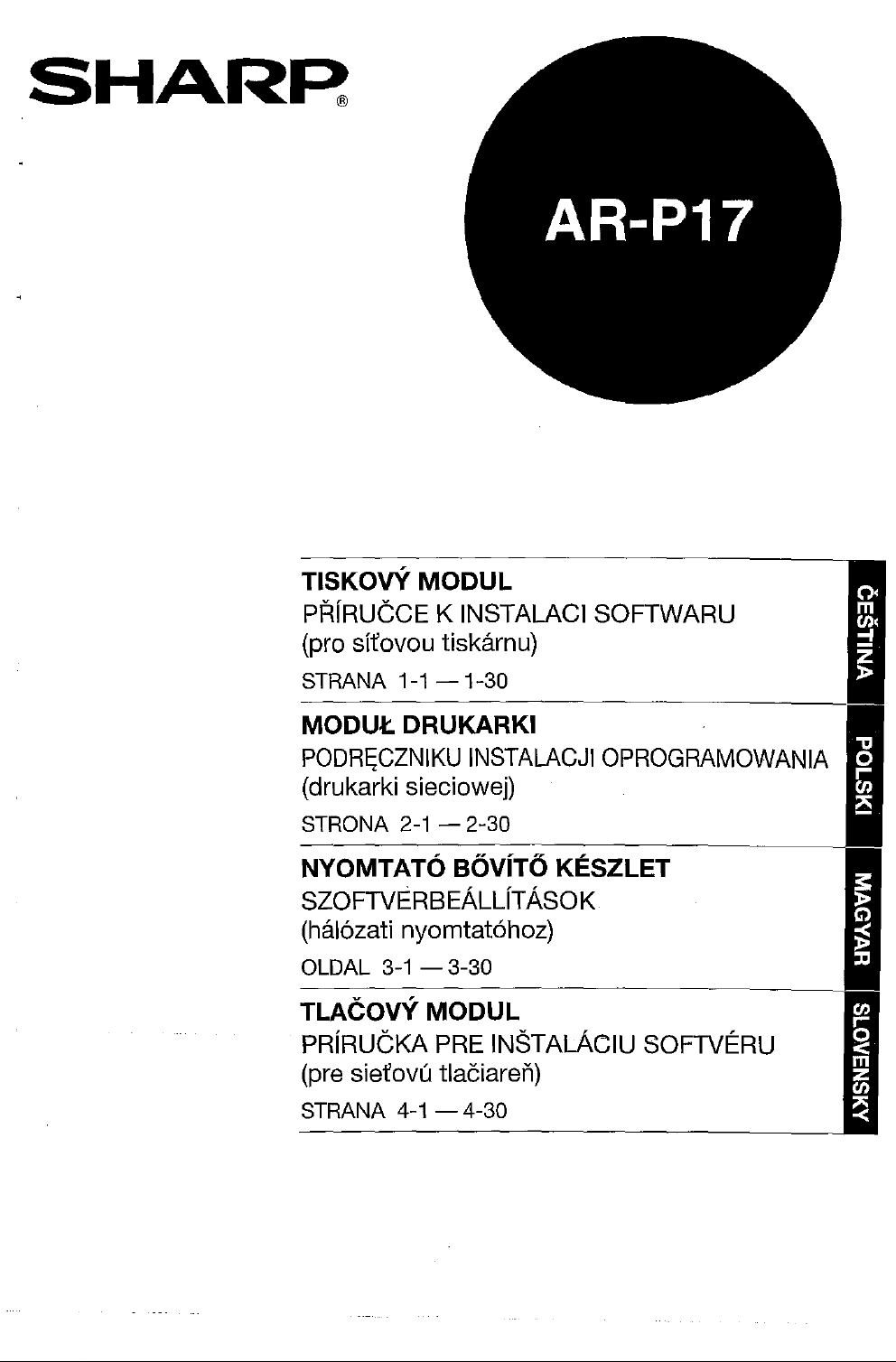
SHARR
TISKOvY MODUL
PRIRUCCE K INSTALACI SOFTWARU
sttovou tiskarnu)
(pro
STRANA 1-1
MODUt. DRUKARKI
PODRE;CZNIKU
(drukarki sieciowej)
STRONA 2-1 - 2-30
NYOMTATO BOVITO KESZLET
SZOFTVERBEALLITASOK
(halozati nyomtat6hoz)
OLDAL 3-1 - 3-30
TLACOvY MODUL
PRIRUCKA PRE INSTALACIU SOFTVERU
sistovu
(pre
STRANA 4-1 - 4-30
-1-30
INSTALACJI
tlaclaren;
OPROGRAMOWANIA
•
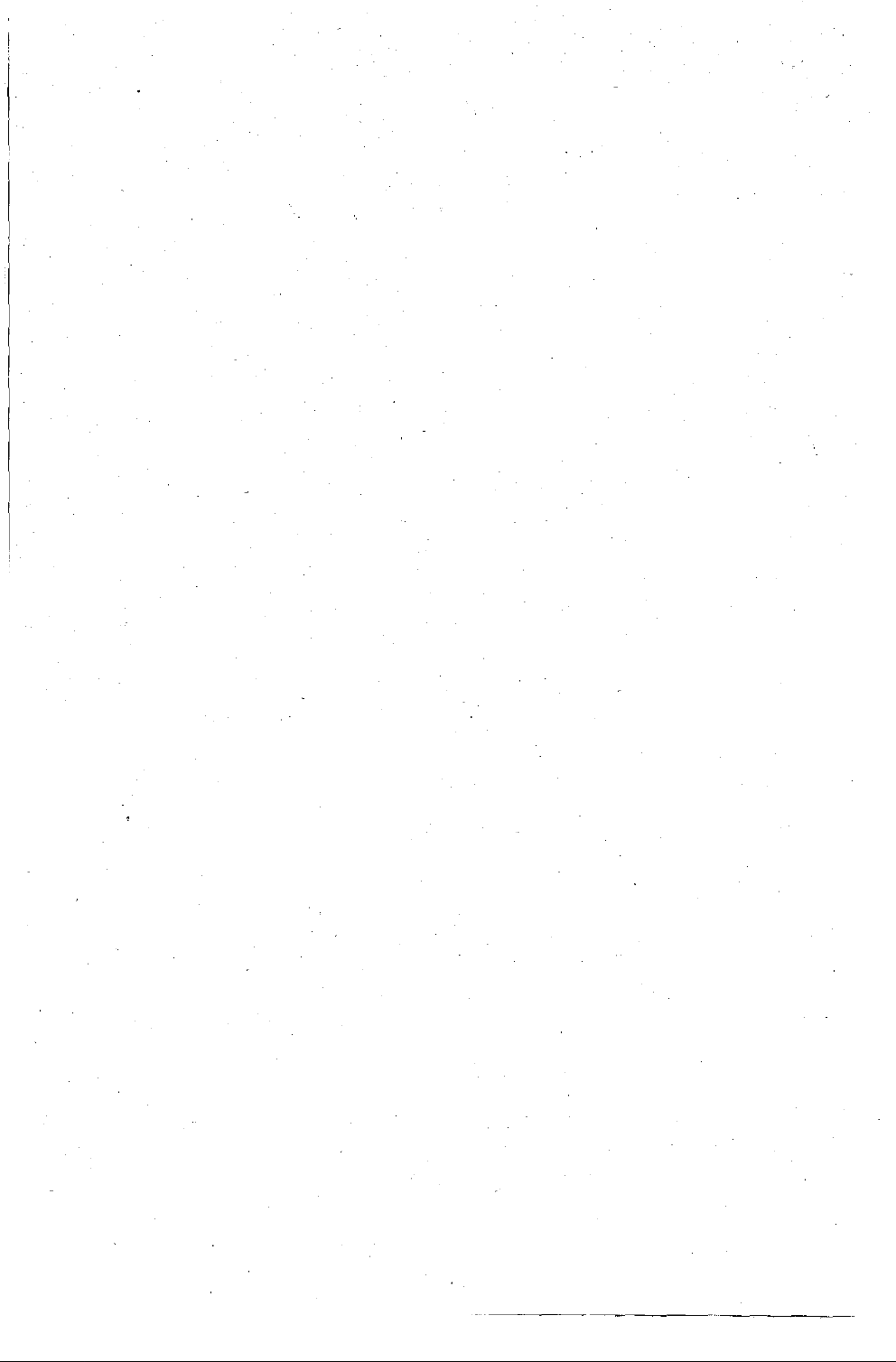
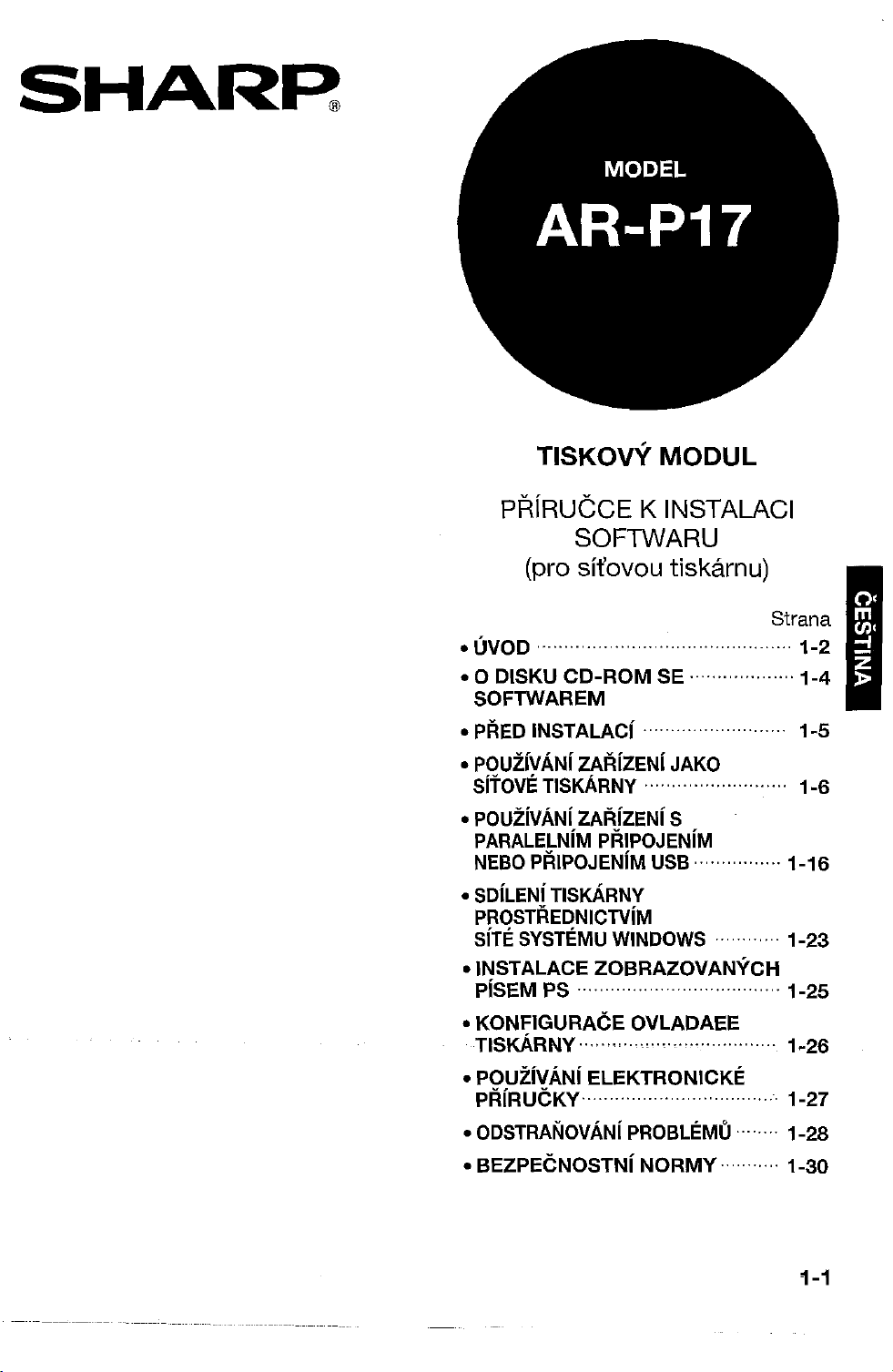
SHARR
TISKOvY
MODUL
PRIRUCCE K INSTALACI
SOFTWARU
(pro sltovou tiskarnu)
• UVOD
.0
DISKU
SOFTWAREM
•
PRED
• PQuziyANi ZARIZENI JAKO
SITOVE
• POUZlvANIZARizENiS
PARALELNiM PRIPOJENiM
NEBO
• SDILENiTISKARNY
PROSTREDNICrviM
SiTE
.INSTALACE
PiSEM PS
CD-ROM
INSTALAci
TISKARNY
PRIPOJENiM
SYSTEMU
ZOBRAZOVANYCH
SE
USB···
WINDOWS
........
Strana
1-2
·1-4
1-5
1-6
1-16
1-23
1-25
• KONFIGURACE OVLADAEE
TISKARNY........····..·····..•....·..·····.. 1-26
•
pouzivANi
PRiRUCKY·························· ..····· 1-27
• ODSTRANovANI
• BEZPECNOSTNi
ELEKTRONICKE
PROBLEMU
NORMY
1-28
1-30
1-1
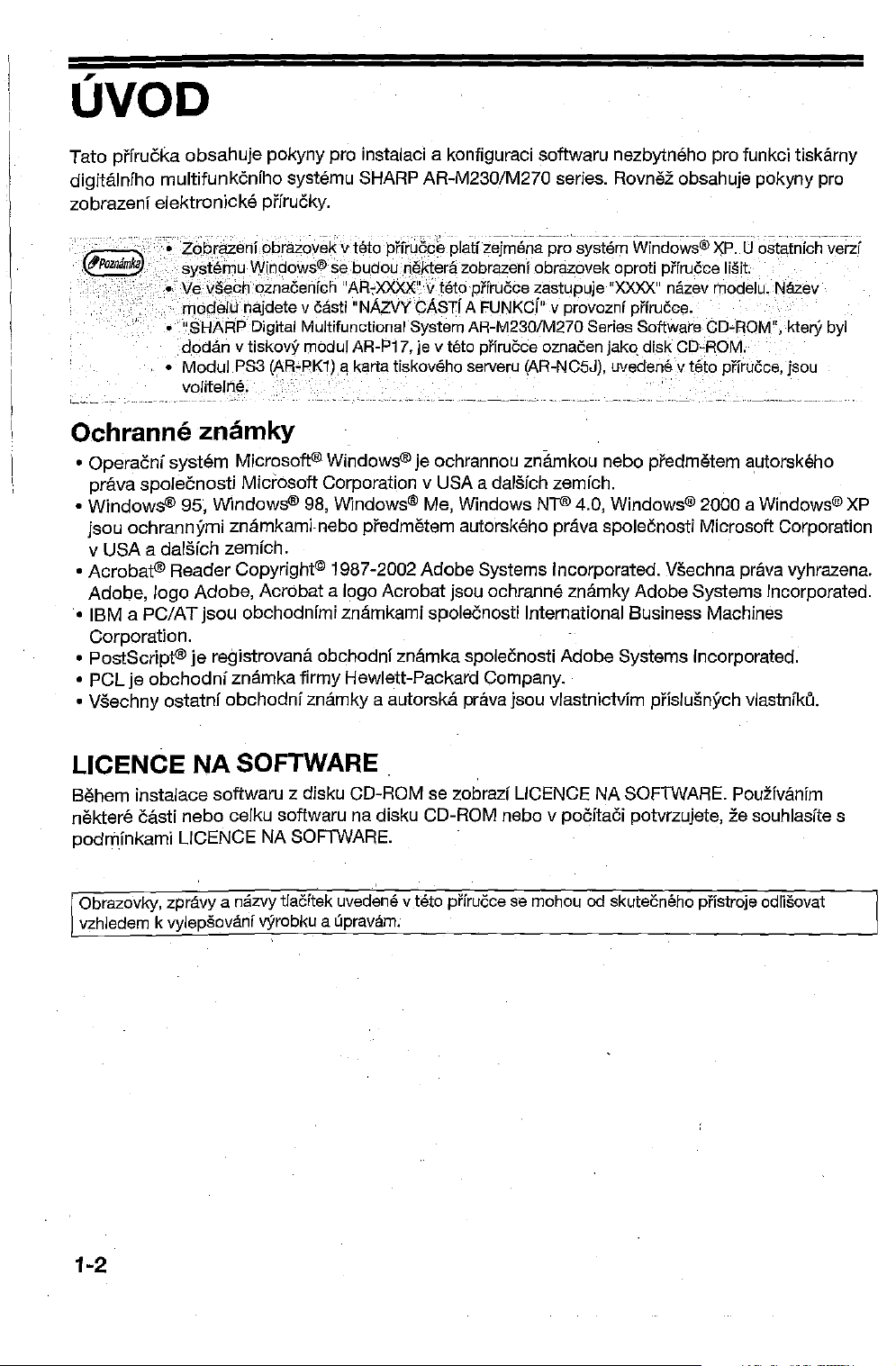
UVOD
Tato
pifrucka
diqitalnfho
zobrazeni
,
..•.•..•....•..........•.
(tPoznamlr~
Ochranne znamky
•
Operacnl
prava
•
WiridowS® 95, WindowS® 98, Windows® Me, Windows NT® 4.0, Windows® 2000 a Windows® XP
jsou ochrannymi
v
USA
• Acrobats' Reader Copyright© 1987-2002
Adobe,
• IBM a
Corporation.
PostScript® je rsqlstrovana obchodnf znarnka spolecnosf Adobe Systems Incorporated.
•
PCljeobchodnf
•
• Vsechny
obsahuje
rnultlfunkcnlho systernu SHARP AR-M230/M270 series. Rovnez obsahuje pokyny pro
elektronicke
··.~q~r1lZeniobrazov~kvteto
.•..
,.
sys.ternu
···.Vev~"'choznacenfch
.mQqe/u~ajdete
••
".SHARP
dodan v tlskovy mooulAR-Pi7, je
• Modui PS3(AR-pK1)akartatlskovsho
vontelrie.
system
spolecnostl
a dalslch zemfch.
logo
Adobe,
PC/AT
jSOU
ostatnf
pokyny pro instalaci a konllguraci softwaru nezbytneho pro lunkci tlskarny
plfrueky.
pifrLJ~c~piatfz~n,,;,;apr~·sysi~mW;;;dOws®XP:-U~statni.;h-verzf
Wi.ndows~
DigitalMu/tilunctional SystemAR-M230/M270
Microsoft® Wfndows® je ochrannou
M/crosoft Corporation v USA a dalsfch zemlch. '
znamkarnlnebo
Acrobat
obchodnlmi znamkaml spolecnostl lntemational Business Machines
znarnka firmy Hewlett-Packard Company.
obchodnf
~et>udoun~l<t"ra
"AR'XJO<)("vtetapifrucce zastupuje
v casli"NAzVYCASTiA
predrnetern autorskeno prava
a logo Acrobat jsou ochranns
znarnky
a autorska prava jsou vlastnictvim prfslusnych vlastnfku.
zobrazenl
FUNKCf"
v teto pi/rucce
serveru
Adobe
Systems Incorporated. Vsschna prava vyhrazena.
obrazovekoproti
"XXXX"
v provozniplirucce.
Series
oznacen
(AR-NC5J),
znarnkou
[akodisk
uvedensv teto plirucce,jsou
nebo pledmetem autorskSho
spolecnosf
znarnky
pliruGce
nazev
SoftwareCD-ROM",kter)ibyl
Adobe Systems Incorporated.
lisil.
modelu.Nazev
CD-ROM
.
Microsoft Corporation
LICENCE NA SOFTWARE.
Behem insta/ace softwaru z disku CD-ROM se zobrazl LICENCE NA SOFTWARE. Pouzlvanim
nektere casti
podmfnkami LICENCE NA SOFTWARE.
Obrazovky, zpravy a nazvytlacftek
vzh/edem
1-2
nebo
ceiku softwaru na dlsku CD-ROM nebo v pocltaci potvrzujete, ze souhlasfte s
k vylepsovanlvyrobkua
uvedene
upravam,
v teto pifruccesernohou od skutscnehopiistrojeodllsovat

OBSAH
:>
DISKU CD-ROM SE SOFTWAREM
PRED INSTALACi
• POZADAVKY NA HARDWARE A SOFTWARE
• INSTALACN[ PROSTREDi A POSTUP INSTALACE
pouzivANi
•
PRIPOJENiKSiTI
• NASTAVENi ADRESY IP ZARfzEN[
• INSTALACE OVLADACE TISKARNY (Standardnf instalace) ..· 1-1 0
• ULIVATELSKA INSTALACE
• INSTALACE NASTROJE PRINTER STATUS MONITOR · ·
• INSTALACE NASTROJE PRINTER ADMINISTRATION UTILITY
pouzivANi
• INSTALACE OVLADACE TISKARNY
• PRIPOJEN[ K POCfTACI
ZARizENi JAKO SitOVE TISKARNY
ZARizENi S PARALELNiM PRIPOJENiM NEBO PRIPOJENiM USB
SDiLENiTISKARNY PROSTREDNICTViM SiTE SYSTEMU WINDOWS 1-23
INSTALACE ZOBRAZOVANYCH piSEM
Ps
KONFIGURACE OVLADACE TISKARNY
pouzivANi
ELEKTRONICKE PRiRUCKY · ·· · · · ·
ODSTRANOvANi PROBLEMU
1-4
1-5
1-5
1-5
1-6
1-6
1-7
1-12
1-14
1-15
1-16
1-16
1-22
1-25
1-26
1-27
1-28
BEZPECNOSTNi NORMY
1-30
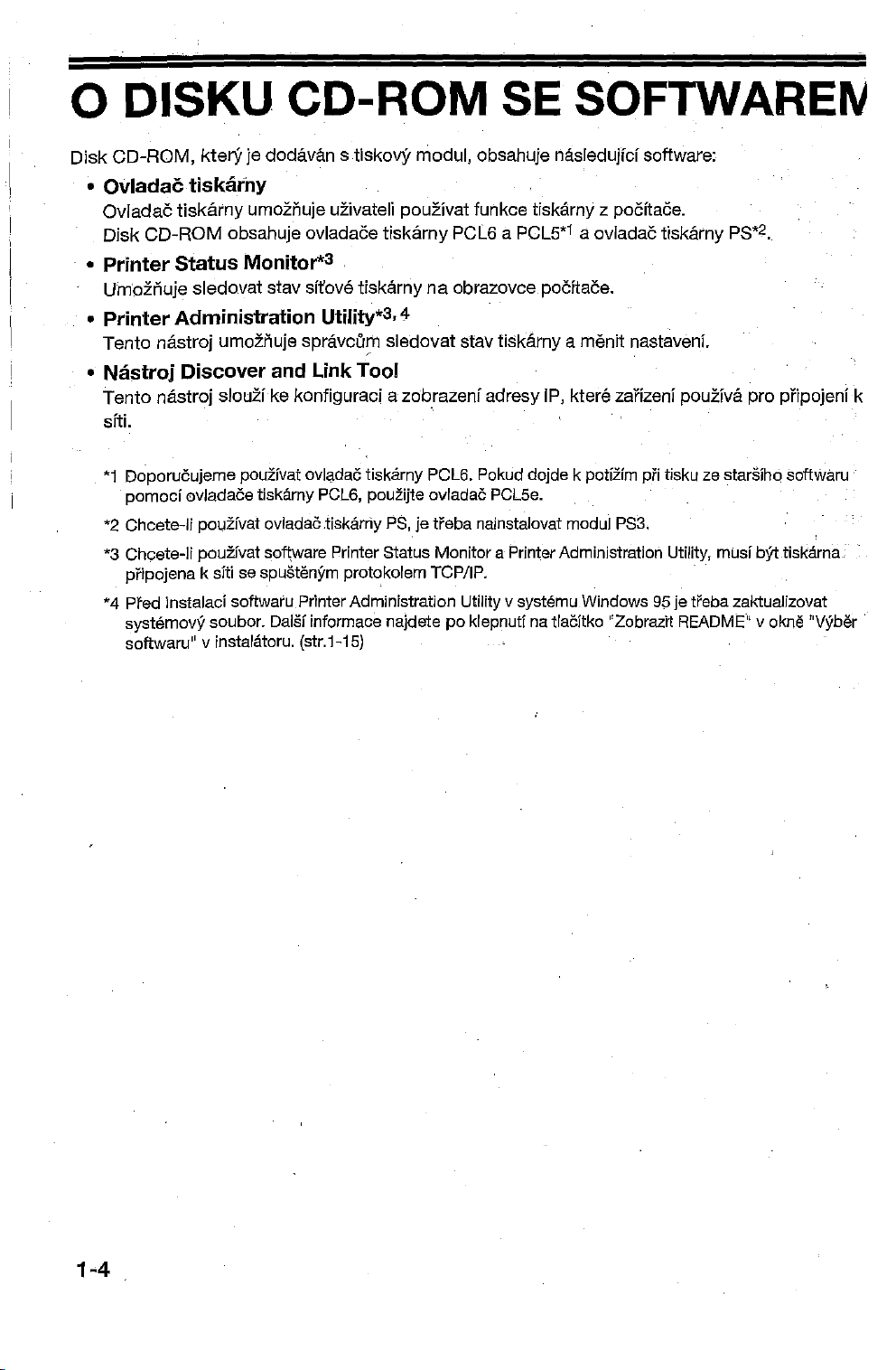
o
Disk
DISKU
CD-ROM,
• Ovladac tiskarny
ovtadac
Disk
CD-ROM
• Printer Status Monitor*3
Umoznuje
• Printer Administration Utility*3,4
Tento
• Nastroj Discover and Link Tool
Tento
sfti.
'1 DoporuGujemepouzlvat ovladaotlskarny PCL6. Pokuddojde k potizfrnpfi tisku ze starsiho sottwaru
pomocf ovladace tiskarny PCL6,
'2
Chcete-Ii pouzfvat ovladactlskamy PS,jetreba nainstalovatmodul PS3,
'3
Chcete-Ii pouzfvat software PrinterStatus Monitor a PrinterAdministration Utility, musfby! tiskarna
plipojena k siti se spustenyrnprotokolern TCP/IP.
'4
Pled Instalael softwaru PrinterAdministration Utility v systernuWindows 95jetreoazaktualizovat
systernovy soubor.
softwaru" v tnstalatoru. (str.1-15)
kte/)'jedodavansttskovy
tlskarny urnoznule uzivatell pouzlvat funkcs tiskarny z pocltace,
obsahuje ovladace
sledovat
nastro]
nastro]
urnozriuie spravcam
slouzl ke konfiguraci a zobrazenf adresy lP, ktere zarizenl pouzlva
CD-ROM
rnodul, obsahuje nasledujfcl software:
tlskarny
stav strove
Dais/informacenajdete po klepnuti natlacitko "Zobrazlt
tlskarnynaobrazovce pocltace,
sledovat
pouZijteovladac
SE SOFTWAREIV
PCI..6a pCLS'1 a ovtadac tiskarny PS'Z.
stav tiskarny a rnenlt naslaveni.
PCL5e.
README"
pro
v okns "Vyber
pflpojenl k
1-4
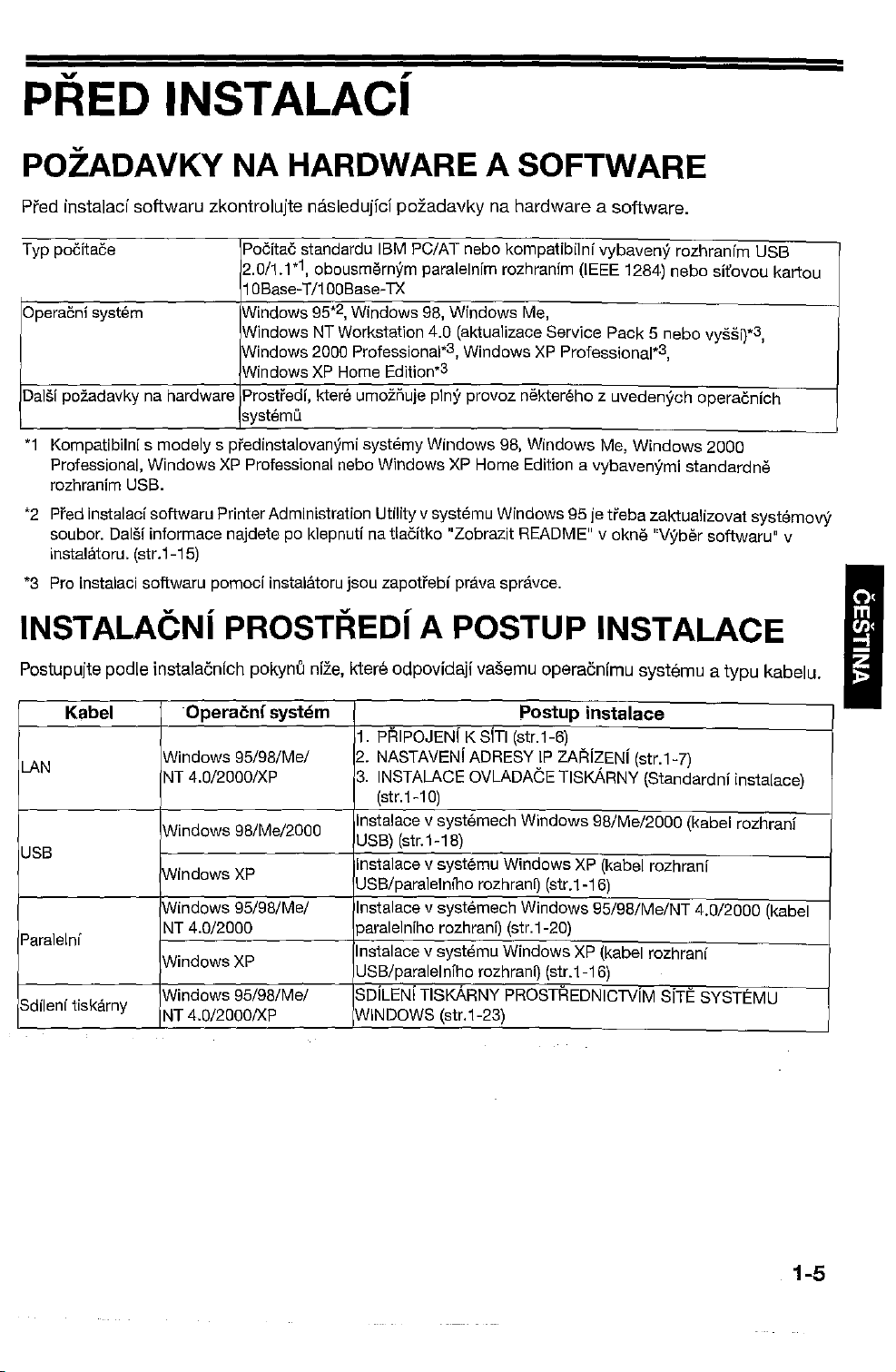
PREDINSTALACI
POZADAVKY NA HARDWARE A SOFTWARE
Pfed
instalaci
softwaru
zkontrolujte
nasledutici
pozadavky
na
hardwareasoftware.
Typ pocitace
Operacni system Windows 95'2, Windows 98,
Dalsl pozadavky na hardware
'1 Kompatibilni s modely s predlnstalovanymi systemy
Professional,
rozhranim USB.
'2
Pied instalaci softwaru PrinterAdministration Utilityvsystemu Windows 95 [e
soubor. Dalsl informace najdete po klepnuti na tlacitko "Zobrazlt README" v
instalatoru. (str.1-15)
*3
Pro
instalaci
Windows
softwaru
Pocltac standardu IBM PC/AT nebo kompatibilni
2.011.1'1, obousmsmyrn paralelnim rozhranim (IEEE 1284) nebo
1OBase-T/1
Windows NT Workstation 4.0 (aktualizace Service Pack 5 nebo
Windows 2000 Professional'v, Windows XP Professional'3,
Windows XP Home Edltion'3
Prostfedf,
systernu
XP Professionai nebo Windows XP Home Edition a vybavenyrnl standardne
pomoci
lnstalatoru jsouzapotrebi prava spravce,
OOBase-
ktere urnoznu]e
TX
Windows
plny
provoz
Windows
Me,
nektereho z
98, Windows Me,
vybaveny
uvedenych
Windows
treba
zaktualizovat
okne
"Vyber softwaru" v
rozhranim USB
sifovou
vyss~'3,
operacnich
2000
systemovy
INSTALACNI PROSTREDI A POSTUP INSTALACE
Postupujte
LAN
USB
Paralelni
Sdileni tiskarny
.
podle
instaiacnlch
pokynu
nil'e,
Kabel Operaenfsystem
Windows
NT
Windows
Windows
Windows
NT
WindowsXP
Windows
NT
95/98/Mel
4.0/20001XP
98/Me/2000
XP
95/98/Mel
4.0/2000 paralelniho rozhrani) (str.1-20)
95/98/Mel
4.0/20001XP WINDOWS (str.1-23)
ktere
odpovidaji
vasernu
operacnlrnu
systsrnuatypu
kabelu.
Postup instalace
1. PRIPOJENi K SITI (str.1-6)
2. NASTAVENi ADRESY IP ZARizENi (str.1-7)
3. INSTALACE OVLADACE TISKARNY (Standardni instalace)
(str.1-10)
instalace v systernech Windows
USB) (str.1-18)
Instalace v systernu Windows XP (kabel rozhranl
USB/paralelniho rozhraru) (str.1-16)
Instalace v systemech Windows
Instalace v systsmu Windows XP (kabel rozhrani
USB/paralelniho rozhranf) (str.1-16)
SDiLENi TISKARNY PROSTREDNICTVIM SITE SYSTEMU
98/Me/2000
95/98/Me/NT
(kabel rozhrani
4.0/2000
(kabel
kartou
1-5
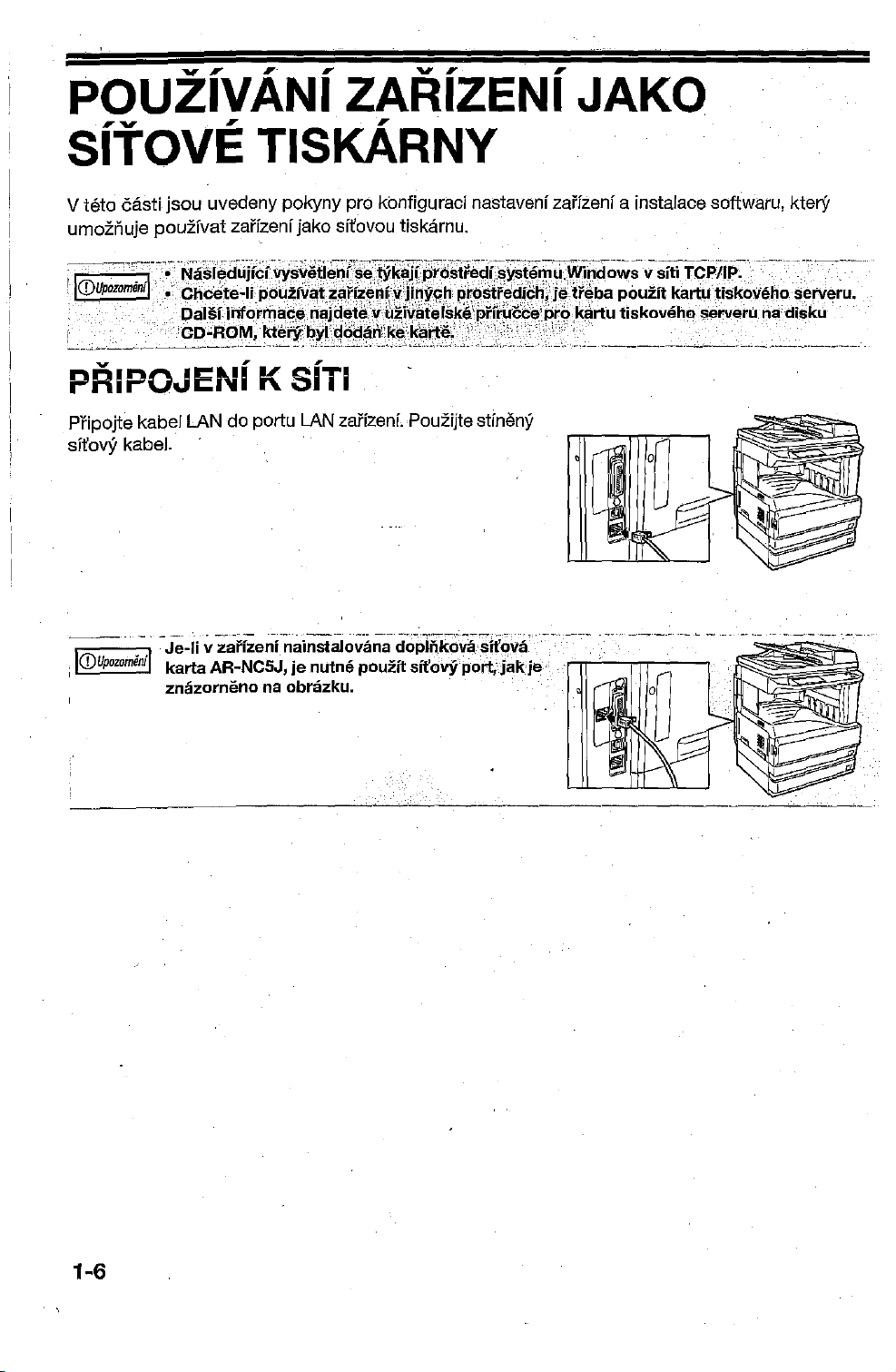
POUZlvANI
ZARIZENI
SITOVE TISKARNY
JAKO
v teto cflsti
umozriuie
~I--
~,
ICDI/pczomen~
____~J):I"0M,
jSQU
uvedeny pokyny pro konfiguraci nastavenizaifzeni a insta/ace softwaru, ktery
pouzlvat
..
;;-.:
• Chcete-Ii pouzfvatzai'izenlvjinychprosti'edfcii,
zaffzenljakosifovou tlskarnu,
N~~iedujfcfvysv~ti;,;(~e·iykajfpro;tfedf'8Y;t.amuWi,;(j';;';;~
DalsLiijfonTlac_~Q~j(jet~,~:V"~~iV~i~'r~k~\pffrLr9'ct:!i;pr9,I(~rtu
kt".iY
bYlqO!liin.k=:~art~;.:
PFUPOJENI K SITI
Pi'ipojte kabel LAN do portu LAN
sitovy
-I
,CDUpozornini
~_.
kabeJ.
-~
..
" -
J~-Ii
karta
znazorneno na obrazku,
_.---
v
zarrzeni,
AR-NC5J,
-_._-,_._
nalnstalovana
zaFfzenL
..
~-_.
'-,"--
je nutne pouzft
,;-sft;
TCP/IP~
je
ti'eba
pouzft
kartu tiskovahoserveru.
tiskovehq,$erverufla,disku
.\
,.,
. _
....
__~__
Pouzlltsstfneny
-_..__
.-
....•..
,,~,-_._.._-~
doplfj_;kova-~it'(lV~
sffovY
port,jakje
'_'
.-...~--
" _...._..._ ......
1-6
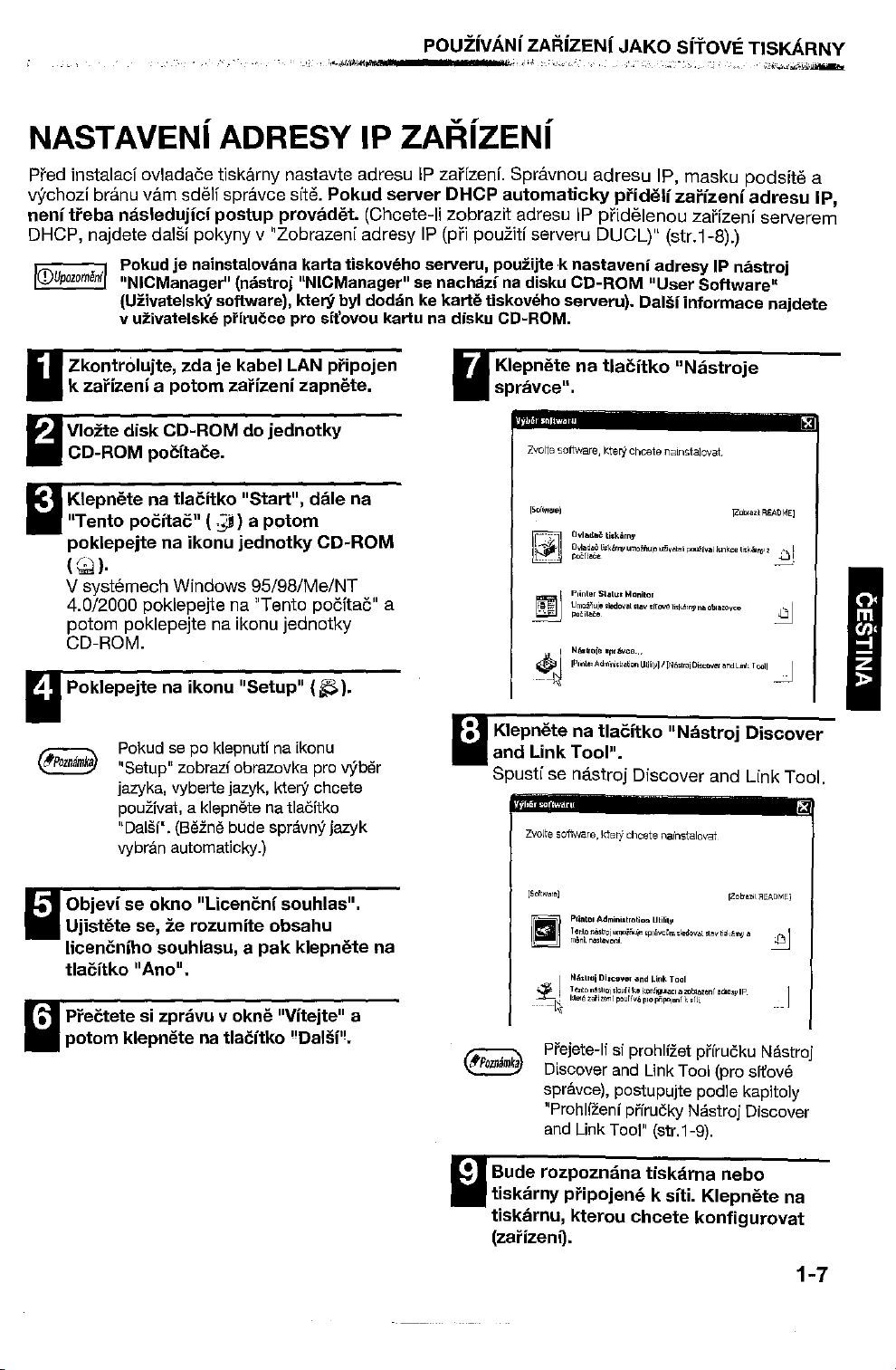
pouzfvANf
ZARfzENf
C"·'·"
':.d'·
JAKO
strove
TISKARNY
';''''-'''"''',~i4'~
NASTAVENI
ADRESY
IP
ZARIZENI
Pred instalaci ovladace tlskarny nastavte adresu IP zaifzenl, Spravnou
vychozl branu vam sdel! spravce
neni
ti'eba
nasledujici
DHCP, najdete
dalsl pokyny v "Zobrazeni adresy IP
postup
Pokud je nainstalovana karta tiskoveho serveru,
CDUpozomenf
I
IlNICManager" (nastro] llNICManager" se nachazt na disku
I
site.
Pokud
provadet,
server
DHCP
automaticky
(Chcete-li zobrazit adresu IP pfldelenou zafizeni serverem
(pf
pouzitl serveru
pouiijtek
CD-ROM
(Uiivatelsky software), kterYbyl dodan ke kart;; tlskoveho serveru). Dais! informace naJdete
v uzivatelske prfrucce pro sit'ovou kartu na disku
Zkontrolujte,
k zai'izeni a
Vloite
disk
CD-ROM
Klepnetenatlaeitko
"Tento
poklepejtenaikonu
zdajekabel
potom
CD-ROM do
pocitace.
pocftac"
lAN
zai'izeni zapnete,
jednotky
(
;J)
"Start",
a
dale
potom
jednotky
pi'ipojen
na
CD-ROM
CD~ROM.
Klepnetenatlacitko
spravce",
VyMr
snftw~~u
zvone
software,
[501(waej
(Q).
V systernech Windows 95/98/Me/NT
4.0/2000
poklepejte na "Tento pocitac" a
potom poklepejte na ikonu jednotky
CD-ROM.
~
Poklepejtenaikonu
"Setup"
(~).
~J
!
adresu
DUCl)"
nastaven!adresy IP
lP, masku
pi'idelf
zai'izeni
(str.1-8).)
"User Software
podsite
adresu
nastro]
ll
a
lP,
"Nastroje
- - -
ktsr,Y
crcete nainstalovat
]Zobra,il
P,inler
Stalu.
Manitor
Urno>iluje
.ledovol
'I~v
,Irov<'ili,kor"l'
n.
pooil~
NM~<>ie
'p,iWce
[P'inle<Adrnini.tr.lionUWil~J/INa'lmiDi'tcr.'el.ndl.ink
..•
obJ~,ovce
~
READI~EI
T
0011
~
rEI
Pokud sepo klepnutina ikonu
"Setup" zobrazf obrazovka pro vYbsr
jazyka,
pouzlvat, a klepnste natlacftko
"Dalsl'.
vybranautomaticky.)
Objeviseokno
Ujistete
se, ze
Iicencniho
tlaeltko
Pi'ectete si zpravu v
•
potom
"AnD".
klepnetenatlacitko
vyberte
jazyk,
(Bezne
bude spravny jazyk
"Llcenenl
rozumite
obsahu
souhlasu,apak
okne
kterY
chcete
souhlas".
klepnete
"Vitejte" a
"Dalsi".
na
: Klepnete na
and
Link
tlacitko
Tool".
"Nastroj
Discover
Spusti se nastroj Discover and Link Tool.
Zvolte
software,
kterycrcete nanstacvat
[5011"10'.1
P',nl",
1erMJno.I'oj
rnonlln•• I
Nod,oi Di.cove, and Link Tool
~
T"nto
I
____~Iclele
Admini.l,alio~
n.!,I'Di
,ati"".,r pourl." p,oliil"'i....lk ,1Ii
~fiuje
...
",
.10"11
ke
Ulility
.pro,oum
konf~aCl
[Zo"otiIAEADMEj
,Ie<lOVb\
11o.
li,h~IIll'
a zobla,enl.dle'!' IP.
•
Prejete-li si prohnzet pffrucku Nastro]
Discoverand LinkTool (prosltove
spravce),
"ProhlfZeni
postupujtepodle kapitoly
pffrucky Nastro]Discover
andLinkTool" (str.1-9).
Bude
•
tlakarny
tlskarnu,
rozpoznana
pripojenekslti,
kterou
tiskarna
chcete
nebo
Klepnete
konfigurovat
{zarizenij.
na
1-7
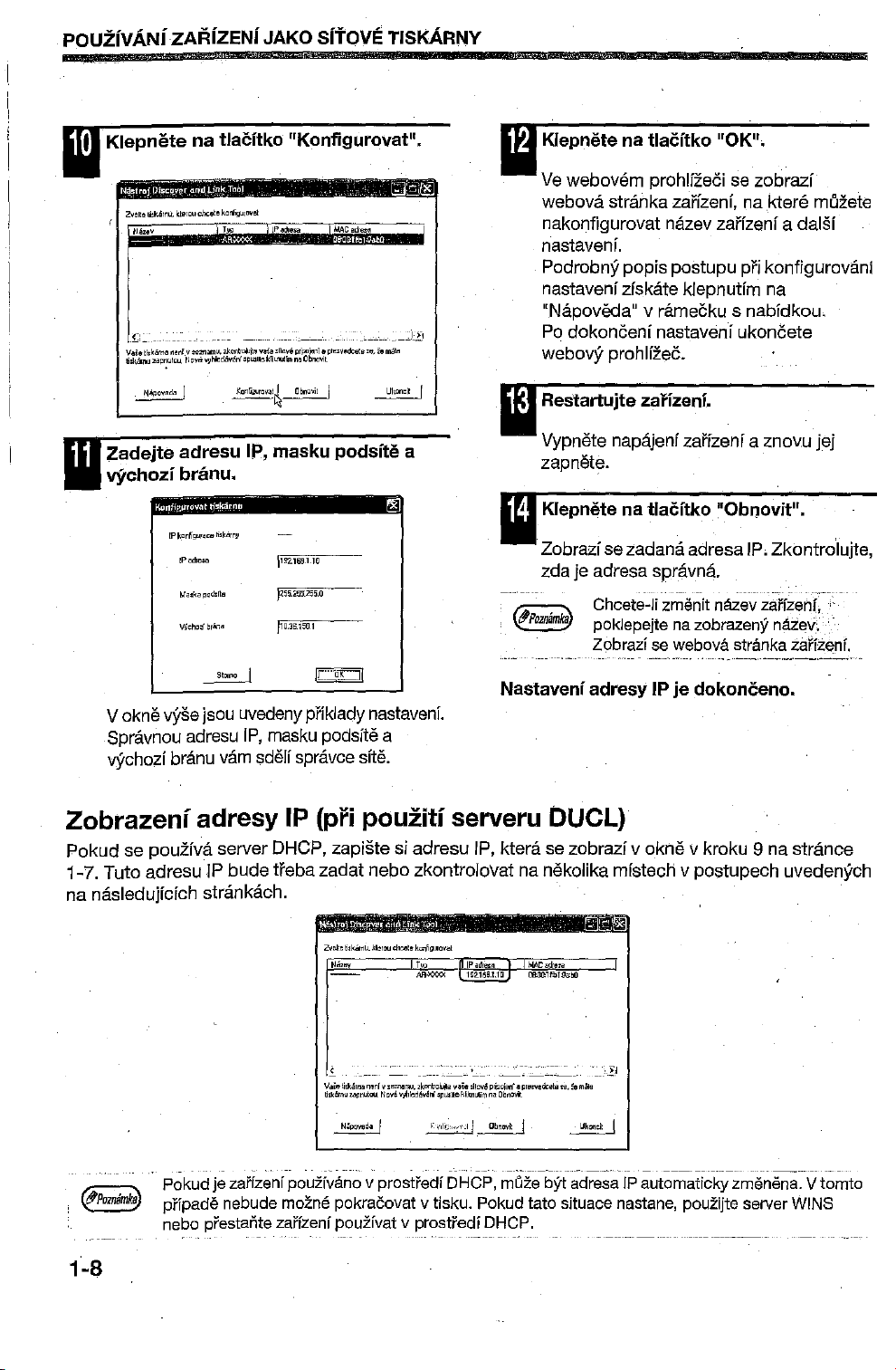
pouzfvANfzARfzENfJAKO
I
Klepnete
i
na tlaeltko
"Konfigurovat".
srtovs
TISKARNY
III
Klepnete na tlaettko "OK".
2,6110
lilk,!,nu,ktetoucheat.
Il,lzev
V.Iell,katrlanenr..
tiokdrI"'J
2.p"Ulou,
Zadejte
vYchozf
V
okns
vyse jsou uvedeny pfiklady nastavenf.
kOrligLJrDVol
..""",mU.
<!<onl''""ilo
~Iov"
"l'tEdavanl
adresu
branu,
IPadresa
Mookapod,lt.
vo!<>
,I""e
,pUlUekm<rdr
lP,
masku
\1!12.168.1.1C
)255.255:255,0
JTO,3IilSll,1
p~ionl
.. n. Ob''''',l
~
p'",wedoele
podsfte
"'.,.male
Spravnou adresu lP, masku podsite a
vychozl branu
yam sdeli spravoe sfte.
Ve webovern prohlizeci se
zobrazi
webova stranka zalfzenf, na ktsre muzete
nakonfigurovat nazev zalfzenf a dalsf
nastavenf.
Podroony
nastavenf
"Napoveda" v rarnecku s
popispostupu
pli
konflqurovanl
zfskate kJepnutfm na
nabidkou,
Po dokonceni nastaveni ukoncets
webovy prohllzec.
III
Restartujte zarfzenf.
a
Vypnete napajenl zalizenfa
zapnste,
znovu
jej
, Klepnete na tlaeltko "Obnovit".
Zobrazfsezadana adresa
JP.
Zkontrolujte,
zda je adresa spravna,
Chcete-li zrnenlt nazev zahzen],
poklepejte nazobrazeny nazev,
Zobrazl se webova stranka
NastavenfadresyJP
je
dokonceno.
iariZenf.
Zobrazenf
Pokudsepouzlva
1-7.
Tuto
adresy IP (pri
server DHCP, zapiste si
adresuJPbude
na nasledujcfch strankaoh,
Pokudje zalizenipouzfvanov prostledfDHCP,muzebYtadresaJPautomatickyzmsnena.Vtomto
pftpade nebude
nebo plestaiite zalfzenlpouzlvatv prostledi DHCP.
1-8
tleba
rnozne
pouzltl
zadat
nebo
t!o,,,,, T IPadr8..
Voi.lI,katn.
nonl
"""nuw
v,,",,,,n>J.
Novo
'I'kOtnu
serveru
adresu
zkontrolovat
AR->X«
192.1Se,1.1~
,k""troiLll.
'pu,tte
v.i.
kl~n~m
vl'llled.vAti
DUel)
lP, ktera se zobrazi v
na nekolika mfstech v
MAC.drera
0lI:0C:1fU9o;bO
,llov6
p;PoI""r
• p'
....
dcet• .e.,.
no
OonOYi.
---
-,---
mOl.
okne
-_.
-----,---------
v kroku 9 na
postupech
pokracovat V tlsku. Pokud tato sltuace nastane, pouzllte
Server
strance
uvedenych
- -
-~---
WINS
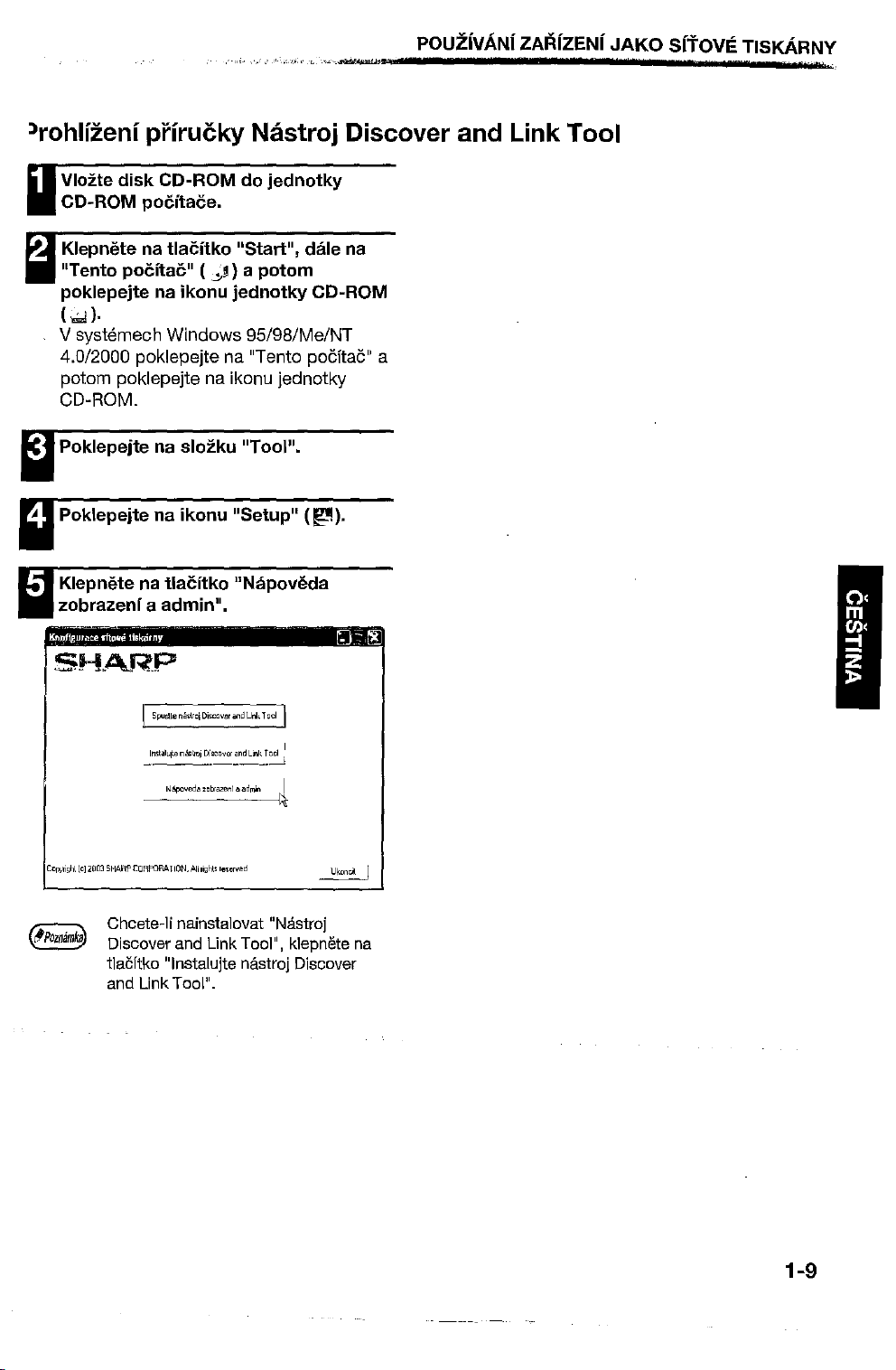
pouzivANi
ZARizENi
JAKO
SiTOVE
TISKARNY
)rohlfzenl
Vloile
CD-ROM
Klepnstenatlacltko
"Tento
poklepejte na
( ,;,J ).
prlrucky
disk
CD-ROM do
pocitace.
pocltac" ( -",) a
ikonu
Nastroj Discover
"Start",
jednotky
V systemech Windows 95/98/Me/NT
4.0/2000 poklepejle na "Tenlo
polom poklepejle na ikonu jednolky
CD-ROM.
11
Poklepejte na slozku
Poklepejte na
Klepnete na
zobrazenl a
ikonu
tlacitko
admln",
"Tool".
"Setup"
"Napoveda
jednotky
potom
(~).
dale na
CD-ROM
pocitac" a
and
Link
Tool
C;HARP
Copyri~hllcl2003
SHARP
CORPORATION,
Chcete-Ii nainstalovat "Nastro]
Discover and Link Tool", klepnete na
tlacltko "Instalujte nastro] Discover
and Link Tool".
Spu,lIe
In'lalul\e
_.
__
noslroi
Di,cover
and
n"'~oi
Pi,co"., ond
.---_
AII,;ghl'
le••rved
Unlc
Link
Tool
Tool
•..----!
,I
1-9
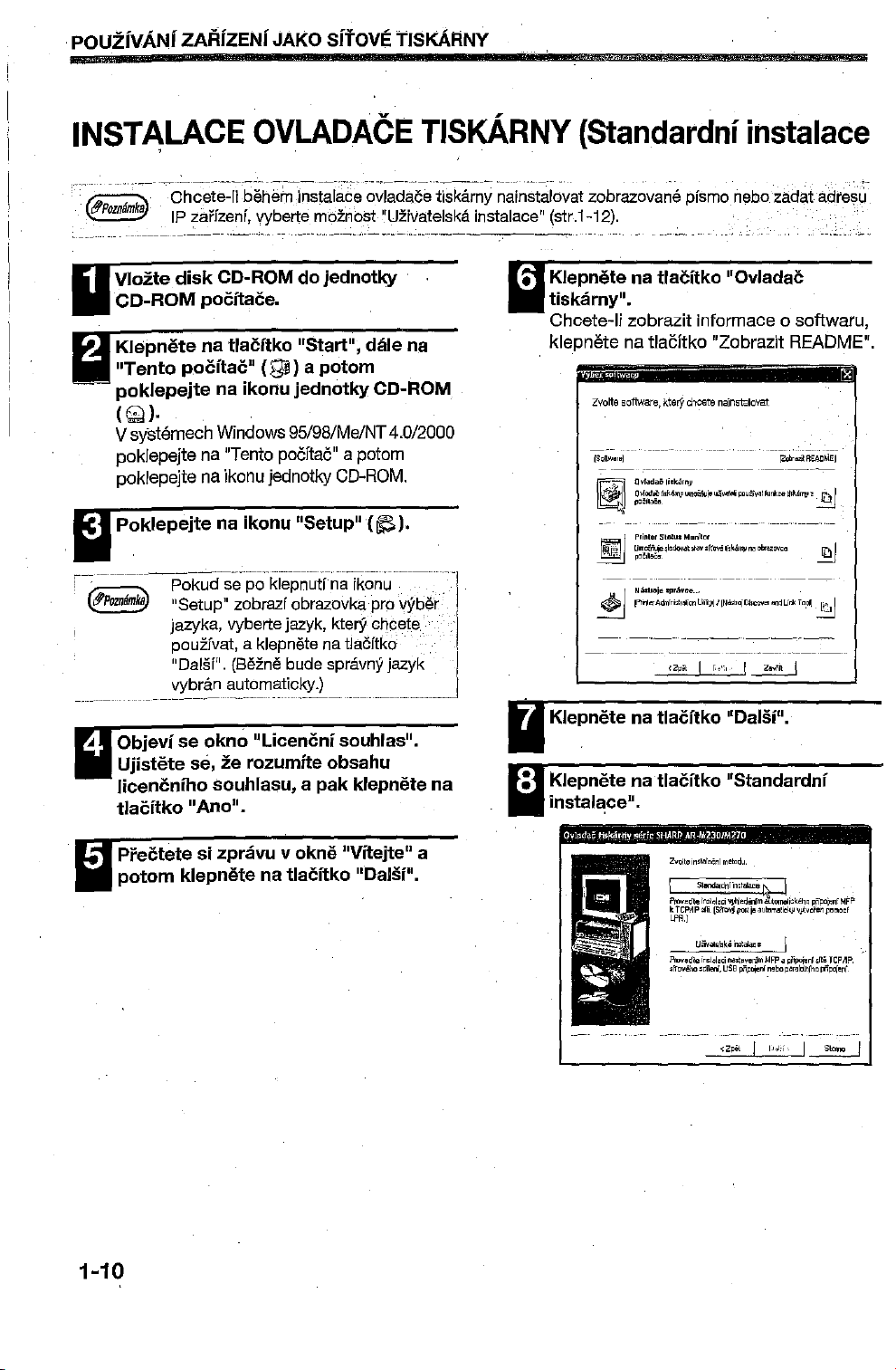
pouzfvANf
ZARfzENf
JAKO
srrovs TISKAFlNY
INSTJ.\LACE
Chcete-Ii bshernInstalace ovladacetiskarny nainstalovatzobrazovanepisrnonebozadataoresu
IP
~aifzenf.
Vloite
disk
CD-ROM
Klepnetenatlacitko
"Tento
pocitac"
poklepejte
(
r£l
I·
Vsysternech Windows
pokiepejte na "Tento pocltac" a potom
poklepejte na ikonu jednotky CD-ROM.
Poklepejtenaikonu
i-~~~:k~~~~~~~~~~~7~~~~~~~~o;r~:b~r-'1
jazyka, vyberte [azyk,ktery chcete . .
pouzfvat, a klepnetenatlacltko •
"Dais!". (Beznebude spravnyjazyk
vybran autornatlcky.)
--
----
~
Objeviseokno
Ujistete
licencniho
tlacftko
se,ierozumite
"Ano".
OVLADACE
vyberternoznost "Uzlvatelska instalace" (str.1-12).
CD-ROM do
pocitace.
"Start",
(rJI a
na
ikonu
jednotky
95/98/Me/NT
"Setup"
- -
---
- - --
----',-----.,_._-
"Llcenenl
souhlasu,apak
jednotky
dale
potom
(~I.
souhlas".
obsahu
klepnete
TISKARNY
na
CD-ROM
4.0/2000
·1
JI
na
(Standardn!
•
Klepnetenatlaeitko
instalace
"Ovladac
tiskarny".
Chcete-Ii zobrazit infarrnace 0 sottwaru,
na
klepnste
Zvolta
(Soli""']
11
Klepnete na
•
Klepnete na tlacltko "Standardni
•
instalace"
tlacltko
software,
-albl
Na.~oj"
~
lPri'lorAdmlni,I'..ionUlinljoj/INo,lrojOIoCO'l....,dLinl<
tlacitko
.
"Zobrazlt README".
kt9r5'
chcete
nanstelovst.
>p,A.""...
"Dalsi".
[2cbrazilREADMEJ
To,oll
.~
Pi'ectete si zpravu v
potom
klepnetenatlaeltko
1-10
okne
"Vitejte"
"Dalsi".
a
I
Slandaldnrin'laIaI:~
l'toveo'leInol.l.ci"",1
'lfoveho.oilon',US8
•••
l11rti
Ilii.cojori
r:;::J
MFP.
pi'iJxJionr
nobo
p.ralelhlho
,rl~
TCPIIP.
Jilpojenr.
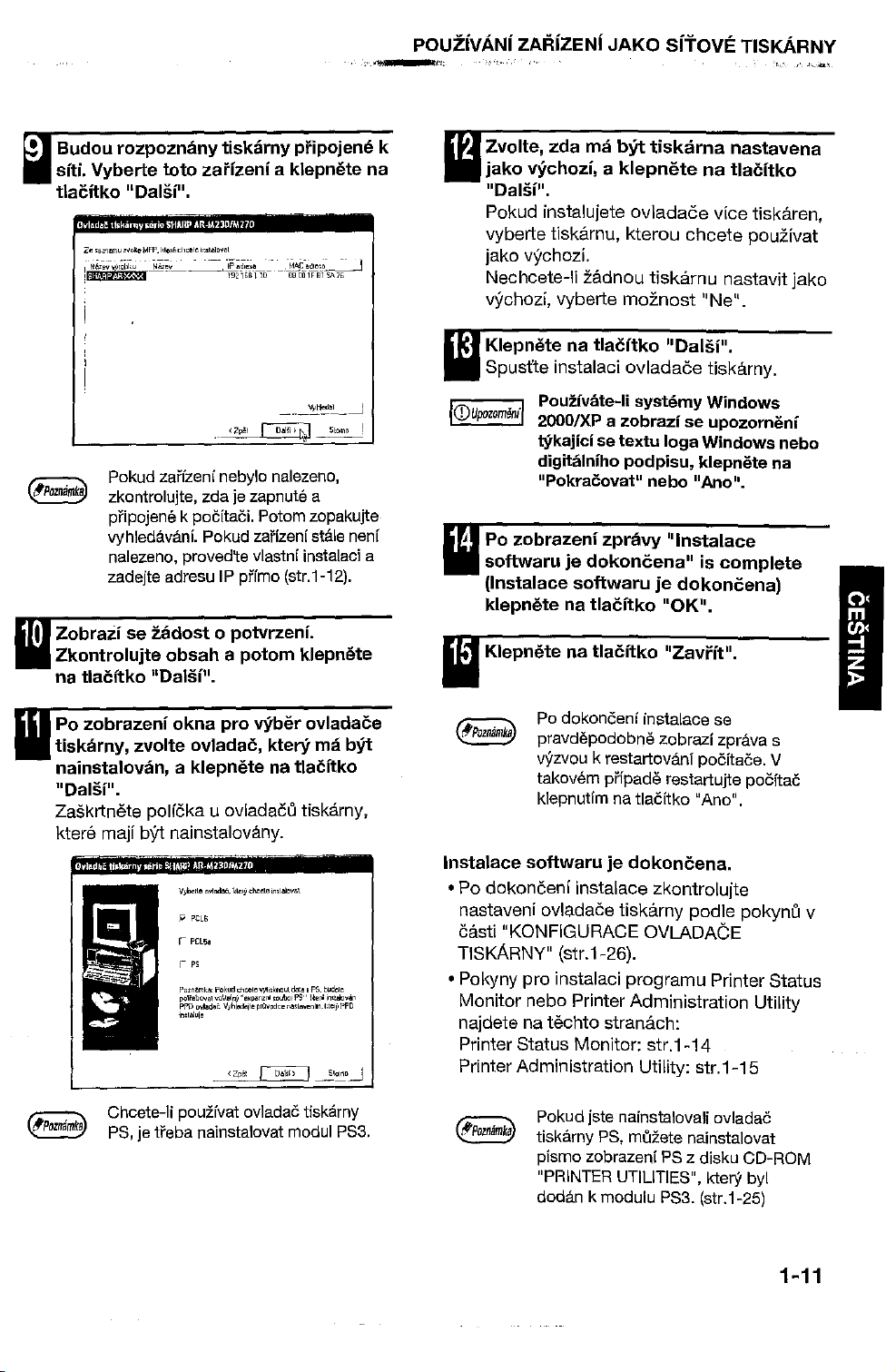
pouzivANi
._-"
ZAiHzENi JAKO
SitOVE
TISKARNY
•
Budou
sfti.
tlacitko
rozpoznany
Vyberle
toto
"Dalsl''.
Ovlada~
tl.kiir'lY5er1e
Ze""nO"'" ,,,oIleMFP.
I-Nb~-~~r~·bi;~
!~i"N;i:r'iJMI
- -
SHARP
AItM230/Mno
1,1.,o
ch,.I.
---
N&'~~~L.dr~j~____,~~~.~'-~~
--
tiskarny
zarlzent a klepnete na
inll<10'101
1921bBllO- 08D01FBlS'l75
<2PIH~~
Pokudzafizeninebylo
zkontrolujle,zda jezapnutea
pltpojene kpocltaci, Potomzopakujte
vyhiedavani, Pokudzafizeni stale neni
nalezeno,proved'te vlastnl instalacia
zadejteadresuIP pffmo
Zobrazisezaoost0potvrzeni.
Zkontrolujte
na
tlacftko
obsahapotom
"Dalsf".
pi'ipojene k
----~
_.
__
'±.~~
nalezeno,
(slr.1-12).
klepnete
Zvolte,
jako
zda
vychozi,
me
a
by!
tiskarna
klepnete
nastavena
na
tlacltko
IIDalsi".
-
__
-----,I
Pokud instalujete
vyberte tiskarnu,
vychozi,
jako
Nechcete-li zaonou
vychozi, vyberte
Klepnete
Spusfte instalaei
ICDupozomlnrl
Pouzfvate-li systemy Windows
2000/XPa zobrazf se
tYkajfcfse
digitalnfho podpisu,
"Pokracovat"
J Po
zobrazenf
softwaru
(Instalace
klapnete
III
Klepnetenatlacttko
kterou
rnoznost
na
tlaertko
ovladace
textu
zpravy
je
dokoncena"
softwaru
na
tlacltko
ovladaca
vice tiskaren,
chcete
tiskamu
nastavit[ako
"Ne".
"Dalst",
tlskarny.
upozorneni
loga Windows nebo
klepnete
nebo
"Ana".
"Instalace
is
complete
je
dokoncena]
"OK".
"Zavi'it".
pouzivat
na
Po
zobrazeni
tiskarny,
zvolte
okna
ovladae,
pro
yYber
ktery
ovladace
me
by!
nalnstalovan,aklepnetenatlacltko
IIDalsi".
Zaskrtnets pollcka u ovladacu tiskarny,
ktere maji
byt
nalnstalovany,
r.>
PCL6
Pe,nomko:Pokudohcolo
pO',ebovol
Pro
ll'Ilad.~
;n,loI"l.
V)'li,knoul
vo',I.In!'
"0'1"1'1'"''Oubolps" I<e,,;
Vyhl.<Iojle
prOvodoo
dat. , ps. bud
...
;0'1Il1o,,""
""ia'lenlm.I'le'Y?fD
Chcete-Iipounvat ovladactlskarny
rnodul
PS,jetfeba nalnstalovat
PS3.
Po dokonceru instalace se
pravdepodobns zobrazi zpravas
vYzvou k restartovanl pocltace. V
takovern pifpads restartujte pocftac
klepnutfm na tlacitko "Ano",
Instalace
softwarujedokoncena
.
• Po dokoncenl instaiace zkontrolujte
nastaveni ovladace tiskarny podle pokynu v
castl "KONFiGURACE OVLADACE
TISKARNY" (str.1-26).
pro
• Pokyny
instalaci programu Printer Status
Monitor nebo Printer Administration Utility
najdete na
techto
stranach:
Printer Status Monitor: str.1-14
Printer Administration Utility: str.1-15
Pokudjsle nainstalovalf ovladac
tiskarny PS, rnuzete nainstalovat
pismo zobrazeniPSz diskuCD-ROM
"PRiNTER
dodan k moduiu
UTILITIES",
PS3.
kterybyl
(str.1-25)
1-11

pouifvANf
ZARfzENf
JAKO
SftOVE
TISKARNY
WMl.'
UZIVATELSKA INSTALACE
Chcete-Ii bshern instalace ovladace tlskarny nainsta/ovatzobrazovane pfsmo nebo zadat adresu IP
zarlzeni, vyberte rnoznost "Uzlvatelska instalace".
Vlozte
CD-ROM
Klepnete
"Tento
na
Vsystemech Windows
poklepejtena
poklepejtena
poklepejtenaikonu
disk
CD-ROM do
jednotky
poeitaee.
na tlaeitko "Start", dale na
pocitac" (§®)apotompoklepejte
ikonu
jednotky
CD-ROM
«(ii,l
95/9B/Me/NT
"Tento
ikonu
pocltac"
jednotky
apotom
CD-ROM.
"Setup"
......
---------.----.
-----------
Pokudse po klepnutinaikonu"Setup" .
,
Objeviseokno
Ujistete
llcencniho
tlacltko
zobraziobrazovka pro
vybertejazyk,
kterY
klepnetenatlacltko
spravnyjazyk
vyoran
"Llcencnlsouhlas".
se, ze
rozumite
souhlasu, a
"Ano".
vybSr
Cheete
pounvat, a
"Dais!".
(Bezne
automatieky')
obsahu
pak
klepnete
Pi'eetete si zpravu v okne "Vitejte" a
potom
•
Klepnete
klepnete na tla'citko "Dalsf'.
na
tlacltko
"Ovladae
tlakarny''.
Chcete-Ii zobrazit informace 0 softwaru,
klepnete na tlacitko "Zobrazit
README".
).
4.0/2000
(!!S) .
jazyka,
__
c.
---
bude
na
--I
11
Klepnete
:
Klepnete
na
na
tlaeitko
tlaeitko
"Dalsi".
"Uziv.atelska
instalace"•
Z"c:llo
....
t.r.lrimolodLl.
Provea'\e
inololocr
vJlhledanim
.ul_li<:ke~Q
JiiJ:lO)eri
k
TCPJlP
llli
ISllOYy
LPA.)
_
Vyberte
•
klepnete na
I
Budou
siti. Vyberte
tlaeitko
Ovtadac tbkiirllYlOin..
Ze
moznost
rozpoznany
"Da/si".
,
~-
"""."'"
"",It.
like.,
MFP.
'robl," N&.,.
tlacitko
toto
~-~
~~-
SHARP
~I.r'
oho.le.
po~le~lolliali,k]J
"Pi'fmy
tisk
"Dalsi".
tiskarny
zai'izenia klepnete na
-
,-
Ml.-M13QIMll11
in,laI<w.1
IP
.<11...
192.1Sal.1lI
-'"~-
MAC
oeOO,1F:Hl,9A76
MFP
,ylvol"" pomoci
LPR" a
pripojene k
- -
ad
...
1-12
Zvolte
sotlwars,
!<tar)'
cheats
nalnstaJovat
- -
--
..
pou>lvlll
[Z"".illAEADMEI
,"""c.
U,klo"~,
11°".1
~
~
[501l1l«.oJ
-.Dvl.d"., [i,k.,'II'
h.,.~4X.·
'''''..1
Ovlodo.!
r~kOinJ'
umo>nL.1o
.p,
...;;".1
.
1~·'pcCll
..o..
hi
P,inle,SI"IIl.Monit.'
~
U"",li'lJjo.'led'''ol'I.oY'lr''''05I~k''nI'n.obro'D'I~
I.!lliiJ
poeltooJ.
~
~
I Naslmje
~
[fr"'.rAdrrW;ol'.ljonUliliIYI/[~I.l.lroIDi",o,,""'dLinkTO<lII
Chcete-li zadat adresu lP, klepnste na
tlaeftko "Zadejte adresu", zadejte adresu
IPa klepnete natlacftko "Vyhledat".
Zobrazisezadost
Zkontrolujte
na traeitko
"Dalsl".
0 potvrzeni.
obsah a
potom
z.<lojle.<iBOIJ,
klepnete
..
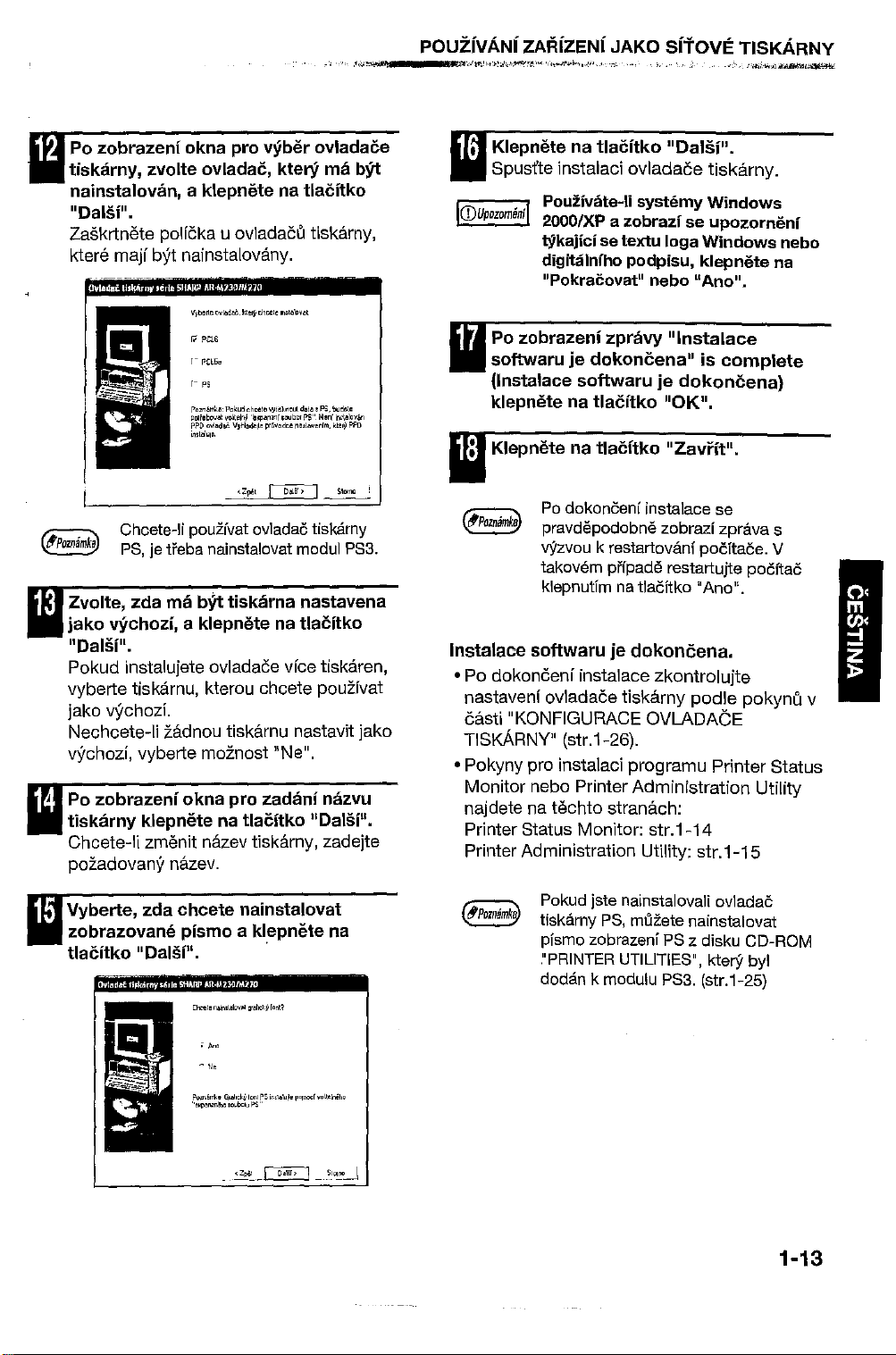
POUZIVANI ZMUZENi JAKO
SitOVE
TISKARNY
Po
zobrazenf
tiskarny,
nalnstalovan, a
zvolte
okna
pro
vyber
oviadaee
ovladac, kterY ma bYt
klepnetenatlacftko
"Dalsi".
Zaskrtnets pollcka u ovladaca tlskarny,
ktere
maji
byt nainstalovany.
wPClS
r- PCl5e
1- PS
Po,n'''''O:Pokuooh""tO'''''lill'"OLid,I.,?S,l>Jdol<
p[)UebovalvoLl.lf\i
PPDo.l.d":
in,lolul'
Chcete-Ii pouzivat ovladac tiskarny
PS,
jetfebanainstalovat rnodul
Zvolte,
jako
1I0
zda
ma bYt
yYchozi, a klepnete na
l
i".
s
a
Pokud instalujete ovladace vice tiskaren,
vyberte tiskarnu, kterou chcete pouzlvat
jako vychozi.
Nechcete-Ii zadnou tiskarnu nastavit jako
vychozi, vyberte moznost "Ne".
1 Po
zobrazeni
tlskarny
okna
klepnete
Chcete-Ii zmenit nazev tiskarny, zadejte
pozadovany nazev,
'e"""nml<oobo,PS".14.nl,,,,I,.lovitl
Vyhlo<l<,l'
prr.-od<:e
tlskama
pro
zadani
na
tlacltko
no,!<Ivonl
...
kl"~
nastavena
tlacitko
nazvu
"Dalsf",
Pl'D
PS3.
Klepnetenatlacltko
Spustte instaiaci
Pouzivate-Ii systemy
2000IXPazobrazise
tYkajicf setextuloga
digftalniho podpisu, klepnete na
"Pokraeovat''
Po
zobrazeni
softwaru
(Instalace
zpravy
je
dokoncana"
softwaru
"Dalsf",
ovladacs
nebo
"Instalace
je
dokoncena]
tlskarny,
Windows
upozornenl
Windows
ll
!IAno
•
is
complete
nebo
klepnetenatlaeitko "OK".
Klepnetenatlacitko
Po dokonceru instalace se
pravdepodobns zobrazi zprava 5
vyzvou k restartovant
takovern prlpade
klepnutimnatlacitko "Ano".
Instalace
softwaru
je
• Po dokonceni instalace
nastaveni ovladacs tiskarny
casti "KONFIGURACE OVLADACE
TISKARNY" (str.1-26).
• Pokyny pro instalaci programu Printer Status
Monitor nebo Printer Administration Utility
najdete na
techto
stranach:
Printer Status Monitor: str.1-14
Printer Administration Utility: str.1-15
"Zavfit".
pocltace,
restartujte pocftac
dokoncena,
zkontrolujte
podle
V
pokynu
v
Vyberte,
zobrazovane
zda
chcete
pismoaklepnete
nainstalovat
tlacitko "Dalsf". .
, Ano
- 11,
P_;rnI<~~'oIlCf,ilonlPSir·''''"il.p,_rvoll'lnOho
"'IIp""~!lclO"bo1uPS"
na
Pokudjste nainstalovali ovladac
PS,
tiskarny
muiete nainstaiovat
pismozobrazeniPSz disku CD-ROM
"PRINTER
dodank modulu
UTILITIES",
PS3.
kte,y byl
(str.1-25)
1-13

POUZlvANI
ZARIZENI
JAKO
SITOVE TISKARNY
J
INSTALACE NASTROJE PRINTER STATUS MONITOF
Vlozte
CD-ROM
Klepnetenatlacitko
"Tento
poklepejtenaikonu
(
Vsysternech
poklepejtena
poklepejte na ikonujednotkyCD-ROM.
Poklepejtenaikonu
Objeviseokno
Ujistete
lieencniho
tlacitko
disk
CD-ROMdojednotky
pocftace,
"Start",
pocitac"
(§il
a
potom
jednotky
(;;;j
I·
Windows
"Tento
95/98/MelNT4.0/2000
poCfta6"
"Setup"
Pokud se pa klepnutl na Ikanu
"Setup" zobrazf obrazovka pro vyoer
jazyka, vyberte jazyk,
pouzlvat, a klepnete na tlac/tka
"Dalsl",
vybran autamatieky.)
(Betnebude
ktery chcete
spravny
"Llcencnl
se, ze
rozumite
souhlasu, a
obsahu
pak
"Ano".
dale
CD·ROM
a potom
(~I.
jazyk
souhlas",
klepnete
na
na
• Klepnete na
tlacltko
"Printer
Status
Monitor".
Chcete-ll zobrazit informaee 0 softwaru,
klepnets na tlacltko "Zobrazit README".
Vy!l~r
sertweeu - - -
Zvolte
software,
kterychcetenenstaovat
....L
I N"at,oje apr.ivce. ..
~
[Prin~1
Postupujte
Admin;walionUli~J'
<ZPi!I!
podle
IN",troiDi:;coverandGnk
. D,I;,
I:
iavi'~
pokYnfi na
I
obrazovee.
;J
TOOU~
1-14
Prectete
potom
si zpravu v
okne
klepnetenatlaeltko
"Vitejte"
"Dalst",
a
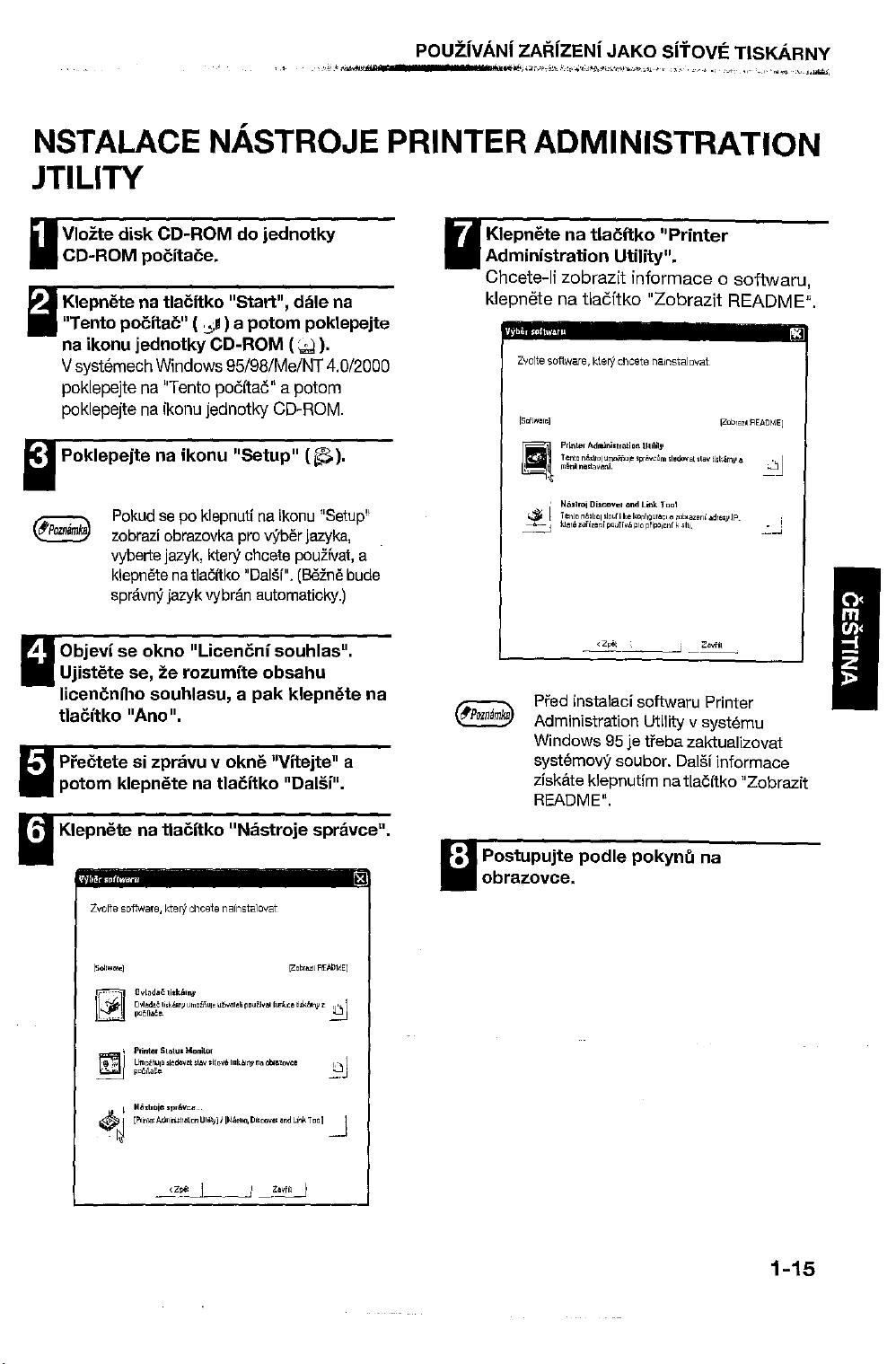
pouzivANi
ZARIZENi
JAKO
SiTOVE
TISKARNY
NSTALACE NASTROJE PRINTER ADMINISTRATION
JTILlTY
Vlozte
disk
CD-ROMdojednotky
CD-ROM pocitace,
Klepnete na tlacltko "Start", dale na
"Tento
pocitac" (
na ikonu jednotky CD-ROM (
V systernechWindows 95/9B/Me/NT4.0/2000
poklepejte na "Tento poeltae" a
poklepejte na ikonu jednotky CD-ROM.
Poklepejte na
Pokud sepo klepnuti na ikonu "Setup"
zobraziobrazovkapro
vyberte
klepnetenatlacitko
spravnyjazyk vybran automaticky.)
• Objevi se
Ujistete
okno
se, ze
llcenemho souhlasu, a
tlacftko
"Ano".
Pi'eCtetesi zpraeu v
potom klepnete na
Klepnete na
Zvolte
softWare,
~
Ia
potom
ikonu
"setup"
jazyk,
kterYchcete pouzfvat,a
"Dalsl".
"Licencnf
rozumite
pak
okne
tlacltko
tlacitko
kter-y
cbcete
"Nastroje
namstalovat
poklepejte
;,,;,l
potom
(&S
V)iberjazyka,
(Beine bude
souhlas",
obsahu
klepnete
"Vitejte" a
"Dalsi",
spravce",
Klepnete na
Administration
Cheete-li
klepnetenatlacftko
tlacitko
zobrazlt
"Printer
Utility".
informaee0softwaru,
"Zobrazit
README".
I.
Zvnlte
software,
kleiYchcete
[5011""01
Prinler Admini'lration uul,ly
Irz:iI
1enlo
I.
L_._
•
'l-I
-'
na
nAsl,toi
m~nil
n.<laoenl
-s
N;irllOj Diocove' and Link Tool
i enlo
nl"~ol
!ct.r
••
"';,.nipo~Tiv!propripOi."r"'hi
<Zpet
PFedinstalaci softwaru Printer
Administration Utility
Windows
systernovy soubor. Dalsl Informace
zlskate klepnutim na tlacttko "Zobrazit
README".
:
Postupujte
pod
obrazovce.
nalrrstalovat
U""",,,.
••"ie'pro,cum
,Ielk>val
.Iourlke
korllIQuree'.
,oboa,en'.dr••y IP.
95 je
tfeba
zaktualizovat
le pokynfJ na
[Zob,.,olREADf.\Ej
,I•.,
1i1l~r"J'
•
Zovfil
v systemu
~J
_ ,
-~
ISolt"
...1
; Printer Slatu.Monilor
~
I
U11lDl""I'
l:l,j;JJ
poc,t.E...
'Iedo,ol
[Zob'II2il
,10>'
';[ove
Illk~I!'Ij'
noabla'""".
AEADME]
_I.-~
.. I
.......J
1-15
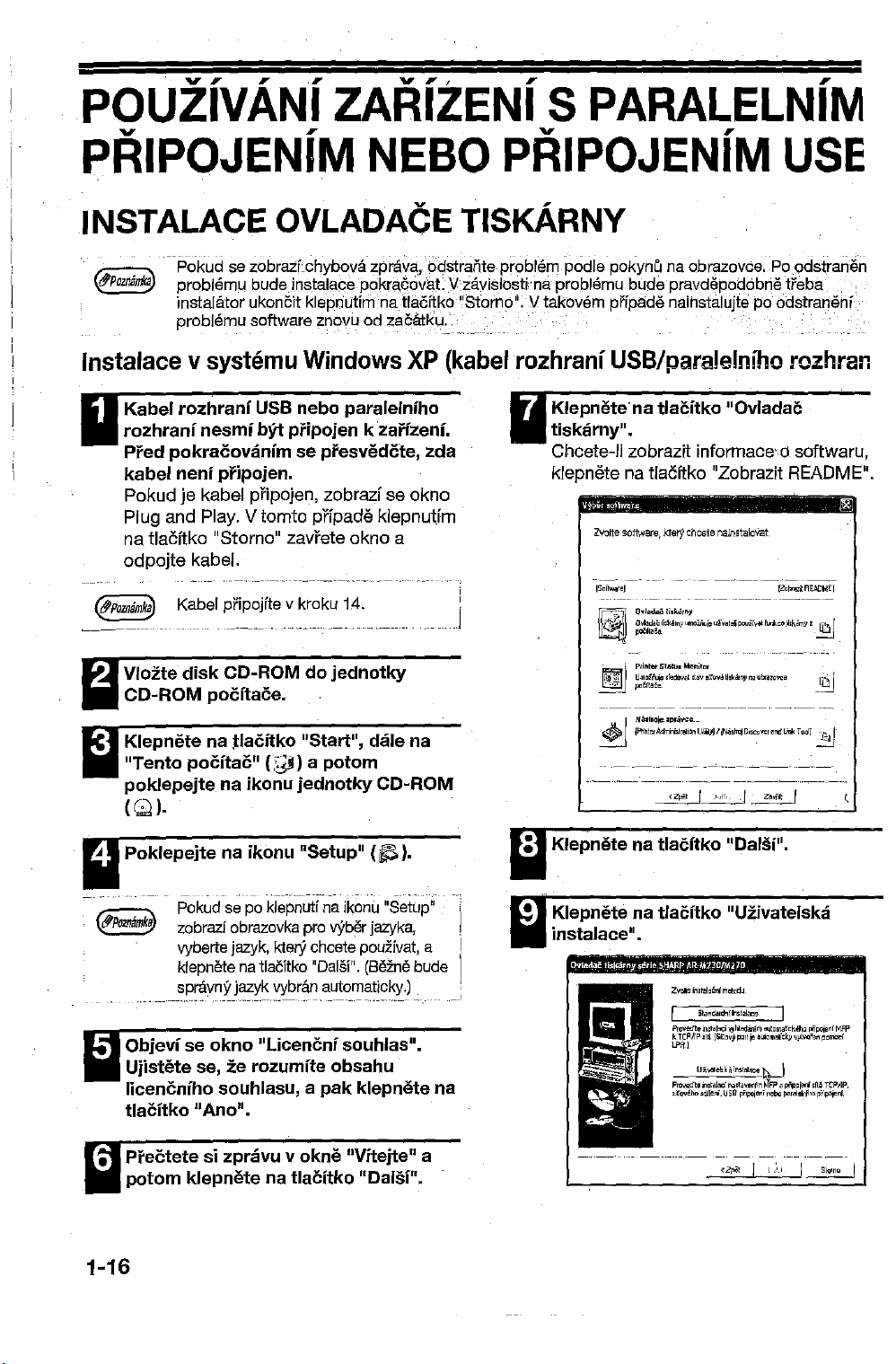
POUZlvANI ZARIZENI S
PARALELNIM
PRIPOJENIM
NEBO
PRIPOJENIM
INSTALACE OVLADACE TISKARNY
~
~
Instalace
rtPoznimk9
..Pokud se zobrazfchybova
problernu bude lnstalace pokracovat,
instalatorukoncitklepnutirn na tlacftko "Storno". V takovern
problernu
V systemu
Kabel
rozhrani
Pi'ed pokracovanim se pi'esvedcte, zda
kabel
Plug and Play. V tomto pl'fpade klepnutfm
na tlacltko "Stomo" zavrets okno a
odpojte kabel.
Vloite
CO-ROM pocftace,
rozhrani
neni
Pokudjekabel pi'ipojen,
Kabel piipojite v kroku 14.
disk
software
USBnebo paralelniho
nesmi
by!
pi'ipojen.
CO-ROM do
znovu od zacetku, ,
WindowsXP(kabelrozhranf
pi'ipojen kzai'izeni.
zprava"odstraiile
zobrazi
se
jednotky
Vzavi$lo$tina
okno
problem podle pokynu na
problernu bude pravdspodobne
piipade
USB/paralelniho
Klepnete'na
tlskarny'',
Chcete-IIzobrazit lnforrnace.o softwaru,
klepnete na tlacftko "Zobrazlt README".
ZVotte
ISoft
...
obrazovcaPo
nalnstalujte po odstraneru
software,
'.)
tlacitko
kterj'l
cncete
"Ovladac
naInstaloVat.
USE
od$tranen
tieba
rozhran
Klepnete na
"Tento
poklepejte
(
(;;l).
~
Poklepejte na ikonu "Setup"
Pokud se po kiepnuti naikonu "Setup"
zobrazl obrazovkapro
vyberte jazyk,
ktepnete
spravny jazyk vybranautomaticky.)
Objeviseokno
Ujistete se,ierozumite obsahu
llcencntho
tlaeftko
• Prectete si zpravu v okne "Vitejte" a
potom
tlacitko
pocitac"
na ikonu jednotkY CO-ROM
natlacltko "Dalsi". (BSinebude
souhlasu, a
"Ano".
klepnete na
"Start", dale na
(,9)
a
potom
(~).
vYberjazyka,
kterji chcete pout/vat, a
"Licenenfsouhlas".
pak
klepnete
tlacitko
"Oalsi".
na
Klepnete na
Klepnete na tlacftko "Uiivatelska
instalace".
tlacitko
"Oalsi".
<ZpOl !
I"
I~
1-16

I Po
pi'ipojenf
tomuto
"Dals!".
zobrazenf
tiskamy
poeftac]." a
dotazunazpusob
zvolte
"Pi'ipojeno k
klepnetenatlacitko
-
Piimoi1j,klPR
, Pi'ipojte
kabel
rozhranikzai'fzeni
poettacl (str.1-22).
•
Pokud
pfed pfipojenirn zkontrolujte,
vypnuts napaienf zaffzeni.
• Pokud
rozhrani, vypnete napajeni zafizeni a
pocitace, pflpojte kabel, zapnete napajeni
zafizenl a potom zapnete pocltac,
System
zobrazl se
pouzivate
pouzivate
Windows
obrazovka
kabel
rozhrani
kabel
paralelniho
rozpozna zafizenl a
Plug and Play.
zda
a k
USB,
je
Vyberte,
zobrazovane
tlacltko
Postupujte
zda
chcete
pismoaklepnete
"Dalsi'',
podle
pokynu
nainstalovat
obrazovce.
Pokud se behern
souboru
zobrazi nasledulfcf
obrazovka (tato zprava se
zobrazit nekolikrat), klepnete na
tlacitko
"Pokracovat",
Pok'.""v;;nin,
v in.lnlac;
poikndil
"oba
""'an!
i Y budouc"".li.
ul:.onoiloyer 1010
h"'dwntu so/two,... klnJ? ';"1';;;00
poiadovonym pm
Spoln"no'll,hcl.,DlI
;n>lal.",.
.llk;;.!
na
kopirovanf
l.hola
."n
...
>Play""u
ru
lunka"".IOy,le
doporuoujn
Yl'iiidal u dodavale1o
plo;olloslnm
lOll"oy<lem"""'-mdow.
na
muie
m~i.\"
..u "l'nl
Spust'te
instalaci
ovladace
tiskarny
PCL6.
V dialoqovern
okna
"Pruvodce nove
rozpoznanym hardwarem" se zobrazi
"SHARP AR-XXXX". Zvolte "Instalovat
software
automatlcky
klepnete na tlacftko
(doporuceno)" a
"DaisI". Postupujte
podle pokynu na obrazovce.
Pokudse zobraztoknosupozornernm
tjkajicim
se
"lnstalace hardwaru",
klepnete na tlacftko "Pokracovat",
dokonceni
Po
zopakujte
instalujete
1. Zopakujte
2. Po zobrazeni obrazovky pro
kroku
postup
ovladac
postup
uvedenych vYse
instalaceodkroku
tiskarny
PCL5e
instalace od kroku 1.
vyber ovladacu
nebo
tiskarny k instalaci zruste zaskrtnuti
ovladace "PCL6" a zaskrtnste ovladac,
chcete nainstalovat ("PCL5e" nebo "PS").
PCLS.
1[estlize
PS.
ktery
Po zobrazeni zpravy Instalace softwaru je
dokoncena klepnete na tlacltko "OK".
Po
zobrazenf
klepnete
Objevi se zprava, ktera
na
tlacttko
obrazovky
"Zavi'it".
Yamda pokyn k
"Dokoncit"
pflpojeni zafizeni k pocitaci, Klepnete na
tlacitko "OK".
Po dokoncenfinstalace se
pravdepodobns
k rsstartovanl pocitace, V
vyzvou
zobrazi
takovem pfipada
klepnutfm na tlacltko "Ana".
zprava s
restartujte pocltac
Po",~ko:
PlI1,ud
ckola
.yl;,l;no"l
dolo'
n"I.".n!m
ps. budol.
;n'lo!ovon
kl.rjoPPO
Instalace
softwaru
polrebovol
Volllo\rW
PPO
'"'~.
Vyhl>de/.
inrlo!ule
je
dokoncena.
".'PO"",!,ouborPS". N."
plCivodoe
• Pokud jste nainstalovall ovladac tiskarny,
nakonfigurujtejeho nastaveni podlepokynu v
"KONFIGURACE OVLADACE TISKARNY"
(str.1-26).
• Pokud jste nainstalovali
ovladac tiskarny PS,
muzete nainstalovat plsmo zobrazenl PS z
disku CD-ROM "PRINTER UTILITIES", ktery
byl dodan k rnodulu PS3. (str.1-25)
1-17
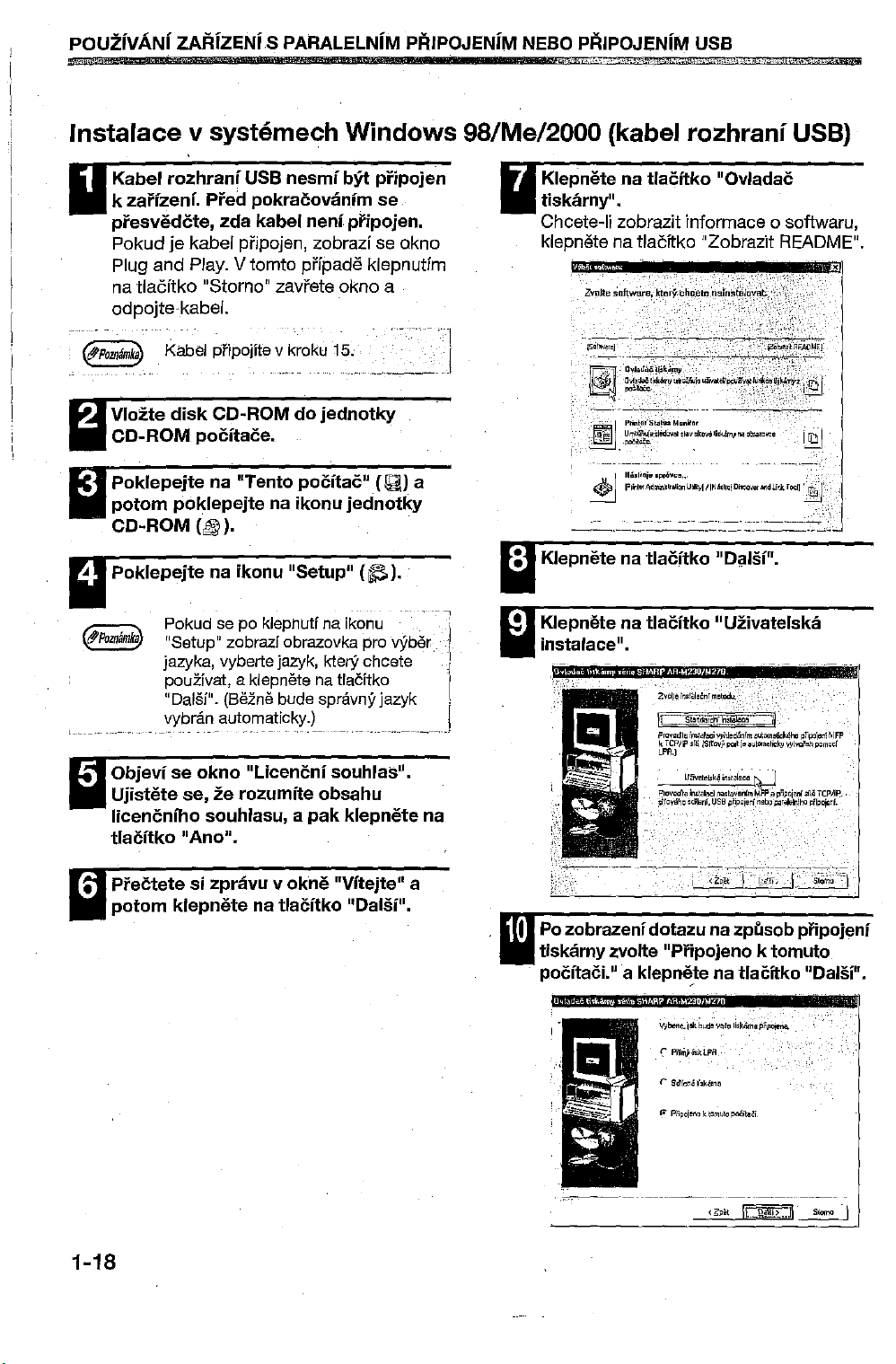
POUZlvANI
ZARIZENfS
PARALELNIM PRIPOJENIM NEBO PRIPOJENIM USB
Instalace
Kabel
zai'fzenf. Pred
k
presvedete,
Pokud je kabel pripojen,
Plug and Play.
na tlacitko "Storno" zavrets okno a
odpojtekabei.
{fPozntll1k9
Vlozte
CD-ROM
Poklepejte
potom
CD-ROM
Poklepejtenaikonu
v systemech
rozhranf
Kabel pripajitev
disk
poklepejtenaikonu
Pokud se po
"Setup" zobrazl obrazovka pro vyoer'
jazyka,
pouzlvat, a kiepnets natlacitko
"Dalsi''.
vyoranaulomalicky
USB
nesmf
pokracovamm
zda
kabel
Vtomto prfpade klepnutfm
kroku
CD-ROMdojednotky
poeftaee.
na "Tento poeftae"
(~).
"Setup"
klepnutfnaikonu
vyberte
(Bezne
jazyk,
bude
Windows
by!
pi'ipojen
se
nenf
pripojen.
zobrazl se okno
15,
(~)
jednotky
(1lS).
ktery
chcele j
spravny
jazyk .
.).__J
98/Me/2000 (kabel rozhranfUSB)
Klepnete na
tlskarny",
Chcete-ll zobrazit informace 0 softwaru,
klepnste na tlacltko "Zobrazit README".
a
Klepnete na
• Klepnete na tlacltko "Uzivatelska
instalace".
tlaeftko
tlacftko
z...ol.l~in,I.I.onrm.I':':'"
"Ovladae
"D,lIsf".
Objevfseokno
Ujistete
Iicenenfho souhlasu, a
tlaeftko
Preetetesizpravuvokne
•
potom
se, ze
"Ano".
klepnete
1-18
"Llcencnt
rozumfte
na tlaeftko "Dalsf".
souhlas",
obsahu
pak
klepnete
"Vftejte" a
na
Pozobrazenfdotazunazpusobpripojenf
tiskarnY zvolte "Pripojeno k
pocitacl," a klepnete na tlacftko "Dalsr'.
• !
fl§Uifilfu-'\i-fi§jf*uWil,
V)Jbo!rte.iokbud.\,,,I.'i.k&ri.PJ~
r
S,/fIen.'i'k;jln"
tomuto
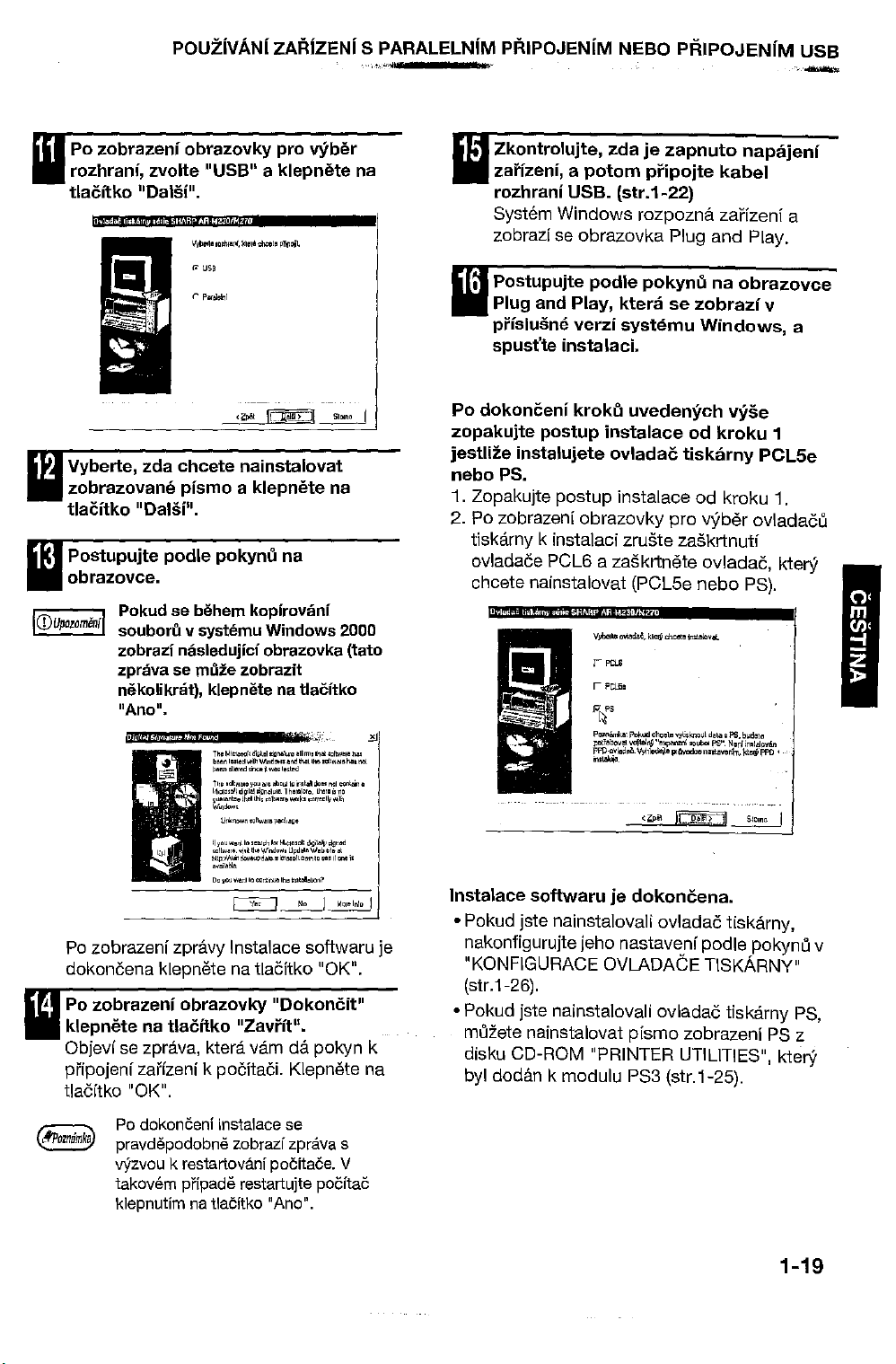
Po
zobrazeni
rozhrani,
pouzivANi
obrazovky
zvolte
"USB"
ZARizENi S PARALELNiM PRIPOJENiM NEBO PFUPOJENiM
pro
wber
a
klepnete
t1aeitko "Dais!".
Vyberte,
zobrazovane
ttacttko
Postupujte
zda
chcete
pismo
"Dalsl",
podle
nainstalovat
a
klepnete
pokynu
na
na
obrazovce.
Pokud se
bshem
kopfrovanl
souborl\ v systemu Windows
zobrazi nasledujicf obrazovka (tato
zprava se muze zobrazit
nekoHkrat), klepnete na tlacitko
IlAno'l.
Th,'dlw"'OJ'O"",•
M",o,oIldi~loIsilIn.''''''
~",onto.lhollh""'llwor."(]*"''''''''~''i\i1
W""'''''~,
II~ou"onLlol.'''hlorM""Ololld\l",,~oilI'oO
"Ilw,"
Ntp:II""'ilof.oWd""'-mi",,,,oIl.
",,~l.b\t,
DOl"'J"'"""OC<lrli['J.Jlllh,;,'I.... i<ln?
..,,,.ton,toltlo",,,,I""''''.
Thorolor..U""isno
UnIu1""",,,rLw,,"p.<hoiO
....;,.
~"Wir>:l"""
Up,".
oomlo"'ironoi'
W,b
"I.
Po zobrazeni zpravy Instalace softwaru je
dokoncena klepnete na ttacltko "OK".
, Po
zobrazeni
klepnete na t1aeitko
obrazovky
"Zavfit".
"Dokonclt"
Objevi se zprava, ktera yam da pokyn k
pfipojenizafizeni k pocitaci, Klepnete na
tlacitko "OK".
na
2000
01
""',,'."~
,~,~
Zkontrolujte,
zafizeni, a
rozhrani
zdajezapnuto
potom
USB.
(str.1-22)
pfipojte
napajenf
kabel
System Windows rozpozna zaffzenf a
zobrazl se obrazovka Plug and Play.
I
Postupujte
Plug and Play,
prislusne
spust'te
Po
dokonceni
zopakujte
[estllze
nebo
instalujete
PS.
1. Zopakujte
2. Po zobrazeni obrazovky pro
verzi
instalaci.
kroku
postup
postup
podle
pokynu
ktera
se
systemu
na
zobrazi
Windows,
uvedenych
instalace
ovladac
od
kroku
tlskarny
instalace od kroku 1.
vyber
obrazovce
v
a
vyse
1
PCL5e
ovladacu
tiskarny k instalaci zruste zaskrtnutf
ovladace PCL6 a zaskrtnets ovladac,
chcete nainstalovat (PCL5e
rpr1li.
nebo
kterY
PS).
Pr{S
Pwnlm:a, Pnlwdch""l" "l'"knoul dolll' PS,
pclibb~yol
V<J!I;eIr&
"o>lpMZl"ll
Vyhlodti\e
je
dokoncena
p1llvodc:o
Instalace
soflwaru
FPD-o"l.d~.
""~
• Pokud jste nainstalovali ovladac tiskarny,
nakonfigurujte jeho nastavenf podle
"KONFIGURACE OVLADACE TISKARNY"
(str.1-26).
• Pokud jste nainstalovali ovladac tiskamy PS,
mUtete nainstalovat pfsmo zobrazeni PS z
disku CD-ROM "PRINTER UTILITIES",
byl dodan k modulu PS3 (str.1-25).
"'..,..
nOllovenlm,
PS".
Non!
.
bud.l.
;n.loI~"M
1<loliI
PFD
'
pokynu v
kterY
USB
Podokonceni
instalace
se
pravdepodobne zobrazl zprava s
k restartovani pocltace, V
vyzvou
takovempflpaderestartujte pocltac
klepnutim natlacftko "Ano".
1-19
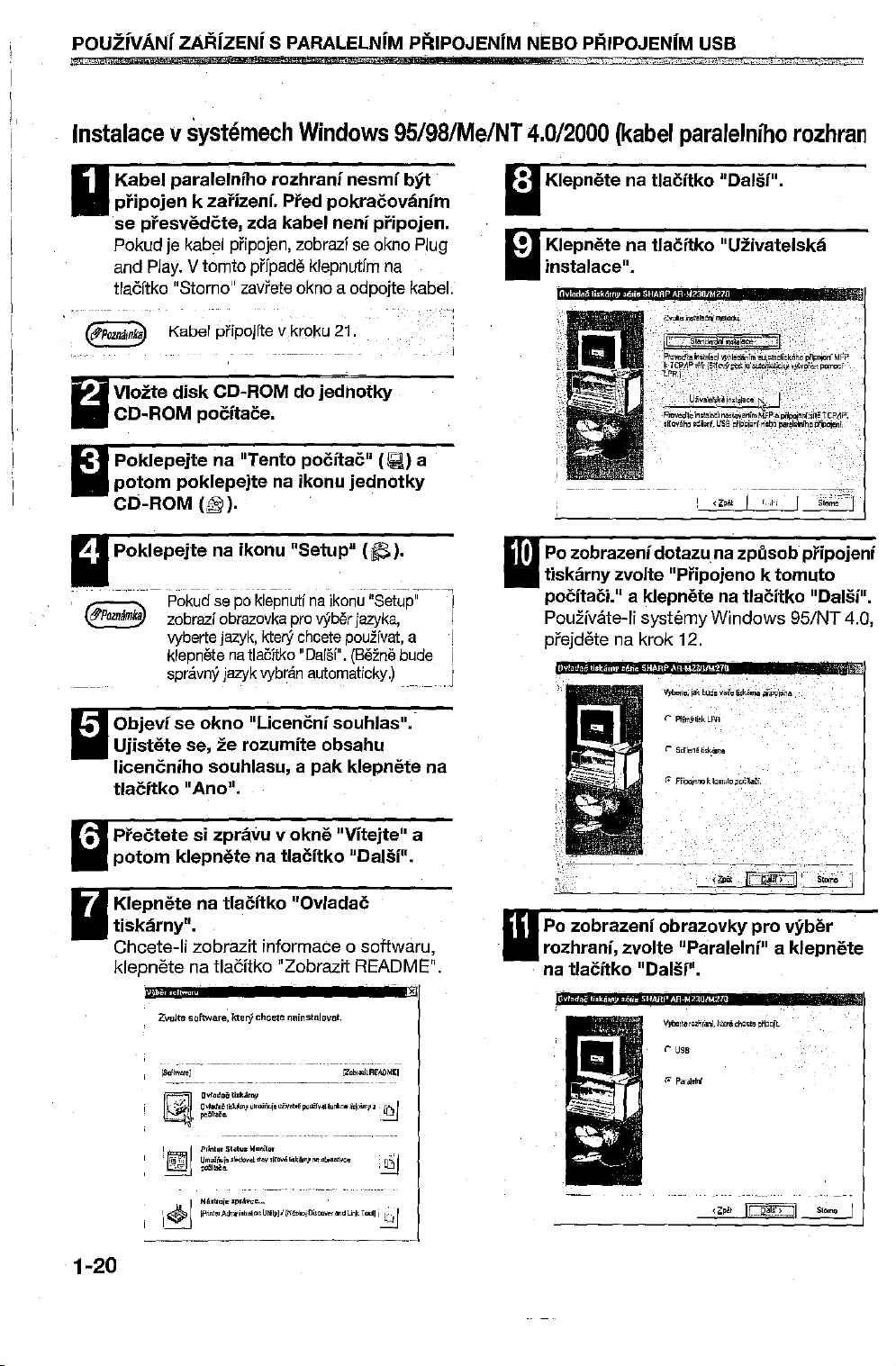
pouzivANi
ig····!Bh
§
ZARizENi
S PARALELNiM PRIPOJENiM NEBO PRIPOJENiM USB
Ail
&iSM
1$944.
InstalaceVsystemech
Windows
Kabel paralelniho rozhrani nesmibYt
pflpojen
k zaffzenf.
Pfed
pokracovanfm
se presvedcte, zda kabel neni pflpolen,
Pokudje
and
tlacltko
Vloite
CD-ROM
Poklepejte na "Tento
potom
CD-ROM
kabel
piipojen,
Play.
Vtomto
"Stoma"
Kabel pfipojite v kroku 21.
disk
zavrete
CD-ROM do jedhotky
zobrazl
prfpade
oknoaodpojte
poeltace,
pocitac"
poklepejte na ikonu
(~).
klepnutfm
jednotky
Poklepejte na lkonu "Setup"
~-
~
Pokudsepol<lepnutinaikonu
zobrazi
obrazovka
vyberte
jazyk,
klepnstenatlacitko
spn'vnyjazyk
pro
kte,y
vybran
vYber
eheete
pouzivat,
"Dalsl".
automatieky.)
95/98/Me/NT
seokno
jazyka,
(Sezne
na
kabel.
(~)
(~).
"Setup"-l
a
bude
Plug
a
4.0/2000
(kabel
paralelniho
rozhran
Klepnete na tlacltko "Dalsi".
Klepnete na
tlacftko
"Uiivatelska
instalace"•
!@¥NltlEj,
Pozobrazenidotazuna
,;
;hJl6l-Mi;iIWQ@'
!r-.,Sl!"d.r~_Oll"i~~
P,oved!ainS/.3I.ol
krG!/IP'I1r.{5lft'\'ii~tje"'"~'Yl.~r.np=f
lPFr.]
,:-,:_n::
••
U~~~ka)n~l~·7!_.rD··.··:::::::-:_-_:;::_:,-
:~e;dR~~c~Ss'~;~i~~i~~t~~-~r~~r
!
41
\lJ'hIOd8nrm,~~!otii.libk~hO~nr
~:
...
,.::.,:.,.::.:>
"~
,
1",1;
zpusob
MR>
Isk.i~~,,,ccl
pripojenf
tlskarnyzvolte "Pflpojeno k tomuto
pocltacl," a klepnete na tlacltko "Dalsi".
i
Pouztvate-f systerny Windows 95/NT 4.0,
prejdete na krok 12.
m
M!¥&i
# !
Wffii,w,Z'·jit¥J,Qan.
.-
Objeviseokno
Ujistete
se,ierozumite obsahu
llcencniho souhlasu, a
tlacitko
•
Prectete
potom
"Ano".
si zpravu v okne "Vitejte" a
klepnete na
"Llcencnfsouhlas''.'
pak
klepnete na
tlacitko
"Dals!",
Klepnete na tlaertko "Ovladac
tlskarny",
Chcete-Ii zobrazit informace 0 softwaru,
klepnete na tlacltko "Zobrazit README".
.,.
i§lt.!i
lvulte software, kterjchcelO nalnstaluvet.
[Sollw.ore)
jZob!.,ilA£AO).lE,
r
Pi,mpli,kLPfI
r SdllenU.y.n..
Po zobrazeni obrazovky pro vyber
rozhranf, zvolte "Paralelni" a klepnete
na tlacitko "Dalsf",
a
r
USB
1-20
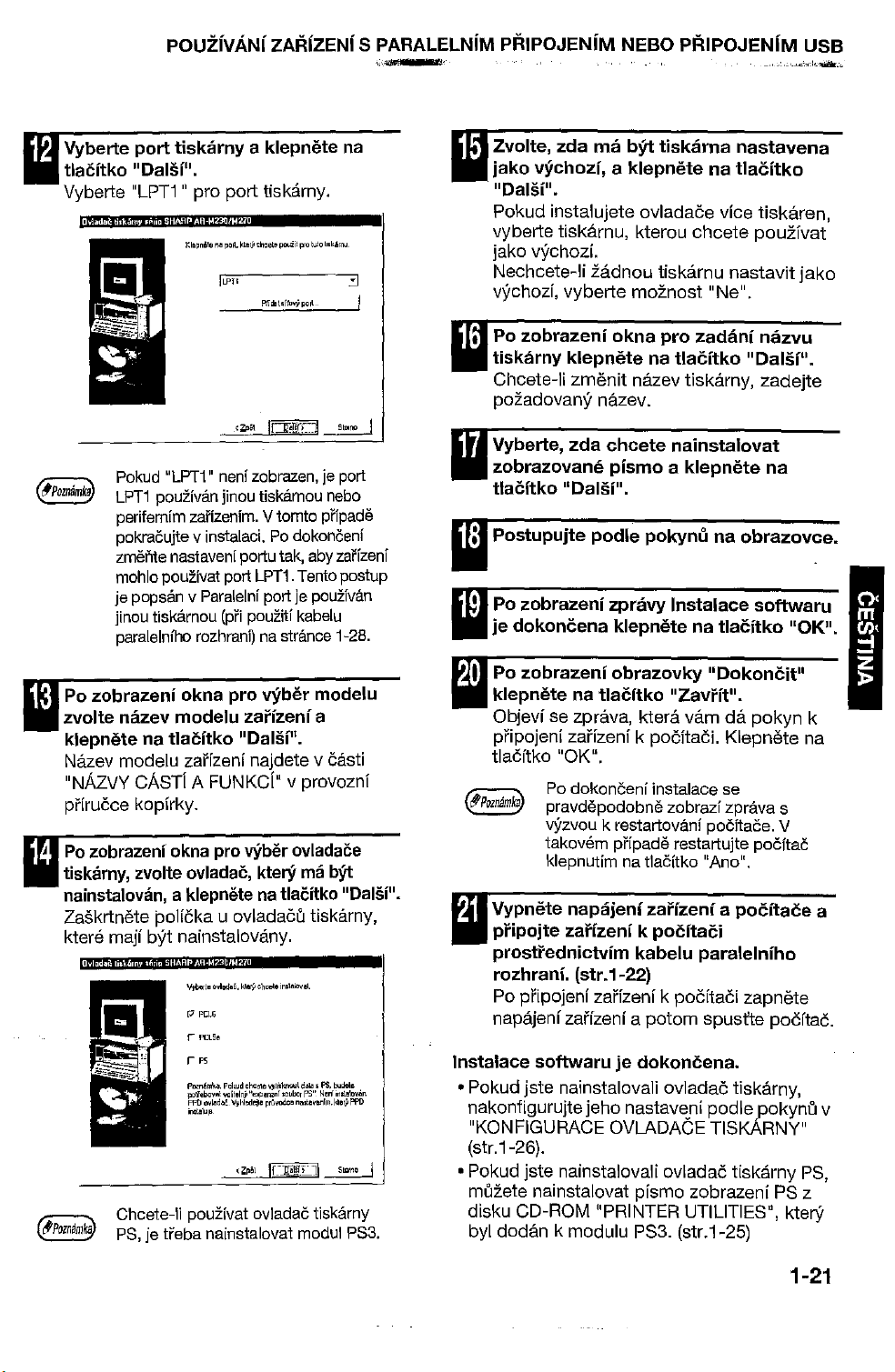
pouzivANi
ZARizENi S PARALELNiM PRIPOJENiM NEBO
PRIPOJENIM
USB
Vyberte
port
tiskarnyaklepnete
na
tlacitko "Dalsl",
Vyberte "LPT1 " pro
Pokud
"LPT1"
LPT1
pouzlvanjinoutlskarnounebo
perilernim
pokracujtev
zmente
nastavenf
mohlopouzlvatport
je
popsan v
jinounskamou
paralelnfho
Po
zobrazeni
zvolte
nazev
klepnetenatlacltko
Nazev modelu zaFizeni najdete v casti
"NAzVY CAST[ A FUNKC[" v
pffrucce kopirky.
l Pozobrazeni okna pro yYberovladace
tiskamy, zvolte ovladae,
nainstalovan, a klepnete na tlacitko "Dalsi".
Zaskrtnete pollcka u ovladacu tiskarny,
ktere maji
byt
Cheete-li pouzlvatovladactlskarny
PS,[e trebanainstalovatmodul
port
tiskamy.
ILPH
Pndol.rwpo~
nenf
zobrazen,
zaitzenim.
instalaei.
Vtomto
Podokonceni
portutak,aby
LPT1.
Paralelni
(pri
portle
pouzltl
rozhranil nastrancs
okna
pro
vyber
modelu
zai'izeni
"Dalsf",
kterY ma by!
nainstalovany.
I PCLS.
Po""""",,,,,
Pakudohco\e
""Iilelnjo
Vyhlod!ljle
"e>p""",1
"l'1~1<notJ1
pr~vodc.
polfebol'.l
PPO""Iodee.
UI"
;""1.1
Tento
pouzlvan
kabelu
modelu
a
provoznl
d...... PS.
.oLloor
PS".
n.,I.,..,rm.l<le,y
ie port
pripade
zaffzenf
postup
1-28.
""'de
Nonl
inololovOn
PS3.
Zvolte,
jako
zda
vychozi,
ma
a
by!
tlskarna
klepnete
nastavena
na
tlacttko
"Dalsi".
Pokud instalujete ovladace vice tiskaren,
vyberte tiskarnu, kterou
chcete
pouzivat
jako vychozl,
il
I
Nechcete-li
vychozl,
• Po
zobrazeni
tlskarny
Chcete-Ii
zadnou
vyberte
klepneta
zmsntt
tiskarnu
rnoznost
okna
pro
zadanf
na ttacttko
nazev tiskarny,
nastavit
"Ne".
[ako
nazvu
"Dalsf",
zadejte
pozadovany nazev,
Vyberte,
zobrazovane
ttacttko
:
Postupujte
• Po
je
Po
klepnstenatlacltko
Objevi se zprava, ktera Yamdapokyn
zda
"Dalsi".
podle
zobrazeni
dokoncena
zobrazeni
cheete
pismo
nainstalovat
a
klepnete
pokynunaobrazovee.
zpravy
Instalaee
klepnetenatlacitko
obrazovky
"Dokonclt''
"Zavlft".
na
soflwaru
"OK".
k
pfipojenl zaifzeni k pocitacl. Klepnete na
tlacftko "OK".
Po dokoncenl instalace se
pravdepodobne zobrazfzprava s
vyzvou k restartovani pocitace. V
takovem phpade
klepnutim na tlacltko "Ano",
Vypnete
pi'ipojte
napajenf
zai'fzeni k
prosti'ednietvlm
rozhranf.
(str.1-22)
Po plipojenl zahzeni k
napajenizafizeni a
Instalaee
ppO
• Pokud
nakonligurujtejehonastavsnl
soflwarujedokoneena
jste
nainstalovali ovladac tiskarny,
restartujte pocltac
zahzenf
pocltaci
kabelu
paralelnlho
pocitaci
potom
spusfte
podle
a
pocftace
zapnste
•
pokynll
a
pocftac.
v
"KONFiGURACE OVLADACE TISKARNY"
(str.1-26).
• Pokud jste nainstalovali ovladac
tiskarny
PS,
mozete nainstalovat pisrno zobrazonl PS z
disku CD-ROM "PRINTER UTILITIES", ktery
byl dodan k modulu PS3. (str.1-25)
1-21
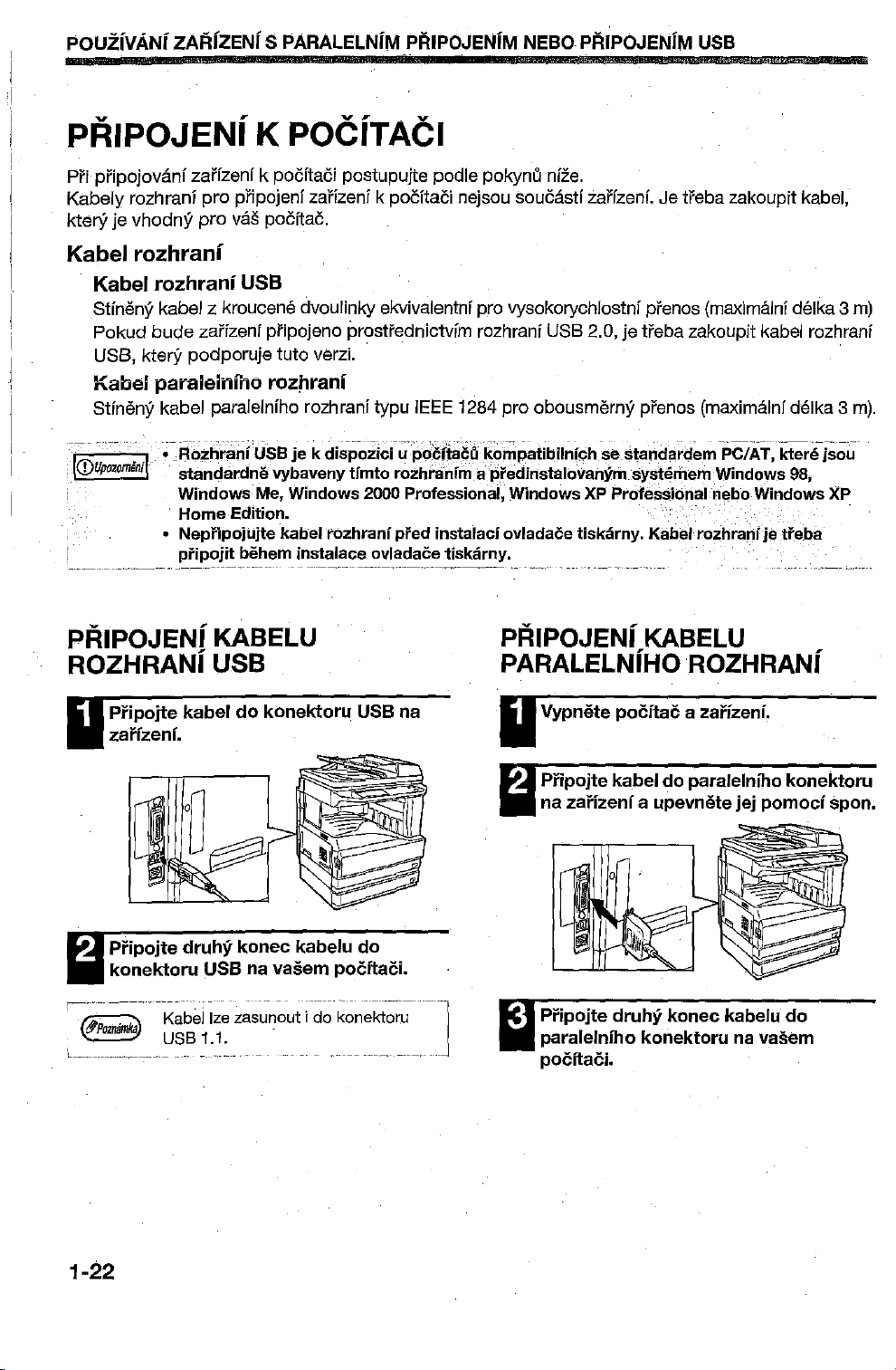
POUilVANI
ZARIZENIS
PARALELNIMPRIPOJENIM NEBO PRIPOJENIM USB
PFUPOJENI K POCITACI
Pri pflpojovanl zaifzenl k pocltaci postupujte podle
Kabely rozhrani
ktery je vhodny
Kabel
rozhranf
Kabel
Stfneny kabel z kroucene dvoulinky ekvivalenlnf pro vysokorychlostni prenos (rnaxlrnainl delka 3 m)
Pokud bude
USB,
ktery podporuje tuto verzl,
pro
pfipojenl zarizeni k pocitaci nejsou soucastl zalfzenf. Je treba zakoupil kabel,
pro
vas poeltae.
rozhranf
USB
zafizenf prlpojeno prostfednictvim rozhrani USB 2.0, je treba zakoupit kabel rozhranf
pokynCJ
nlze.
Kabel paralelnfho rozhranl
Stineny kabel paralelnlho rozhrani typu IEEE1284 pro obousrnerny pfenos (rnaxirnalnldelka 3 m).
o RozhraniUSBje k disp"czici u
standardne vybavenytfmto rozhranlm a predinsmlovanymsystememWindows 98.
Windows Me, Windows 2000Professional,WindowsXP ProfeSllionalnebo WindowsXP
Home Edition.
o NepripojUjte kabel rozhranf pred instalacfovladacetiskarny. Kabel rozhranfjetreba
pripojit beheminstalace ovladaeetiskarny.
PRIPOJENI
KABELU
ROZHRANIUSB
po6r",6L'i~Ofupatibilnfch
PRIPOJENI
PARALELNIHO
sestanda~dem
PC/A.T.kter~-~ou
KABELU
ROZHRANI
Pfipojte
zahzenf,
Pfipojte
konektoru
Kabel
USB1.1.
kabeldokonektoru
druhy
konec
use na
Ize
zasunout
kabelu
vasem
i do
USB na
do
pocftaci.
konektoru
11
Vypnete
Pfipojte
na zaffzenf a upevnete
Pfipojte
paralelniho
pocftaei.
pocftac
kabeldoparalelniho
druhy
a zafizenf.
konec
konektoru
jej
pomocf
kabelu
na vasem
konektoru
spon.
do
1-22
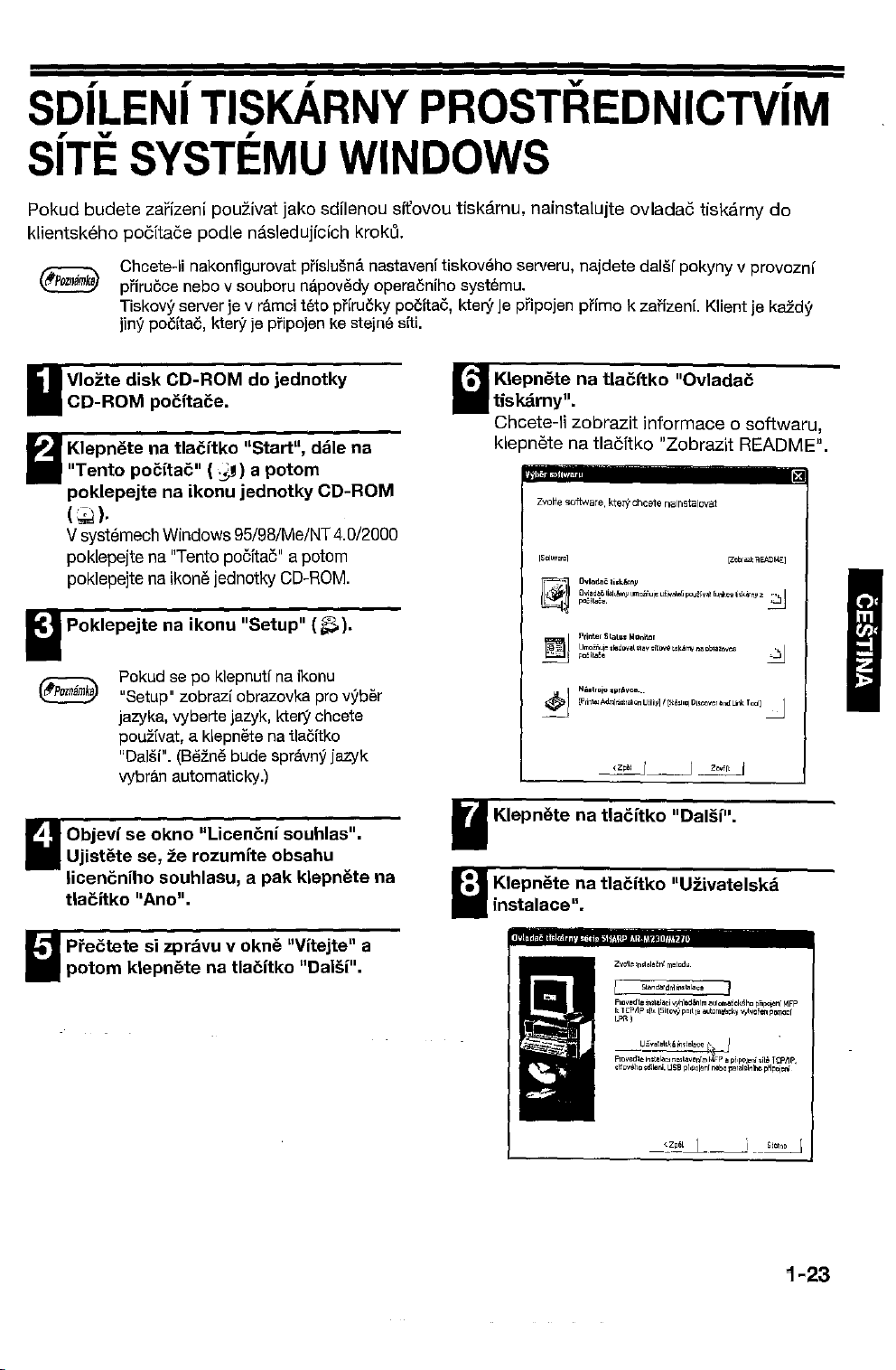
SDILENI
TISKARNY
PROSTREDNICrvlM
SITE
Pokud
klientskeno
Vlozte
SYSTEMU
budete
zalizeni
pocltace
Chcete-li nakonfigurovat prislusna nastavenl tiskoveho serveru, najdete dalsf pokyny v provozrn
pliru6ce nebo v souboru napovedy operacnlho systernu,
Tlskovy server je v rarncl teto
jiny
pocltac, ktery je pfipojen ke stejne sltl.
disk
pouzivat
podlenasledujlcfch
CD-ROM do
CD-ROM pocitace,
Klepnete na
"Tento
poklepejtenaikonu
(~).
V systemech
poklepejte na "Tento poeltac" a potom
poklepejte na
Poklepejte na
Pokud se po klepnutf na ikonu
jazyka, vyberte jazyk, ktery cheete
pouzlvat, a klepnete na tla6itko
"Dalsl".
vybran automatieky.)
tlaeitko
pocitac"
( ,;J) a
Windows
ikone jednotky CD-ROM.
95/9B/Me/NT4.0/2000
ikonu
"Setup" zobrazi
(Beine
bude spravny jazyk
"Start", dale na
jednotky
"Setup" (ilS).
obrazovka pro vyber
jako
jednotky
potom
WINDOWS
sdilenou
prirucky pocitac, ktery le pflpojen
CD-ROM
kroku,
srtovou
tiskarnu,
Klepnete na
•
tis
karny",
Chcete-li
klepnetenatlacltko
nainstalujte
ovladac
plimo
k zalizenl. Klient je keZdy
tlaeftko
zobrazit
Zvofte
software,kter)'cncetenamstalc-at
1501"'0101
!"imer
Statu.
UmoiiI<Jjo
potltol.
loIonil<lr
."'dovol'lov
~
I:1:l
~
tiskarny
do
"Ovladac
informace0softwaru,
"Zobrazit
.itD'o'<!
"I<';M";'
no
Obt.,DV""
README".
[ZobrO>lIAEADMEI
,
Objeviseokno
Ujistete
se, ze rozumite obsahu
llcencnlho
tlacitko
"Ano".
"Licencni
souhlasu, a
souhlas".
pak
klepnete na
Preetete si zpravu v okne "Vitejte" a
potom
klepnete
na tlacltko "Dals!",
I Klepnete na tlacitko "Dalsi".
•
Klepnete
•
Instalace",
na tlacltko
Zvollomdol,cnlm.loQo
USv.lol,f,air1,1.10<o
P,ovedl. ;",1.1.",
'ffovOho
,di.",i. usa
"Uzivatelska
n.II,,,onlm
FP.
pi'PQI.nl
...bop.t.l.1nlho
pi,~oleni
'ilo Ttl'lll',
plipoj
....
1-23

SDILENI
•
TIS!<ARNY PROSTREDNICTVIM SITE SYSTEMU WINDOWS
Vyberte
klepnetenatlacitko
Pro
zaffzenf
tlskarna,aklepnete
moznost
port,
nastavene
ktetj
"Sdnena
r- Sdile""liskt.m.
r
~Oi."D
k
bude
jako
"Dalsi".
lomul<i
poclloCi.
pouzlt, vyberte
sdilena
na
tlacitko
Pri vyberu sdilene tlskarny (zaifzenl)
rnuzete take klepnout na tlacltko "Pfidat
sitovy port" a v zobrazenlrn okne
prochazet sit'.
Kleflll'llenopool,
kl~
cl",.I. pouillpm
Ffidol,lfovYpoll
tlskarna"
"Dalsi".
lui<l
~ok'rnu.
·W"
Po
a
zobrazeni
tiskarny, zvolte ovladae,
nalnstalovan, a
okna
klepnete
pro
vyber
ktetj
na
ovladace
ma bY!
tlacitko
lIDalsjl'.
Musfte vybrat steinyovladac tlskarny, jaki
je pouzlt v tiskovsm serveru (vzalfzenl).
r-
PCLS.
Pmnomko:
Pokud
cl>cet.
vj>lisknout
dol••PS,
N..,rll:lolov."
_.enrm.
budole
kI_iV
PPD
Postupujte
pol'''''''''''t.ol'leIr!Y
PPOo,l.d";,
."..Iuja
podle
....panzniworPS ...
\IjtOe.J~I.
pr1Nodoo
pokynO na
obrazovce.
, Po
zobrazeni
klepnete
Po dokoneeni instalace se
pravdepodobns zobrazl zprava s
vyzvou
tskovsm pfipaderestartulte
klepnulirn
obrazovky
na
tlacitko
"Dokonelt"
"Zavi'it".
krestartovanlpocitace, V
natlacftko "Ana".
pocitac
Po
zobrazeni
zvolte
klepnete
Nazev
"NAzvv
prfruccekopirky.
1-24
-
-,.,~
..
_._'.
__
Pokud
sdllenatiskarna neniuvedenaV
._.-,-----
seznamu, zkontrolujtenastavenfv
tlskovern serveru.
okna
pro
vyber
modelu
nazev
rnodelu
na
modelu
tlacltko
zai'izenia
"Dalsf",
zalfzenlnajdetev castl
CASTfAFUNKCi"
v provoznf
Instalace
softwaru
je
dokoneena
.
• Pokud jste nainstalovali ovladac tiskarny,
nakonfigurujtejeho nastavenf podle pokynu v
"KONFIGURACEOVLADACETISKARNY"
(str.1-26).
• Pokud jste
nainstalovali ovladac tlskarny PS,
rnuzete nalnstalovat pfsmo zoorazenl PS.z
dlsku CD-ROM "PRINTER UTILITIES",
byl dodan k modulu PS3. (str.1-25)
ktery
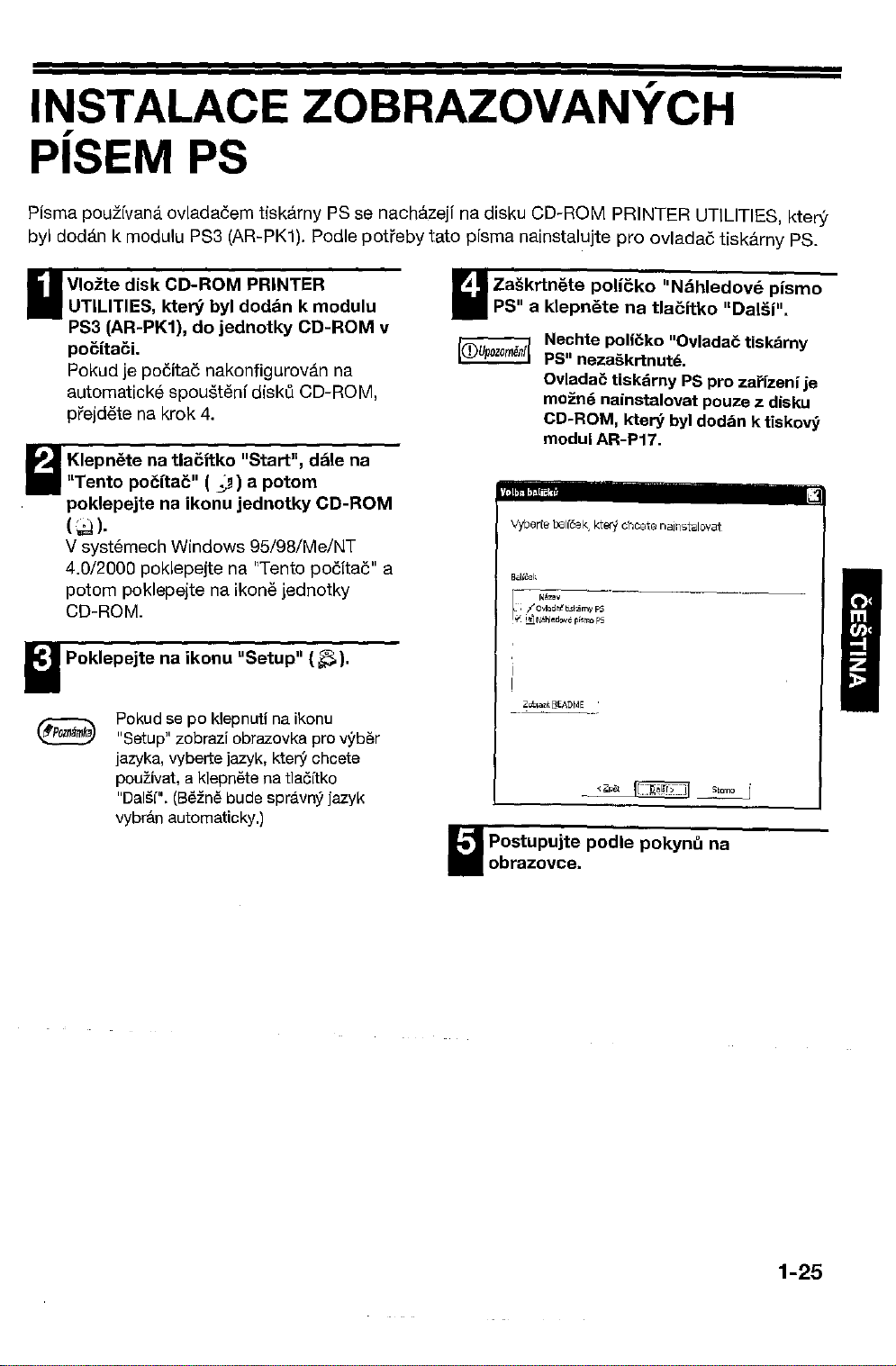
INSTALACE ZOBRAZOVANYCH
PISEM PS
Pisma pouzfvana ovladacem tiskarny PS se nachaze]l na disku CD-ROM PRINTER UTILITIES, ktery
byl dodan k modulu PS3 (AR-PK1). Podle potreby tato pisma nalnstalujte
pro
ovladac tiskarny PS.
Vloite
UTILITIES,
PS3 (AR-PK1),dojednotky
disk
CD-ROM
kte..y
byl
PRINTER
dodan
k
modulu
CD-ROM
pocltaci,
Pokud je pocitac nakonfiqurovan na
autornatlcks spoustenf
pjejdete na krok 4.
Klepnetenatlaeftko
"Tento
pocltac"
poklepejtenaikonu
(
(;,;J
).
V systemech Windows 95/98/Me/NT
4.0/2000 poklepejte na "Tento pocltac" a
potom poklepejte na lkone jednotky
CD-ROM.
Poklepejtenaikonu
Pokudsepo klepnutf na ikonu
"Setup" zobrazf obrazovka pro
jazyka,
vyberte
pouzlvat, a klepnete na tlacitko
"Dalsi".
vybran
(Bezne
automaticky.)
disku CD-ROM,
"Start",
(
;J)
a
potom
jednotky
"Setup"
jazyk,
bude
spravny
kter-y
dale
na
CD-ROM
(~).
vYber
chcete
jazyk
•
Zaskrtnete
PS" a
v
poucko
klepnetenatlaeltko
Nechte
PS"
Ovladac
mo:znenainstalovat pouze z disku
polfcko
nezaskrtnuts,
"Nahledova
plsmo
"Dals!".
"Ovladae
tlskarny
tiskarny PSpro zai'lzenf je
CD-ROM, kter9 byl dodan k tiskovY
modul AR-P17.
- -- -- -
Volbil
blllifku
vyterte
bal(cek,
r,"'.v
/
Ovl.d.~
'l
!.!IN.lhled,,,,..pi<mo
Zobla"IE\EADME
---"-----
Postupujte
kterj'chcetenenstelovat
tl<loBmy
PS
PS
podle
pokynu
na
~
obrazovce.
1-25

KONFIGURACE
Po
dokoncenl
zasooniku
lnstalace ovladace tiskarny je treoa v oviadacl spravne nakonfigurovat
papiru
v zarlzenl a velikost papiru vlozeneho v jednotlivych zasobnlclch.
OVLADACE
TISKARNY
pocet
KI"pnete na tlacftko "Start" a dale na
"Ovladaei panely",
"Tlskarny
ajiny
hardware" a "Tiskarny afaxy".
V" vsech
Windows XP
"Nastavenl" a potom klepnete na "Iiskarny".
Klepnete
"SHARP
"Soubor"
operacnlch
systemech
klepnet" na
na
ikonu
ovladaee
AR-XXXX" a z
zvolte
"Vlastnosti".
tlacitko
nabidky
vyjma
"Start",zvolte
tiskarny
Pouzlvate-Ii systernyWindows NT
4.0/2000IXP,
v
systemeeh
klepnete
~
Klepnete
nastavte
nalnstalovanych
prejdete na krok 4.
Pl'idat tiski!tnu
vlestnostt
serveru
Nastavit
fexovenl
VytVOflt
Z,3stupce
Odstranll:
Prejmenovat
IJlastnosb
Zavn:
~
Windows
na
kartu
"Nastaveni".
na
kartu
"Konfiguraee"
konfiguraei
moznosti.
95/9B/Me
tiskarny
podle
Nastavte spravnou konfiguraei tiskarny, V
opacnern prJpade tiskarna
pravdepodobne
nebudetisknout spravns.
Klepnete
zasobnlku" a
papiru
na
tlaeltko
nastavte
"Nastavit
velikostatyp
vlozenehovkazdem
stav
zasobniku
V nabidee "Zdro] paplru" vyberte
zasobnlk, v nabidee "Nastavenf tormatu
paplru" nastavte
velikost
vlozensho v zasobnlku a v nab idee
"Nastaveni typu papfru" vyberte typ
papiru. Postup opakults u [ednotnvych
zasobnfku,
'Slavzasobniku-
Zd[{]j
paprru;
, jzasobnikl
Nestavenl
LW
~Iastavenf
§ljj
riasl<lvenl
Klepnetenatlaeitko
"Nastavit
a
V
okne
tlaeftko
stav
zasobnfku",
vlastnosti
"OK".
papfru
Vjchazi
(A41yj[
format\!
papi~:
_Cv]
lypu
papf,u;
_ciJl
"OKH v
tlskarny
~
,
okne
klepnete
na
f!Poznimka)
1-26
.
,-,,-"
Pouzivirte-Ii
'---'''--'--~--'-l
zarizenl
jakosltovou .
tlskarnu,muzeteklepnutim natlacltko I
"Automaticka kontlqurace" .
automatickynakonfigurovatnastavenf I
podlezjisteneho stavu
.
",
-----------~.,----,._._---_.
-------~--~
zahzent
.
...
_-~._,-~_.
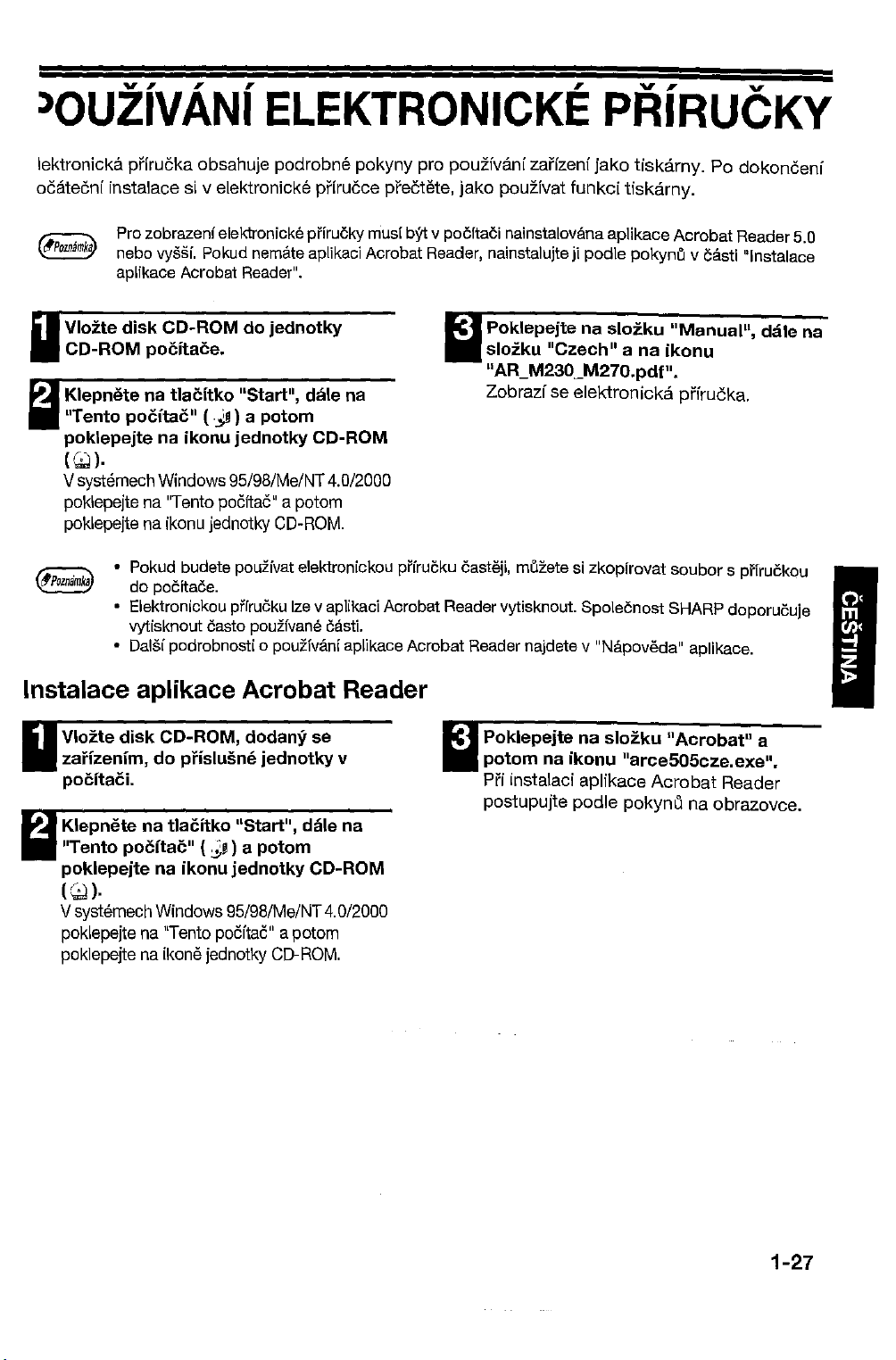
)OUZlvANI
ELEKTRONICKE
PRIRUCKY
lektronlcka pfirueka obsahuje podrobne pokyny pro pouzfvanf zahzenf
ocatecru instalace si v elektromcke pfiruece pfeetete, jako pouzlvat funkci tiskarny,
Prozobrazeni
nebo
vyesi.
aplfkace
Vlozte
CD-ROM pocltace.
Klepnete na
"Tento
poklepejtenaikonu
((;.l).
Vsysternech Windows95/9B/Me/NT 4.0/2000
poklepejte na "Tentopocftac"apotom
poklepejte
disk
CD-ROMdojednotky
pocftac"
na ikonujednotky
•
Pokud
do pocltace,
• Eieklronickou
vytisknout
• Dalsipodrobnosli0
elektronicke
Pokud
nemate
Acrobat
tlacltko
budete pouzfvat elektronickou pfirucku caslejl,
Reader".
"Start",
(
.~)
a
jednotky
pffrucku
castapouzfvane casti,
potom
CD-ROM.
lzev
pouzlvanl
pifrucky
aplikaci
dale na
CD-ROM
aplfkaci
aplfkace
must by! v
Acrobal
Acrobal
Acrobal
pocitaci
Reader,
Reader
Reader
nainstalovanaaplikace
nainslaiujle ji podie
Poklepejte
slozku
"AR_M230_M270.pdf".
Zobrazi se elektronicka prirucka.
mCzele
vytlsknout, Spolecnost
najdelev "Napoveda" aplikace.
jako
na
"Czech"
si zkopirovat
tiskarny. Po dokonceni
Acrobat
pokynC
slozku
a na
"Manual",
fkonu
soubor
SHARP
Reader5.0
v casli "inslalace
dale
na
s pflruckou
doporucule
Instalace aplikace Acrobat Reader
Vlozte
zahzemm,
pocltaci,
Klepnetenatlacltko
"Tento
poklepejtenaikonu
((;.l).
Vsystemech Windows95/9B/Me/NT 4.0/2000
pokiepejte na "Tento
pokiepejtenaikonsjednotky
disk
CD-ROM,
do
pocttac"
prfslusne
"Start",
( J!) a
jednotky
pocftac''
dodany
jednotky
potom
apotom
CD-ROM.
se
v
dale na
CD-ROM
Poklepejtenaelozku
potomnaikonu
Pri instalaci aplikace
postupujte podle pokynu na obrazovce.
"Acrobat"
"arce505cze.exe".
Acrobat
a
Reader
1-27
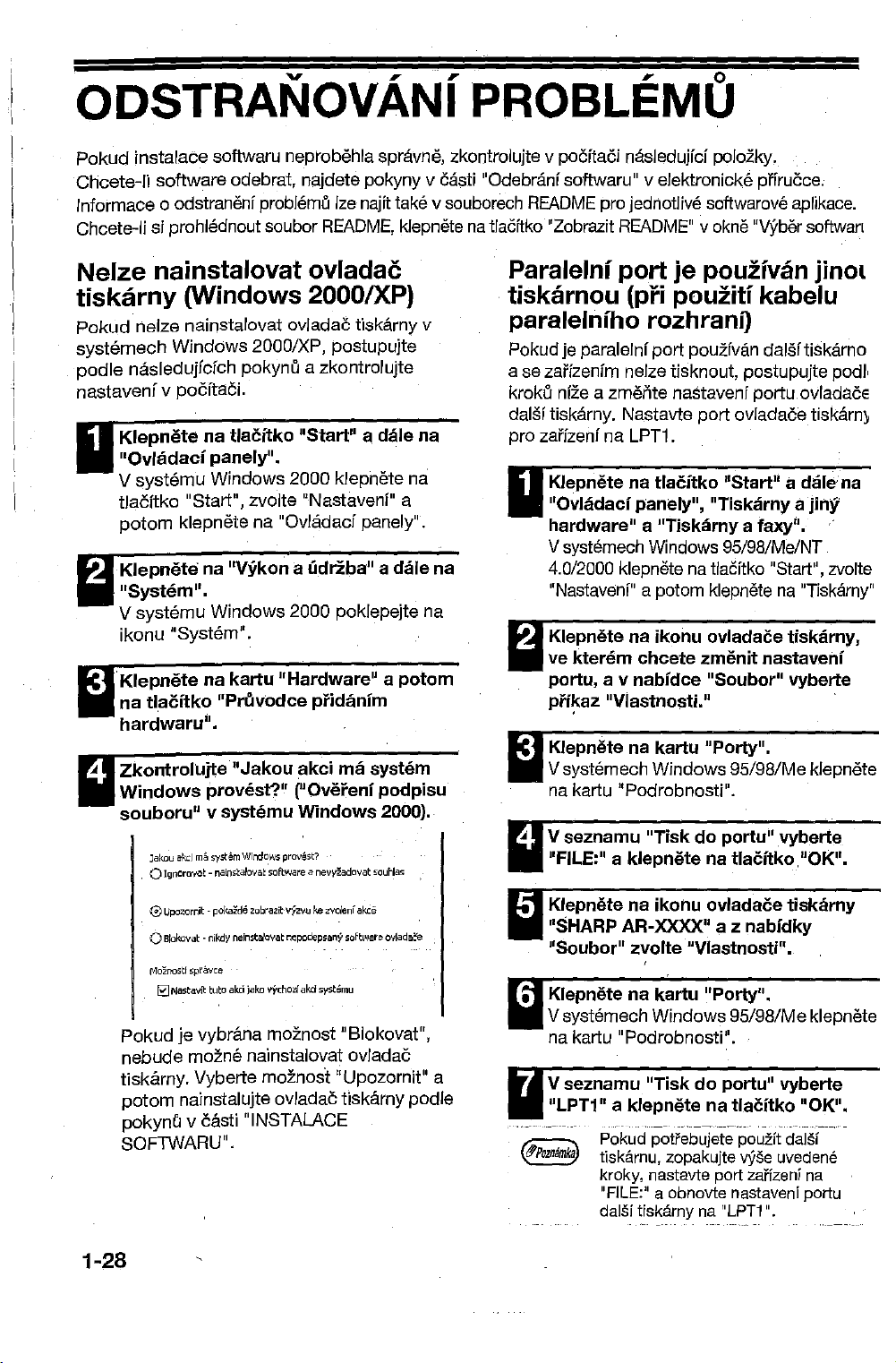
"
.,
, , 0
ODSTRANOVANIPROBLEMU
Pokud
Chcete-li
lnformace 0 odstranenl problernuIze najfttake v souborech
Chcete-Ii si
Nelze
tiskarny
Pokud
systemsch
pod
nastavenf
instalace softwaru neprobehla spravne, zkontrolujte v poeftac! nasleduifcl polozky,
software
pronlednout soubor
nainstalovat
odebrat, najdets pokyny v casti "Odeoranl softwaru" v elektronicke
README,
klepnetenatlacltko "Zobrazit
ovladac
(Windows 20001XP)
nelze nalnstalovat ovladac tiskamy v
WindOws 20001XP, postupujte
le nasledujicfch pokyn6 a zkontrolujte
v pocltaci.
KIElpnetenatlacitko
"Ovladaci
V systernu Wfndows 2000 klepnete na
tlacftko
potom
Klepnetena"VykonalidrZba"adale
stem".
IIS
y
vsystemu
panely".
ll
"Start
, zvolte "Nastavenl" a
klepnets na "Ovladacl panely".
Windows
"Start"adale
2000 poklepejte na
na
na
ikonu "System".
Klepnete
na
hardwaru".
,
Zkonlrolujte
Windows
souboru"
tlacitko
Jakou
ekcrmasystem
Olgncrovat -
na
kartu
"Pruvodce
"Jakou
provest?"
v
systemu
Win:lows
nainst<tlovat
"Hardware"apotom
pfidanim
akei
ma
system
l"Overeni
Windows
provest?
softwareanew'2adovat
podpisu
2000).
souhlas
pnrucca
README
Paralelnf
tiskarnou (pri
pro [ednotllvesottwarovsaplikace.
README"
port
v okne"Vybersoftwan
je
pouzfvan [lnoi
pouzitl
kabelu
paralelnfho rozhrani)
Pokudje parale/nf
a se zaifzenfm ne/ze tisknout, postupujte
krok6 nize a zmente nastavenf portu ovladace
dals! tiskarny, Nastavte
pro zafizenf na LPT1.
Klepnetenatlacitko
"Ovladacf
hardware"
Vsysternecn Windows 95/98/Me/NT
4.0/2000
"Nastaveni" a potom
Klepnete
ve kterern
portu,
prrkaz
Klepnetenakartu
Vsysternecn Windows 95/98/Me klepnete
na kartu "Podrobnostl".
V
seznamu
"FILE:" a
port
pouzfvan dals! tiskarno
port
ovladacs tiskarn;
panely",
a
"Tiskarny
"Start"
"Tiskarnyajiny
a
faxy".
a dalena
klepnetena tiacitko "Start", zvolte
klepnetena "Tlskarny"
na
ikonu
ovladace
eheete
a v
nabidee
"Vlastnosti."
klepnete
zrnenit
"Soubor"
"Porty".
"Tiskdoportu"vyberle
na
tlacitko
tiskarny,
nastaveni
vyberte
"OK".
pod]
e
Upo~ornit
-
pokazde
~obra~itv9~vu
o
Blokovat-nikdl'
f\'lo'2rJOstlspravce
o
NastavJt
Pokud
nebuds
ttskarny. Vyberte rnoznost "Upozornlt" a
potom
pokynu
SOFTWARU".
je vybrana rnoznost "Blokovat",
neinstalovat
tutc ekrljako
rnozne nainstalovat ovladac
nainstalujte ovladac tlskarny podle
v casti "INSTALACE
keavcenrakce
nepodepseny softwareovledere
vycho2f
akd
SI'5temu
1-28
Klepnetenaikonu
"SHARP
"Soubor"
•
Klepnetenakartu
Vsysternech Windows 95/98/Meklepnste
na kartu "Podrobnosti".
V
seznamu
"LPT1"aklepnete
AR-XXXX"
zvolte
"Tiskdoportu"
Pokud potfebujete pouzlt dalsf
tiskarnu, zopakujte
kroky, nastavte port zahzenl na
"FILE:"
dals! tlskamy na "LPT1".
ovladace
a z
"Vlastnosti".
"Porty".
na
tiacitko
tiskarny
nabidky
vyberte
"OK".
vYseuvedene
a obnovte nastavenl portu

ODSTRANovANIPROBLEMU
'Jelze spravne nainstalovat
ovladac tlskarny
pomocl
:echnologie Plug and Play
:Windows 2000/XP)
'okud
nelze v systernech Windows 2000/XP
spravns nalnstalovat ovladac tlskarny
:echnologie Plug and Play (napifklad pokud se
nstalacePlug and Play provede bez
souboru pozadovanych pro instalaci ovladace
tlskarny), postupujte podle nasledujicich kroku,
odeberte
nainstalujte ovladac tiskarny podle pokynu v
nepotlebna zafizeni a
casti "iNSTALACE SOFTWARU".
Klepnetenatlacltko
"Ovladacl
V systsrnu Windows 2000 klepnete na
tlacftko "Start", zvolte "Nastaveni" a
potom klepnete na "Ovladacl panely".
Klepnetena"System",
"Hardware"apotomnatlacltko
"Spravce zaffzenl",
Klspnete
panely"a"Vykon
v systemu Windows
na ikonu "System", klepnete na kartu
"Hardware" a potom na tlacltko
"Spravce zalfzeni".
na
ikonu
"Start",
dalenakartu
2000
(
r+:
)
vedle
zanzeni",
-
.~
Dalsi zaflzenl
~
SHARPAR-XXXX
Pokud se zobrazi "SHARP AR-XXXX",
oznacte jej a odstrai'ite.
~
~
•
Pokud se "Dalsizaitzenl" nezobrazl,
zavrete okno "Spravce zafizenl".
Nainstalujte
software
podlepokynil
castl "INSTALACE SOFTWARU".
kopirovanl
potom
dale
a
poklepejte
"Dalsf
pomoci
na
udrzba",
v
Nezobrazila se
and
Play (pri
obrazovka
pouzit!
Plug
kabelu
rozhrani USB)
Pokud se po pfipojeni zafizeni k
pomoci
nezobrazila obrazovka Plug
postupujte pod le nasledujiclch kroku a overte,
zda
kabelu rozhrani
je port rozhrani USB
Klepnete na
"Ovladacl
V systernech
tlacltko "Start", zvolte "Nastavenf" a
potom klepnete na
Klepnete
"Hardware"apotom
"Spravce
"Radie USB" se zobrazi v seznamu zaifzeni,
Klepnete na ikonu
c~
Zobrazf se dve polozky:
fadiee a korenovy rozbocovac, Pokud se
tyto
port rozhrani USB. Pokud se v
USB" zobrazi zluty vykfiCnik
nezobrazi nic, vyhledejte
odstrariovani problernu rozhranl USB v
navodu k pocltaci nebo se
vyrobce pocltace,
panely"a"Vykonaudrzba".
na
zafizeni".
• V systemech Windows gB/Me
poklepejtenaikonu "System"a
klepnete na kartu "Spravce zaitzenl".
• V systernu
na ikonu
"Hardware"
11Spravcezarlzenl" .
• Pokud se v systemu Windows Me
nezobrazf
na "zobrazte vsecnny rnoznosti
Ovladaclch
AadicUSB
~
Korenovy
~
Radic
polozky zobrazl, muzete pouzlvat
USBazapnuti
dostupny.
tlacttko
98/Me/2000
"Ovladaci
"System",
Windows
"System",
apotomnatlacitko
ikona
panelil".
(d:')
hub
USB
Standard
OpenHCD
pocltacl
zafizeni
and
Piay,
"Start",
na
"System", ktepnets
vedle "Radii: USB".
typ
dale
na
klepnste
dalenakartu
na
panely".
tlaoitko
2000 pokiepejte
klepnete nakartu
USB
Host
sady
clpu
"Radic
nebo
se
pokyny
obrafte
pro
na
•
Ai
oveNte
USB,
nafnstalujte
pokynilvcasti
SOFTWARU".
dostupnost
software
"INSTALACE
portu
rozhrani
pod
le
1-29

BEZPEtNOSTNfNORMY
Varovanf
Toto je vyrobek
radiolelevizniho
opatrenl. .
This
equipment
93/681EEC.
Dieses GeratentsprichtdenAnfordenmgender
93/681EWG.
Cemateriel repond auxexigencescontenues dansla
directive 93/68/CEE.
Dit
apparaat
Detteudstyroverholderkravenei direktiv
Queet'apparecchioeconformeai requisiti della
direttiva 93/681EEC,
H
B'YKCl1:aOt(lCHl
EVCOOTlt;
Esteequipamentoobedeceasexigencies da
pela directiva 93/68/CEE.
Eate
aparato
93/68/CEE.
Dennautrustning
93/681EEC.
Dette produktet
Tamalaite
93/681EEC.
tiidy
A. V dornacirn prostfedi muzetento vyrobsk zpusooovat rusenl
signaiu, Vtakovern pifpade je uzlvatsl povinen piijmout odpovida)ici
complieswiththe
voldoet
aan
deeisen vande
auTIj
avta,1tOKptVS't'Ul
89/336/EOK,
satisfaceIasexigencies dela Directiva
ttiyWia
61tOJt;0KavoVto""oc;
uppfyller
oppfyIler
direktiivin89/336lEECvaatimukset, jotaon muutettudirektiivilla
requirements
kraven
enligt riktlinjen
betingelseneidirektivet 89/336IEEC i endringen
of Directive
EG-Richtlinie
directive
richtlijn
891336fEEG,
nr.
89/~36IEEC
direttiva
crT1C;
Unllt't"tlaEll;
aU1:ot;Oul-l-nAruxo8T\KE
directiva
med
89/3361EEC·come
t"IDV
891336/CEE
89/336/CEE,
891336IEEC
89/336IEEC
89/336IEWG mit
89/336/CEE
gewijzigddoor
tillreg
oc5rl"r'toJv
(mo
nasuaversao corrigida
modificada
sasomkomplerreras ay
as
amended
mcdifieeparla
ne.
93/68/EEC.
.emendara
'tlls
Euproi't'atKtlC;
'tTJV
oc5rl'yia,
pormediodela '
93/681EEC,
by
Anderung
93/68/EEG.
dalIa
93/68/EOK.
1-30
Pokud
stltkern
se na
vyrobek
s logern CE.
vztahujf
(Toto
vYse
uvedens
ustanovenf
bezpecnostnlnorrny, je oznacsn
platf
pouze
v zernich, ve
uvsdene bezpecnostnl normy.)
IV souladu s normami pouzivejte s tfmto zaiizenfm stinene kabely.
kterych
plati

SHARR
MODUt. DRUKARKI
PODR~CZNIKU
INSTALACJI
OPROGRAMOWANIA
(drukarki sieciowej)
°
WPROWADZENIE
°
DYSK
OPROGRAMOWANIEM
-
CD-ROM
INFORMACJE
Z
'" 2-4
°ZANIM ROZPOCZNIESZ
INSTALACJI; .
°KORZYSTANIE Z
URZJ\DZENIAJAKO
DRUKARKI SIECIOWEJ . '"
°KORZYSTANIEZ
URZJ\DZENIAPRZYPOI:J\CZENIU
ROWNOLEGlYM LUB USB
°UDOSTI;PNIANIEDRUKARKI W
OTOCZENIU SIECIOWYM
WiNDOWS····
0INSTALOWANIE
EKRANOWYCH
.,. 2-23
CZCIONEK
PS '"
Strona
2-2
2-6
2-16
2-25
•
KONFIGURACJA
DRUKARKI
°
JAK
KORZYSTAC
PODRI;CZNIKA
°
ROZWIp,zYWANIE
°
STANDARDY
..
BEZPIECZENSTWA
STEROWNIKA
Z
ONLINE
PROBLEMOW····
.. 2-27
2-26
2-28
2-30

WPROWADZENIE
W
podreczniku
funkcje
drukarki wielofunkcyjnego systemu cyfrowego SHARP serll AR·M230/M270. Opisano
rowntsz procedure
wyjasnlono,
oglqdania podrecznika online.
jak
zainstalowac i skonfigurowac oprogramowanie wymagane przez
~Uwag~
·Obrazy
w~rsjach
niniejszym
• W tych fr$gment!!ch nlniejszsqopodreczntka, w kt6rych wystepuls symbol
"xxxx"
podreczniku
• Wnini",jszympodr,?czniku jako "dysk CD,ROM"rozumiesle "SHARP [jigital
$ystemAR,M230/M270 Series
AR,P17.
• Modu! PS3
ekran6wwtyrn podreczniku sa gl6wnieobrazami zsystemu INindows<iJ)(P.INinnych
systernU'vVindowsl!il
podrsczniku.
n<llezyinterpret,?wac":j~ko
ob~ygi
(AR,PK1)
kopiarkl w rozdziale
i
niekt6reobrazyekran6w
nazweposiadanego
"NAZWY
Software
karta~i,,~i9\\t~(AR.NC~J)~()kt6~ch
cD,RQM", kt6ry dotaczono dO
moqa
si~
modeiu.
CZf;SCII ICH
rn;o\\ta\\t~od~€lCznik~
roznlc odzawartych w
N11Zwa
modelu
FUNKCJE".
mocul
Informacje 0 znakach towarowych
• Microsoft®Windows®
i
innych
• Windows® 95, Windows® 98, Windows® Me, Windows
sa znakami
kraiach.
towarowymi
• Acrobar" Reader Copyright© 1987,2002 Adobe Systems Incorporated. Wszelkie
zastrzezone, Adobe, logo firmy Adobe, Acrobat i logo produktu Acrobat
firmy
Adobe
•
IBM
oraz PC/AT sa znakami towarowymi firmy International
• PostScript®
PCL
jest
•
• Wszystkie inne znaki
SYstems Incorporated.
jest
znakiem
jest
znakiem towarowym iub w!asnosciqfirmy
lub w!asnosciqfirmy
zastrzozonym znakiem
towarowym
towarowe
firmy
Hewlett-Packard Company.
i prawa autorskie stanowla wlasnosc odpowiednich
Microsoft Corporation w U$,Il
NT®4.0, Windows® 2000 i Windows® XP
Microsoft Corporation w USA i innych krajach.
sa
znakami handlowymi
BuslnessMachlnesOcrporation.
lowarowym
firmy
Adobe
-Systems Incorporated.
"AR,)(X)O<",
znajduje
MUllifunctional
drukarki
s'l,0p_cj0nalne.
prawa
.
pocmlotow.
cz~S6
sle w
L1CENCJA NA OPROGRAMOWANIE
L1CENCJA OPROGRAMOWANIA pojawi
Wykorzystanie catoscl lub jakiejkolwiek
oznacza zqode na zaakceptowanie warunkow
Ekrany,
modyfikacjewprowadzanew produkcie.
komunikatyI nazwyprzyciskow w instrukcjii w
2-2
siE1pozainstalowaniu oprogramowania z dysku CD-ROM.
CZE1sci
oprogramowania z
lICENCJI
urzadzeniu
dysku
OPROGRAMOWANIA.
rnoqasle rcznlc ze
CD-ROM na komputerze
wzgi~du
na
ulepszenia
i

SPIS TRESCI
DYSK CD-ROM Z OPROGRAMOWANIEM
ZANIM ROZPOCZNIESZ INSTALACJI;
• WYMAGANIA SPRZE;TOWE I PROGRAMOWE
• SRODOWISKO INSTALACJI ORAZ PROCEDURA INSTALACJI. 2_5
KORZYSTANIE Z URZJ\DZENIA JAKO DRUKARKI SIECIOWEJ
• PODU\CZANIE DO SIECI
• KONFIGUROWANIE ADRESU IP URZi\DZENIA · .2-7
• INSTALOWANIE STEROWNIKA DRUKARKI (lnstalacja typowa) 2-10
• INSTALACJA
• INSTALACJAPRINTER STATUS MONITOR 2-14
• INSTALACJAPRINTERADMINISTRATION UTILlTY
WtASNA
-INFORMACJE
2-4
2-5
2-5
2-6
2-6
2-12
2-15
KORZYSTANIE Z URZJ\DZENIA PRZY POt.J\CZENIU ROWNOLEGt.YM LUB USB ..2-16
• INSTALOWANIE STEROWNIKA DRUKARKI · 2-16
PODU\CZANIE DO KOMPUTERA 2-22
•
UDOSTI;PNIANIE DRUKARKl W OTOCZENIU SIECIOWYM
WINDOWS
2-23
INSTALOWANIE CZCIONEK EKRANOWYCH PS 2-25
KONFIGURACJA STEROWNIKA DRUKARKI 2-26
JAK KORZYSTAC Z
PODRI;CZNIKA ONLlNE 2-27
ROZWIJ\ZYWANIE PROBLEMOW 2-28
STANDARDY BEZPIECZENSTWA 2-30
2-3

DYSK
CD-ROM Z
OPROGRAMOWANIEM -
INFORMACJE
Dysk
CD-ROM
..
Sterownik
Sterciwnik
Dysk
• Printer Status Monitor*3
Ta
opcja
• PrinterAdministration Utility*3,4
Za
pornoca
• Discover and Link Tool
Ta
opcja
uzywany,
dolqczonydomodul
drukarki zawlera nastepulace oprogramowanie:
drukarkl
drukarki urnozllwla korzystanie z funkcll drukarki urzadzenia.
CD-ROM
zawiera sterowniki
pozwala
jest
gdy
sprawdzlc
tego
narzedzla admlnlstratorzy
uzywana do
urzadzenle jest
drukarki"
stan drukarki sisclowe] na ekranie komputera.
konfigurowania
pootaczone
PCL6 i PCL5 i sterowniki drukarki'2 PS.
mogq
sprawdzac
i sprawdzania adresu IP urzadzenla,
do sieci.
stan drukarki i zmienlac ustawienia.
kt6rytoadres
jest
'1 Zaleca sie uzywaniesterownika drukarki PCL6.Jesll
wykorzystaniu starszegooprogramowania
sterownika drukarki
'2
Aby uzyo sterownika drukarki PS,musi bye zainstalowanymodul PostScript 3.
'3
Aby korzystac z program6w PrinterStatus Monitor i PrinterAdministration Utility,drukarkamusi bye
podlaczona do sieci obsiugUj'lcejprotoko! TCP/IP.
'4
Jesli program PrinterAdministration Utility jest instalowanyw systemieWindows 95, plik systemowy
musi zostac zaktualizowanyprzed rozpoczeclerninstalacji.W celu uzyskanla
kliknij przycisk "Wyswietlplik
PCL5e.
README"
uzywaj'lcego sterownika drukarkiPCL6, nalezyuzyc
w oknie "Wyb6r oprogramowania"instalatora.(str.2-15)
wyst~puj'l
problemy podczasdrukowania przy
wieksze]
lloscl informacji,
2-4

ZANIM ROZPOCZNIESZ INSTALACJI;
WYMAGANIA SPRZI;TOWE I PROGRAMOWE
Sprawdz
oprogramowania.
Typ komputera Komputer IBM PC/AT lub zgodny, wyposazony w rnaqlstrale
System operacyjny
Inne wymagania sprzetowe
'1 Preinstalowane modele wyposazone standardowo w interfejs USB, zgodne z systemami
'2 Jesll program Printer Administration Utility jest instalowany w systemie Windows 95, przed rozpoczeciern
*3 Aby zamstalowac
nastepujaca
Windows Me, Windows 2000 Professional, Windows XP Professlonallub Windows XP
instalaeji nalezy zaktualizowac plik systemowy. W eelu uzyskania
"Wyswietl pilk README" w oknie "Wyb6r oprogramowania" instalatora. (str.2-15)
administratora.
wymagania
dwukierunkowy interfejs r6wnolegly (IEEE 12B4)lub karte LAN
1OBase-T/1
Windows 95'2, Windows 9B,Windows Me,
Windows NT Workstation 4.0 (z dodatkiem Service Pack 5 lub
Windows 2000 Professlonal'v, Windows XP Professional'3,
Windows XP Home Edltion'3
Srodowlsko,
oprogramowanie
sprzetoweiprogramowe,
OOBase-
wkt6rymrrozna wykorzystac wszystkie roozliwoscl powytszyeh system6w.
za pornoca
TX
instalatora,
zanim
rozpoczniesz
wieksze] ilosci informaeji, kliknij przycisk
uzytkownik musirniec uprawnienia
instalacje
USB
2.0/1.1'1,
nowszymr
Windows
Home
Edition.
3,
9B,
SRODOWISKO INSTALACJI ORAZ PROCEDURA
INSTALACJI
P tos 'i'puJ
kabla
wedlug
Kabel
LAN
USB
R6wnolegly
Udostepnlanie Windows
drukarek
zgo
d'
me z
proce
ponlzszycn
System operacyjny Procedura instalacji
Windows 95/9B/Mel 2. KONFIGUROWANIE ADRESU IP URZI\DZENIA (str.2-7)
NT 4.0/2000IXP 3. INSTALOWANIE STEROWNIKA DRUKARKI (Instalaeja
Windows
WindowsXP Instalaejaw systemieWindows XP(kabelUSB/r6wnolegly)(str.2-16)
Windows 95/9B/Mel Instalaeja w systemie Windows
4.0/2000
NT
WlndowsXP Instalaejaw systemieWindows XP (kabelUSB/r6wnolegly) (str.2-16)
NT 4.0/2000IXP WINDOWS (str.2-23)
d
wskaz6wek.
t I .. d
ura
Ins a
9B/Me/2000
95/9B/Mel
aC]1
0
. d . dl d
powre ma a
1. PODtACZANIE DO SIECI (str.2-6)
typowa) (str.2-10)
Instalaejaw systemieWindows 9B/Me/2000 (kabel USB) (str.2-1B)
r6wnolegly) (str.2-20)
UDOSTf;PNIANIE DRUKARKI W OTOCZENIU SIECIOWYM
anego
sys
t
emu
operacyjneqo
95/9B/Me/NT
oraz
typu
4.0/2000 (kabel
•
~
~
2-5

KORZYSTANIE Z URZJ\DZENIA
JAKO DRUKARKI SIECIOWEJ
Ta
sekcja
oprogramowania, dzleki czemu urzadzenie rnoze pracowa6 [ako drukarka sieciowa.
'l(J)oslrzeZeniel
zawlera informacje na temat konfiguracji ustawieli urzadzenla oraz instalacji
___
• Ponlzsze informacje
•
Aby
korzystac z urz'ldzenia w innyi::h srodowiskach, nalezy zainstalowac kart\>sleclowa,
Zapoznaj
do"'czonymdokarty
siI'
z "Podr\>cznikiem uZytkownika
dotycz'l
sieciowej.
srodowiska Windows w sieciTCP/IP.
karty
..•....•.__._
o. •
sieciowej" na dysku CD-ROM
PODtJ\CZANiE DO SI
Podl'lcZ
ekranowanego
-----~-
ICDosflZeieniel
kabel LAN do portu LAN urzadzenia, Uzyj
kabla sieciowego.
Jesliw
serwera
sieciowego wskazanego na llustracji,
drukarce
druku
zainstal~wano
AR·NCSJ, nalezy uzyc portu
Eel
opcjonaln~
kart\>
!
2-6

KORZYSTANIE Z URZJ\DZENIA
JAKO
DRUKARKI
KONFIGUROWANIE ADRESU IP URZJ\DZENIA
SIECIOWEJ
Przedprzystqpieniem do instalacji sterownika drukarki naiety ustawlcadresIP urzadzenia. Skontaktuj
administratorem sieci,aby
dornyslne].
Jesli adres IP
uzyskac
jest
wykonywac tej procedury (informacje natematsprawdzania
DHCPrnozna
znslezcwrozdziale
Jesli karts sieciowa jestzainstalowana,
informacje na temat prawidlowegoadresu lP, maski podsieci i bramy
przypisywany urzadzeniu automatycznie przez serwer DHCP,
adresu
IPprzypisanegourzqdzeniu przez serwer
"Sprawdzanie adresulP,gdyjestutywany protokol DHCP" (str.2-8)).
ll
uiyj
programu uNICManager
,
aby
ustawle
nie
(program "NICManager" znajduje si\! na dysku CD-ROM "User Software" dotaozonym do
karty sieciowej. Abyuzyskae
wi~cej
informacji, zapoznaj
5i~
z
"Pcdreczniklem
uZytkownika
karty sieciowej" na dysku CD-ROM.
PodlllCZ kabel LANdourzadzenia i
wy1llcz urzadzente,
Wloz
dysk
CD-ROMdostacji
CD-ROM
komputera.
Kliknij
komputer"
dwukrotnie
(
;id
przycisk
).
"Start",
( JJ), a
ikone
"M6j
nastepnle
napedu
kliknij
CD-ROM
W systemie Windows 95/98/Me/NT
4.0/2000 kiiknij dwukrotnie "M6j
komputer", a nasteonie kiiknij dwukrotnie
ikon"
dysku CD-ROM.
~
Kliknij
dwukrotnie
ikone
"Setup"
Kliknij
administratora".
(il;So).
przycisk
Wyl'Dr
cprOllram\lWilnliI
Wybierz
jOprolllamowoniel
oprogramowanie
Slorc""",k drukarki
Sle'ownif; dru
...';","",Ii",;.
,,~c,.nia
Prin'e,
Slalu,
T.
el'oniokompulela
N.,z~dria
I?'mte,
Monil.,
0PCi'
poz",.~
.pr.",dzic
..dmimot'alo,.....
Adtnin~I'.lion
"Narzedzia
dozainstalowania
Ieo',!,.)."i.'
funk.,
'lan
dlUl,",I" .ioo;owejnO
UIM~)
liD,,,,,,,,",and
jv.Jyi""i.11
Linl'
T
plik
dru'erk;
0011
si"
trzeba
adres
READ
ME]
z
IP
!19
Jesll
ekran
wyboruj"zyka
podwukrotnym
"Setup",wybierz
chcesz
"Dalej"
j~zyk
Zostaje
uzywacikliknij
(standardowo
jest
wyswietlone
ldlknleciu
jezyk,
wybierany
okno
Iicencyjna".Poprzeczytaniu
kliknac
przycisk
"Tak",
zrozumienieizaakceptowanie
postanowien
•
Przeczytaj
"Witamy"ikliknij
umowy
Iicencyjnej.
komunikatwoknie
przycisk
pojawi
si~
ikony
kt6rego
przycisk
prawidtowy
automatycznie).
"Umowa
nalezy
aby
potwierdzic
"Dale]",
•
Kliknij
•
Zostanie uruchomionyDiscoverand LinkTooi.
przycisk
Wybierz
oprogramowanie
Jeteli
"Discover
dozamstalovanla
P,ini", Adm'ni.l,.l;on
2.p_logo
'londtul"'r1<i,ztn'.nioou'lo_....
Di.oo"'" ond Link T
Toopciaion
IP
adoe,u
d,.n,.
le,1
Util~y
~Of~,io
0<1\
uZjovoon.dokonl,guro"oni.
""
d>enlo.
kl6r~
podl
OUltlO
d>"etl
and
rw~l,,;ell
.dmi~i'l,olm,~
tnOg~
'",o"d,""
i'p,""d,anio
1.0
od'es10'\u;Y".n1. gd)J
""
Link
plikREADI~EI
wystqpi potrzebaprzeczytania
podrecznlkanarzedzla Discover and
LinkTool (diaadministrator6w
sieciowych), zobaczrozdzial
IIWyswietlanie podrecznika narzedzla
Discoverand LinkTooi" (str.2-9).
•
Wykryte
do
sieci.
zostana
Kliknij
drukarki
drukarke
podtaczone
do
skonfigurowania.
Tool"
_J
•
2-7

KORZYSTANIEZURZl\DZENIA
I
Kliknij
przycisk
JoaIIlwoi.~.rkonie~.iellilli!Ci.,pro=",r"'dzicpol<lCZ!lni.:iocio".i02J'
drUI.!,ka
jest
~n.,
"Konfiguruj".
KIiknl
noOd."",,-
ob~
j >%fl!Wifii
!OZJ>:lO,"O
,,",10_
JAKO
....
pO",*iW'"'~'
DRUKARKI
-.
SIECIOWEJ
11
Kliknij
,1
i~3\1HS!b*"q'1;d"'·'W-dHaAA
przycisk
"OK".
Strona WWW w urzqdzeniu otworzy sie w
przeglqdaree, aby
umozliwi6 konfiquracjs
nazwy urzadzenla oraz pozostaiyeh
ustawier'i.
Aby
zapoznac sle ze szczeqolowyrni
objasnieniarm procedur konfigurowania
ustawlsri, w rarnce menu kiiknij "Pomoe".
Po zakoriczenlu konfiguraeji, zamknij
przeqladarke,
III
Uruchom
ponownie
urzadzenle,
.
Wprowadi
brame
domysln~.
KoMn~ur""jo
Adte.IP
adres
IP
drwk.rki
lP,
J192.168.1.10
)1038150.1
rnaske
podsieci
i
Wylqez a
III
Kliknij
Pojawi sle wprowadzony acres IP.
Upewnl] sie, ze ten acres jest praINidlowy.
Konfiguracja
nastt;>pnie
przycisk
Jesli chcesz zrnlenlc nazwe
urzadzsnla,
wyswietiana nazwe. Na urzadzeniu
pojawi
Sit;>
adresuIPzostala
wlqez urzqdzenie.
"Odswiez".
kiiknijdwukrotnie
strona
WWW.
zakoriczona,
.
W powyzszym oknie pokazano
przykladowe ustawienia. Zapytaj
administratora sieei
lP, rnaske podsieei
Sprawdzanie
Jesli
jest
uzywany protok61 DHCP, zapisz adres
0 prawidlowy adres
i brarne dornyslna,
adresu lP,
gdyjest
uzywany
JP,
kt6ry pojawi sle w oknie podczas wykonywania
protok6t
DHCP
czynnosci opisanyeh w punkeie 9 na stronie 2-7, ponlswaz bedzie wymagane wprowadzenie i/iub
sprawdzenie adresu IP w kilku punktach proeedur opisanyeh na dalszych stronach, I
!!II
Wybj=
D,ukalk.
do
No,...,
k""rogur~cj
T
A~»:«
A<hlsIP
1!l2.1Gll.ll0
Mr..MAC
OE!lll11tIMlobO
2·8
Jesli
urzadzenie
automatycznle. W
serwera
WINS
luonieuzywa]
jest
takirn
J","
twoi~
d,LJ;.,k.or."'!'idujo,10no
"'uk.. ko""I
uzywane
~oe<on,,-
w srodowlsku
~,io.
Klikroin.Odl\'III'z,
wypadkudrukowanienie
urzadzenla
>'''''''
'pr....dlio
I02jlO<
.. o"",t.pn. pow"",onl.
polaczenl.
ab\<
DHCP,
bedzie
w srodowisku
,".ciO"~~
i
C'Y
adresIP
rnozliwe.
DHCP.
urzadzenia
rnoze
Wtakim przypadku
zrnieniac
sle
uZyj

KORZYSTANIE Z URZI\DZENIA
JAKO
DRUKARKI SIECIOWEJ
Nb!
WY5wietlanie podrecznlka narzedzla Discover
W/6Z
dysk
CD-ROM do
komputera.
Kliknij
komputer"
dwukrotnie
( ,;"I).
przycisk
( .9), a
lkone
"Start",
W systemie Windows 95/98/Me/NT
4.0/2000 kliknij dwukrotnie "M6j
komputer", a nastepnie kliknij dwukrotnie
lkone dysku CD-ROM.
Kliknij
A Kliknij
Kliknij
dwukrotnie
dwukrotnie
przycisk
"Przeczytaj
administratora".
stacji
"M6j
nastepnle
napedu
folder
lkone
"Tool".
"Setup"
CD-ROM
kliknij
CD-ROM
(~).
przewodnik
and
Link
Tool
SHARP
Copy,ighl
[c]2003
SHARP
Aby
Tooi",
Discover
I
lJruchom
Dj,coye,and
Link
Tool I
_ Z..
n'\.I~i
Di,oove,
~nd
UnkToolJ
CORPORATION.
M,;gl;(,re.elv.d
zainstalowa6 11Discoverand Link
kliknij
przycisk
"Zainstalu]
andLinkTool".
2-9

KORZVSTANIE Z URV\DZENIA JAKO DRUKARKI SIECIOWEJ
INSTALOWANIE STEROWNIKA DRUKARKI
(Instalacja typowa)
Aby
podczas lnstalowanla sterownlka drukarkizainstalowac ozcionke ekranowa
IP urzadzenia,wyblerz
opcj~
"Instalacjawtasna" (str.2-12).
I~b
okreslicadres
W/OZ
dysk
CD-ROM do stacji CD-ROM
komputera,
Kiiknij
kornputer"
dwukrotnie
(
\id
przycisk
).
"Start", "Moj
(gil),
a nastepnle kliknij
lkone
napedu CD-ROM
W systemieWindows 95/98/Me/NT4.0/2000
kliknij dwukrotnis "M6j kornputer", a
nastepnle kliknij dwukrotne ikone dysku
CD-ROM.
Kliknij
dwukrotnie
ikon\! "Setup"
Jesll ekran wyboru
j~zyka
pojawi sle
po dwukrotnyrn kliknleclu ikony
"Setup", wyolerz
j~zYk,
ktoreqo
chcesz uzywac i kliknij przycisk
"Dalej" (standardowo prawidlowy
j~zYk
jest wybieranyautomatyczrue). J
"-
-----",-_
...
__..
-----
_.--._--_
....
".-,-".---
',_.----_
...---,_._----
•
Zostaje
wyswietlone okno "Umowa
Iicencyjna". Po przeczylaniu nalezy
kliknl!c
przycisk
"Tak", aby potwlerdzle
zrozumienie i zaakceptawanie
postanowie(i
Przeczylaj
umowy
komunikat
Iicencyjnej.
w oknle
"Witamy" i kliknij przycisk "Dalej".
(~).
. I'
• Kliknij przycisk "Sterownik drukarki".
Aby
przejrzec informacje 0
opropramowanlu, kliknij przycisk
."Wyswietl
plik
README" .
Wyblerz
oprogramowaniedozalnstalowania
<W<leo,!,u
I~
I Kliknij przycisk "Dalej".
: Kliknij przyciSk "Instalacja typowa".
Wybi."melod~
in>lalacj.
2-10
WJ4<onoi
in,I.lowani.
.i.oiow~m
TCPJlP.
p'*.psniem
USB
'IOtawir4<ic
udo'I'lPrieniem
kJh
rOwnoloOOJIIl
MFP.
p,*~o>."ie'"
..e,"""""

KORZYSTANIE Z URZI\DZENIA
JAKO
DRUKARKI
SIECIOWEJ
• Wykryte
do sieci.
przycisk
Sjerownlkdrllkarkl Z
W~b~"
fAFP
r
N;;;;'~lodukl"
'''iI'''iiU-I{{§3(---''-
Jesliurzqdzenieniezostalo
upewnij sie, zezasilanieurzqdzenia
zostalowlaczone orazze
zostalo
nastepnie ponownie przeprowadz
wyszukiwanie.
niezostanie
procedury
celu
adresuIP(str.2-12).
zostana
Wybierz
drukarki
urzadzenie i kliknij
"Dalej".
511rll
SHMlP
AR/dHO/M170
'"",,10'.,mlolowanl"
~'Iy
-N"".
.. _
Ad;
e,, ip"-
---192'1Bl-,-O----Oif6~'FB-fgi\75-
podiaczonedokomputera,
Jesli
urzqdzenie
znalezione,
instaiacji
bezposrednieqo
niestandardowej
okreslenia
podlaczone
Adr.,
MAc"___ I
znalezione,
urzadzenle
a
nadal
skorzystajz
Zaznacz,
byla
przycisk
czy
drukarka
"Dalej".
chcesz,
aby
drukarka
dornyslnaikliknij
W przypadku instalowania wielu
sterownik6w drukarki, wybierz drukarko
dornyslna,
Aby nie wyblerac
jako drukarki dornyslne], wybierz
"Ni
l! ,
e
Kliknij
przycisk
tadnego
"Dalej".
sterownika
opcjs
Rozpocznij instalacje sterownika drukarki.
ICD
Osfl7eieniel
desli pracujesz w systemie
Windows 2000IXP i pojawi
ostrzezenie
odnosnie
test6w
sill
logo
Windows lub podplsu cyfrowego.
kliknij
"Mimotokontynuuj"
ItTak".
, Po
pojawieniu
w
"Zakonczono
kliknij
I
Kliknij
przycisk
przycisk
sill
komunikatu
lnstalacjs
"OK".
"Zamknij".
programu"
lub
Wyswietlone
potwierdzenia.
przycisk
Gdy
pojawi
sterownika
drukarki,
przycisk
kliknij
zostanie
okno
Sprawdz
"Dalej".
sie
okno
wyboru
drukarki,
kt6ra
zaznacz model
ma bye zainstalowana i
"Dalej".
dane i kliknij
Zaznacz pola wyboru sterownik6w
drukarki, kt6re rnaja bye zainstalowane.
PCL50
UWOQa'
Jo;.I,
ohe."
0pclon""e~o
n'" ,",,01
'h""y,l.j ,,,,,huh"!;
Abyuzyc sterownika
musibye
zainstalowany
dlU"o",." done t PS.pol",blJl."
'Ze,I"""
'om"",,"
,.,,,,101,,,,,,,,,,
W 0",,"
1001,'.q;
drukarki
PS':
S'''''''n"
'~""""'wOti.
pp[)
b.lu~l
PS,
modulPost
PPD
Script3.
Po zakonczsmu instalacji maze
pojawic sie monit 0 ponowne
uruchomienie komputera. W takim
przypadku kliknij przycisk
"Tak",
uruchomlc ponownie komputer.
To
konczy
instalacill
oprogramowania.
• Po przeprowadzeniu instalacji sprawdz
ustawienia drukarki wedlug instrukcji
podanych w czescl "KONFIGURACJA
STEROWNiKA DRUKARKI" (str.2-26).
• Informacje na temat instalowania
oprogramowania Printer Status Monitor i
Printer Administration Utility rnozna znaiszo
na nastepujacych stronach:
Printer Status Monitor: str. 2-14
Printer Administration Utility: str. 2-15
JesH
zostalzainstalowany sterownik
drukarkl
mozna zainstalowa6 z dysku
CD-ROM
PS,
czclonks
"PRINTER
ekranowa
UTILITIES"
dolaczoneqo do modulPostScript3.
(str.2-25)
aby
PS
2-11

KORZYSTANIE
""y ji RNa' ggg
Z URZ.t\DZENIA JAKO DRUKARKI SIECIOWEJ
g!¥HIIW'Rf",h!!l&
%.
Hi
§#
uO
ffi"
",.,
\\F···""%' i
w@!:,i·
*"iF&,J,b¥i5lif\h,. lMilt&!
INSTALACJA Wt.ASNA
Aby
podczas instalowania sterownikadrukarki zainstalowac czcionke ekranowa lub okresucadres
urzadzenla, wybierz opcje "lnstaiacja wlasna".
Wl6z
dysk
CD-ROM do staeji CD-ROM
komputera.
11
Kliknij
przyeisk
"Dalej".
11
Kliknij
(gD), a
ikonE?
W systemie
przyeisk
nastepnle
napedu
Windows
"Start",
kliknij
CD-ROM (
95/98/Me/NT
"M6j
komputer"
dwukrotnie
I::d
).
kliknijdwukrotnie"M6jkomputer", a
kliknijdwukrotnieikonedysku
Kliknij
dwukrotnie
Jesll
ekran
lkone
wyboru
po dwukrotnym
"Setup",
chcesz
.
"Dale]"
j~zyk
Zostaje
Iieeneyjna".
kliknllc
przyeisk
wybierz
uzywacikliknij
(standardowo
jest
wybierany
wyswietlone
Po przeezytaniu nalezy
"Tak",
CD-ROM.
"Setup"
j~zyka
pojawi
kllkni~ciu
jezyk,
ikony
kt6rego
przyclsk
prawidlowy
automatycznie).
okno
"Umowa
aby
potwlerdzi6
zrozumienieizaakeeptowanie
postanowien
Przeezytaj
"Witamy"ikliknij
umowy
Iieeneyjnej.
komunikatwoknie
przyeisk
"Dalej".
4.0/2000
nastepnie
(~).
sle
:
Kliknij
• Wybierz
LPR" i
Wykryte
do slecl,
przyeisk
Sll!rownj~
W~I:io'"
MFP
N.ma 'oookl"
przyeisk
opejE?
kliknij
przyeisk "Dalej".
zostana
Wybierz
"Dalej".
dru~arkl
Zsern
w
co'"
'''',I.low.,""
~I."'a
"Instalaeja wlasna".
,\
"
W)Ikoooi
",,-Iolowan!.
~o'N<ui~o
MfP
autarno(v<:<rledcli.d
lwD".,.,
lPA""lomal~,",OI!.I
Inst.lo';'
W~ko"<i
,..
pof~.niElll1
""",n"
;n:llolDwilrlla
oiQ~
TCP/IP,~oo.l;Prlieni"'"""iClW!"Tl.
US8
lub
<Powroi
~~""OIl<!JlC
rep/lP.
IPorl<iocio~iell
r:r-d
~1/a."ial'lO
MFP
,pcrijO<el1Ii!m
ol"""""~J'II1
1 1,,1,- I
~
"Bezposrednl Wydruk
drukarki
podtaczone
urzadzenie i kliknij
- -- -
--
~
- -
SHhW'
r~l~
MH,123UIM210
AdIe",P Mr••
182.168.1-10
---
MAC
C8.CO:1F:m,9A:7B
•
Kliknij
przyeisk
"Sterownik
drukarkl".
Aby przejrzecinformacje0 oprogramowaniu,
kliknij przycisk "Wyswietlplik
Wybierz
oprogamowanie
dozainstaiowan"ra
README".
[Wy,wi,11
2-12
p~k
AEADME]
~~
~
Aby okresllc adres lP, kliknij przyclsk
"Podaj adres", wprowadz adres IP i kliknij
przycisk "Poszukiwanie".
Wyswietlone zostanie
potwierdzenia.
przyeisk
"Dalej".
Sprawdi
okno
dane i kliknij

KORZYSTANIE Z
Gdy
pojawi
sterownika
drukarki,
kliknij
sle
drukarki,
kt6ra
przycisk
okno
wyboru
ma
bye
"Dalej".
zaznaez
model
zainstalowana
Zaznacz pola wyboru sterownik6w
drukarki, kt6re mala bye zainstalowane.
. " '
'"
PELfi
PCl.5e
" PS
UW1lll0
J""ehdICo"
druknw.!
d""" • ps.
"",oi_lnogo'Ze,lo,,"
,,;,
'D'IOI
,0;n,'olo,,",I1]'."W
,k"''l'<lol'io'b
....cj,01<I.l'cjll'.llJlll
lo",.,,,nl.
"'''
:.,n".I""oOI.
ps"
SI",<>oI<ll,
pol~.b~o"
PPD
PPD
'
i
URZI\DZENIA
"'·,~~·d"'~·'."f(\'~.!"_k-"<'
l1li
Kliknij
Rozpocznl] mstalacjs
JAKO
przycisk
DRUKARKI
"Dalej".
sterownika
SIECIOWEJ
.".",;.
...
,,·,c:J
•.
i;.""'~
drukarkl,
Jesli pracujesz w systemie
Windows 2000IXP i pojawi
ostrzezenie
odnosnie
si~
testOw logo
Windows lub podpisu cyfrowego,
kliknij "Mimo to kontynuuj" lub
ll
lITak
•
Po
"Zakonczono
kliknij
l1li
Kliknij
pojawieniu
przycisk
przycisk
sie
komunikatu
instalacje
"OK".
"Zamknij".
programu"
Abyuzyo sterownika drukarkl
musibyezainstalowany modulPost
3.
Script
Zaznacz,
byta
przycisk
czy
drukarka
"Dalej".
chcesz,
aby
dornyslna i
drukarka
kliknij
W przypadku instalowania wieiu
sterownik6w drukarki, wybierz drukarke
domyslna,
Aby nie wybierac
tadnego
sterownika
jako drukarki dornyslne], wybierz opcje
IINie".
1 Po
pojawieniu
nazwy
drukarki,
si~
kliknij
okna
wprowadzania
przycisk
Jesli chcesz zmienlc nazwe drukarki,
wprowadtj~w oknie.
Okresl,
czcionka
czy
instalowana
ekranowaikliknij
ma
przycisk
bye
IIDalejll.
PS,
"Dalej".
Po zakonczanlu instalac]l rnozs
pojawi6 sie
uruchomienie kornputera. W
monit0ponowne
taklm
przypadku kliknij przycisk "Tak", aby
uruchomic
To
konczy
o Po przeprowadzeniu instalacji
lnstalaeje
ponownie
komputer.
oprogramowania.
sprawdt
ustawienia drukarki wedlug instrukcji
podanych w czesci "KONFIGURACJA
STEROWNIKA DRUKARKI" (str.2-26).
-Intorrnacje na temat instalowania
oprogramowania Printer Status
Monitor
Printer Administration Utility rnozna znalezc
na nastepujacych stronach:
Printer Status Monitor: str, 2-14
Printer Administration Utility: str. 2-15
Jesll zostalzainstalowanysterownik
PS,
drukarki
mozna zainstalowa6 z
CD-ROM
czcionke
"PRiNTER
ekranowa
dysku
UTILITIES"
dolqczonego do modu! PostScript3,
(5tr.2-25)
i
PS
•
hi
Uw<go:
2",,''''~
''',or'''~PS~"""'l.,,,'"_OC~
opcpr>*"go ·Z.:I,W"",,,,,,,..,,, PS"
2-13

KORZYSTANIE Z URZ,/\DZENIAJAKO DRUKARKI SIECIOWEJ
INSTALACJA PRINTER STATUS MONITOR
Wf6z
dysk
CD-ROM do stacji CD-ROM
komputera.
Kliknij
komputer"
dwukrotnie
(~).
Wsystemie
przycisk
"Start",
(~),
a nastepnle kliknij
lkone napedu CD·ROM
Windows
95/98/Me/NT4.0!2000
"M6j
kliknljdwukrotnie"M6jkomputer", a
nastepnie kliknijdwukrotnie
ikonEl
CD-ROM.
Kliknij
..
(tUwaga)
,
Zostaje
dwukrotnie
-----.-.------------.---
ikonEj1
"Setup"
~~s~:~~~:t~:~o~~J~~~~~~d;i
"Setup",
chcesz uzywac i
"Da/ej"
_j"zyk
wybierz
j"zyk,
ktoreqo
kliknij
przyclsk I
(standardowo prawidlowy
J,,~~;v~bieranyautorna~yc:znieL.J
wyswietlone okno "Umowa
Iicencyjna". Po przeczytaniu nalezy
klikn~6
przycisk
"Tak",
aby
zrozumienie i zaakceptowanie
postanowieri umowy Iicencyjnej.
dysku
(~)
....--.-.
Si"ll
potwierdzic
• Kliknij przycisk
"Printer
Status
Monitor".
Aby przejrzecinformacje
0
oprogramowaniu, kliknij przycisk
"Wyswietl plik REAbME".
--
--
~-
---
Wybor
pplogr~mnwam..
Wybierz
oprograrnowaniedozainstaloWania
- - - -
-
•
-I
--------------
PostEj1puj
zgodnie z instrukcjami
wyswietlanymi na ekranie.
Przeczytaj komunikat w oknie
"Witamy"
i kliknl] przycisk "Dalej".
2-14
I

KORZYSTANIE Z URZIl,DZENIA
JAKO
DRUKARKI
SIECIOWEJ
NSTALACJA PRINTER ADMINISTRATION UTILITY
W/6i:
dysk
CD-ROMdostacji
komputera.
Kliknij przycisk "Start",
( :;;!), a nastepnle kliknij
iko~
napedu CD-ROM (
W systemie Windows 95/98/Me/NT4.0/2000
kliknij dwukrotnie "M6j komputer", a
nasteprue
CD-ROM.
kliknij dwukrotnie ikonedysku
CD-ROM
"M6j
komputer"
dwukrotnie
\,;.I
).
Kliknij
przycisk
Utility".
Aby
przejrzec
oprogramowaniu,
"Wyswietl
Wyblerz
informacje
piik
README".
coroqrarnowanedozainstalowama
"Printer
Administration
0
kiiknij przyclsk
[Wylwiell
pilI<
flEADME]
Kliknij
dwukrotnie
ikone
Jesli ekranwyboru
"Setup"
j~zyka
pojawi sle
(~).
po dwukrotnym kllknleciu ikony
"Setup", wybierz
j~zyk,
ktoreqo
chcesz uzywac i kliknij przycisk
"Dalej" (standardowo prawidlowy
i~zyk
jest wybierany automatycznie).
Zostaje
wyswietlone
okno
"Umowa
Iicencyjna". Po przeczytaniu nalezy
kliknl/c
zrozumienie i
postanowien
Przeczytaj
"Witamy"
Kliknij
administratora"
przycisk
"Tak",
zaakceptowanie
umowy
komunikatwoknie
i kliknij
przycisk
"Narz~dzia
.
Wybierz
oprogramowaniedozainstalowania
aby
Iicencyjnej.
przycisk
potwierdzle
"Dalej".
Dj,cov", ..nd
Lin~
'Wsl.o,
Tool
l,oongu'O\WInl'
•'PI•.,d'enl.
I·'t
~"'''l'_gdJ'"r>
~
IT.
"poj_jo.tu;;v""""do
_-J
~~::'i~i~lu:O:':::~;~:,~~o~dl"
Jesll program Printer Administration
Utility jest instaiowany w systemie
Windows 95, przed rozpoczeciarn
instaiacji nalezy zaktualizowac plik
systemowy. Aby uzyskac dalsze
informacje, kliknij przycisk "Wyswietl
plik README".
Pos~puj
zgodniezinstrukcjami
wyswietlanyminaekranie.
P,;nl.,
T. opoj' PO''''''
"k,~.kornplJt.r.
~j
1l.!Z~dz;.
IPlin\er
-~
SI,,1U'
Mon;lo,
"dmini.lr"lorB...
Adrnri,lr.tion
'p'awdzic
'Ion
UliMyjIIDi,oo","
dl"I,.,ki
\WJ'
,;.o;o",.jn'
andW, T
....
i"tlpl!cREADhlEj
ooIl
2-15

KORZYSTANIEZURZ)\DZENIA
PRZY
POt.)\CZENIU
ROWNOLEGt.YM
LUB
INSTALOWANIE STEROWNIKA DRUKARKI
~
~
Instalacja
KabelUSBlub rownolegly nie mozebye
podll/czonydo
Jesli kabel jest podlaczony, pojawi sie
{fuwag~
Wloz
Je§1i
pojawi
si~
komUhikat
probiem.Po
rnozebye
przypadku po rozwiazaniu problemu ponownlezalnstalu] oproqrarnowanle.
rozwlazanlu
konieezne
w systemie
0
bl~dzie,
problernu
kliknlecle
procsslnsta'acilzostante
przyclsku
WindowsXP
post~puj
zqodnlez instrukejamina
"Anuiu}",
aby
(kabel USB/r6wnolegly)
zakoriozyc
Kliknij
upewnij
si~,
ie
urzadzenia,
kabel
niejest
Przed
konlynuacjl/
podl<!czony.
Aby przejrze6 informacje 0
oprogramowaniu, kliknij przycisk
okno Plug and
Play.W takim wypadku
"Wyswietl plik README".
kliknij przycisk "Anuluj", aby zarnknac
okno i odtaczyc kabel,
Kabel
bedzle
dysk
podraczony
CD-ROM do
stacji
w kroku14.
CD-ROM
komputera.
wznowiony.
program
przycisk
Wybierz
oprogramowaniedozalnstalcwania
IOpro"omo_io)
"Sterownik
--"-----'-
ekranie,
Zaleznle
lnstalatora,
-_.,_._,-_
USI
aby
rozwi,Jzae
od probiemu,
Wtakim
drukarki".
__
.,._-
jW~lwlellpll<AEAOMEI
Kliknij
komputer"
dwukrotnie
(
~
Kliknij
Zostaje
Iicencyjna".
kliknl/c
przycisk
(.id
).
dwukrotnie
Jesli
po cwukrotnyrn
"Setup",
cheesz
"Dalej"
j~zyk
"Start",
mJ),
a nastepnie
ikone
ekran
wyboru
wyblerz
uzywacikliknij
(standardowo
jest
wybierany
wyswietlone
Po przeczytaniu
przycisk
"Tak",
napedu
ikon~
kliknleciu
jezyk,
okno
zrozumienieizaakceptowanie
postanowiefi
• Przeczytaj
"Witamy"ikliknij
umowy
Iicencyjnej.
komunikatwoknie
przycisk
"Moj
kliknij
CD-ROM
"Setup"
j~zyka
pojawi
ikony
kt6rego
przycisk
prawidlowy
automatyeznie).
"Umowa
nalezy
aby
potwlerdzlc
"Dalej".
(llS).
si~
IiI
•
Kliknij
Kliknij
przycisk
przycisk
I-~
"Dalej".
"Instalacja
W~l<onai
in,",,'awOlia
p
..
aulorn.I]'<:<I'ie
(wo"'''''!''
Wl'konojin.loIow_
.ieolowvm
pofijtZl!,.iemUS8lubriilNnolerll'm
,LiuJi~o
do,reei
TCPIIP,
lffI
In'lolo'/O
rep/lP,
<Po"r61I;"i'l~
IPOII
outomoll""ni~l
."'o,n. ,
4--d
Ul!aWI~O
t.IFP.)lO/~t'Emiern
"""'1~jllJioriom
wlasna".
~IFP
po,*~ozan.go
,io";o",
10::1
,I,",""~m.
2-16

I
Gdy
pojawi
podtaczona
"Podtaczona do
kliknij
przycisk
KORZYSTANIE Z URZJ\DZENIA
si~
pytanie,
drukarka,
tego
jak
jest
zaznacz
komputera"
opcje
i
"Dalej".
D',",Il1I'"udo,'e[Jr1iOflo
PRZY
POtJ\CZENIU
,
Pod/llez
i
komputera
•
desll
ROWNOLEGt.YM
kabel
interfejsu
(str.2-22).
uzywasz
kabla
do
USB,
urzadzenla
sprawdz,
czy jest wlaczone zasilanie urzadzenia,
a nastepnie podtaoz kabel.
Jesli
•
WY/'lCZ
podlacz
uzywasz
zasilanie
kabel, wI'lCZ zasilanie
kabla
r6wnoleg/ego,
urzadzenia
i komputera,
urzadzenia, a nastepnis wlacz komputer.
System
pojawi
Windows
si"
okno
wykryje urzadzenie i
Plug and Play.
LUB
USB
Okresl,
czcionka
czy
instalowana
ekranowaikliknij
IIDalejll.
Post~puj
wyswietlanymi
zgodniezinstrukcjami
na ekranie,
Jeslipodczaskopiowaniaplikow
si~
pojawi
moze pojawic
ponlzszyekran(komunikat
si~
wiQcej
kliknij przycisk "Mimo to kontynuuj".
- -
fmfalacjif
,\
.1..J
--_.~
lJl'f"Ogl\J!RDW<l/lla
Inslalowantl
o,"cg'alno",.ni.ni.po••
,""Iem"",Window,XP
IPoWled,RI'.dlac;eMle ,.,11'Sa w!line.)
Kanlynuowoni.
za","6d~
IlIbzd"oIabm.owac pop'.... n" dliatanio
eyllomu I",•• lub ..
"'\l')'",,,,,lo lera" loi illololacii; .konlaklowalll' siI.'Z
do.law"'l
"",og,.mow.nia
Dlllog.arnowllflia,
-
umD;'wl";~oyeh
indalaeii
l"go Dprogramowilnie OlDie
przys2tDid
kM,.
pomyilnie
ma
bye
przycisk
nit
"lo
la,liiw'!lodnoio;"
u:'J"lcat..logoWindow;
Firtn. Micrawll "alllea
w
",,'~
",y,k",,;.
I',z.nl-o
raz),
ledy
Rozpocznij
drukarki
"SHARP
lnstalacje
sterownika
PCL6.
AR-XXXX" pojawi
si"
w oknie
dialogowym "Kreator znajdowanla nowego
sprzetu", Wybierz opcje "Zainstaluj
oprogramowanle automatycznie(zalecane)"
i kliknij przyclsk "Dale]", Postepuj zgodnie z
instrukcjami wyswietlanymi na ekranie.
ICDostrzeieniel
Jeslipojawi
"lnstalacla sprzetu",
przycisk 11Mimoto kontynuu]",
Jesli
instalujesz
lub
PS,po
powt6rz
zakonczeniu
procedure
si~
ostrzezenledotyczace
nalezy
sterownik
drukarki
powyzszych
instalacjiodpunktu
klikn~c
PCL5e
krok6w,
1.
1. Powt6rz procedure instaiacji od punktu 1.
2. Po pojawieniu
sterownika drukarki,
si"
ekranu wybranego
usunznaeznik z pola
wyboru "PCL6" i zaznacz sterownik drukarki,
kt6ry chcesz zainstalowa6 ("PCL5e" lub "PS").
PCl6
--
PCL5e
Po pojawieniu sie komunikatu "Zakonczono
instalacje
Po
kliknij
Zostaje
programu" kliknij przycisk "OK".
pojawieniu
przyeisk
sie
ekranu
"Zamknij"
wyswletlony komunikat
"Zakoncz"
.
nakazulacy podlaczyc urzadzenle do
komputera. Kliknij przyclsk "OK".
Po zakonczenlu lnstalac]! rnoze
pojawi6
uruchomienie
przypadku
uruchomi6 ponownie komputer.
si~
rnonit 0 ponowne
komputera.
kliknij
przyclsk"Tak",aby
Wtakim
u".~.·
J.;~
cl,eo"
dlul,"",""
d_
""",.,,.,.,
PS", Slo'o"nll' PPO
i"'I"'G~
,,"IUIll
,PS. poll«bul'"
....
PPO
To
zakoriczy
0I'Clon.l""go
nl.
'0,101
'''''''I.lo",""J', Wcol" '.'n'I.lo"
slO"l"laI
lnstalacje
'Zo,I..,"
'''''~llI,oii
oprogramowania.
• Jesli zostal zainstalowany sterownikdrukarkl,
informacje na temat jego konfiguracji rnozna
znalozc w rozdziale "KONFIGURACJA
STEROWNIKA DRUKARKI" (str.2-26).
Jesf
zostal zainstalowany sterownik drukarki
•
PS, czclonke ekranowa PS rnozna
zainstalowa6 z dysku CD-ROM "PRINTER
UTiliTIES" dolaczoneqo do modul Post
Script 3. (str.2-25)
2-17

KORZYSTANIEZ
ii<\.°n""''f",HIi
W!ij
f
,,+
URZl\DZENIA PRZV
&Mb
e t
"M#*&f\
P0UtCZENIU
P-
ROWNOLEGt.YM LUB USB
""
'-0
.
Instalacja w systemie Windows 98/Me/2000 (kabel USB)
Kabel
do
upewnij
podtl;!czony.
.Jeslikabel jest podtaczony, pojawi sle
okno Plug and Play. W takim wypadku
kJiknij przycisk "Anuluj", aby zarnknac
okno i odlaczyc kabel.
rt
u
wa
Wt6z
komputera.
Kliknij
komputer"
dwukrotnie
Kliknij
USB nie moze
urzadzenla, Przed korrtynuacla
si~,
ze kabel nie
90
Kabel
podlacza
dysk
CD-ROM do
dwukrotnie
(IQ), a nastepnle kliknij
lkone
dwukrotnie
.Jesll
ekran
.
po
dwukrotnym
"Setup",
chcesz
"Daiej"
jEizyk
wybierz
uzywacikliknij
(standardowo
jest
wybierany
siEiwpunkcie
ikone
dysku
ikonlj1
wyboru
kliknieciu
jezyk,
byc
podtl;!czony
jest
stacji
"M6j
CD-ROM(~).
"Setup"
jllZyka
kt6rego
przycisk
prawidlowy
automatycznie).
15.
CD-ROM
(~).
pojawi
ikony
siEi
Kliknij przycisk "Sterownik
Abyprzejrzec
kiiknijprzycisk
IiI
Kliknij przycisk "Dalej".
Kliknij przycisk "Instalacja wtasna".
•
informacje
"Wyswietl
W~bi.rzmolodi:in.lal.'ii
0 oprogramowanil
plik
drukarki".
README".
Zostaje
Iicencyjna". Po przeczytaniu nalezy
kliknl;!c
zrozumienie
postanowien
• Przeczytaj
"Witamy"ikliknij
wyswietlone okno
przycisk
"Tak",
i zaakceptowanie
umowy
komunikat
aby
Iicencyjnej.
w oknie
przycisk
2-18
"Umowa
potwierdzic
"Dalej".
I Gdy
pojawi
Podtllczona drukarka, zaznacz opcjlj1
"Podlaczona do
kliknij
sle pytanie,
przycisk
tego
"Dalej".
jak
jest
komputera"
i

Po
pojawieniu
interfejsu
przycisk
Okresl,
czcionka
"Dalejll.
Postepu]
wyswietlanymi
100Slrzeieniel
KORZYSTANIE ZURZJ\DZENIA PRZY POt.I\CZENIU
si~
wybierz
ekranu
"USB" i kliknij
wyboru
"Dalej".
,-
Sprawdz
wl~czone,
USB. (str.2-22)
System Windows wykryje urzqdzenie i
pojawi
r. USB
Aby
zgodnie z
and
wersji
Jesli
instalujesz
lub
PS, po
czy
instalowana
ekranowaikliknij
ma bye
przycisk
zgodniezinstrukcjami
na ekranie.
Jesli podczas koplowania plik6w w
systemle Windows
ponizszy
ekran (komunikat rnoze
2000 pojawi sill
krok6w,
punktu
1. Powt6rz procedure instaiacji od pun ktu 1.
Po pojawieniu sle ekranu wybranego
2.
sterownika drukarki, usuri znacznik z pola
wyboru "PCL6" i zaznacz sterownik
drukarki, kt6ry chcesz zainstalowac
("PCL5e" lub "PS").
pojawic sill wlllcej nlz raz),kliknlj
przycisk "Tak",
1"
(jJllo\"podpi,""",M;"""~"..,,,,,ipol""'<Ul>ni',
~CP"'Il'._.""lofop~'Ie>l""""""""I"",,,
IIIrnd''''i''''po<o'I8'fIi.,...;onl"",odOfOWI-.m
Uor"ll'.......,...U".'Ilmio,.."'.~r>&l_,...,_.
pod",",o,h""ogol~oJMiclo"ll.dol"ll'""'"""'"
"W'or."",,,.c.,,,,opro"'II<IIOW.""1D~~dZol"
poprow"",, """mi.Wir.:lo",
N~m"",~'i'l"pr0Il'_''''
AbY"Y'''''''O''l''Ol"m_p.~'''''''OI'lro""p"""
In~
M"'oool\.od."odi ,,",ynl ..
pododr••om
1~lo
iIWInOow'L.9dol',
""W'o\'hldo",
mi"Ololl,,,,,,
U!>d,I,
ROWNOLEGt.YM
czy
zasilanie
a
nastepnts
sill okno Piug and Play.
rozpoczac
lns'talacje,
instrukcjami
Play,
kt6ry
pojawi
systemu
Windows.
sterownik
zakoriczeniu
powt6rz
procedure
powyzszych
1.
r- pas
r PCLS.
Pt{S
ll
...
g':JeteIi~dr~~
opeiooOh.go
''lest......'Ol".rz"';.
nl'zollal••
in.laIowa1v.
.ko"l'o\oizinl!oul<elin,Wc~('.lupl
urzqdzerria
podtacz
postepu]
na
ekranie
si~
w
drukarki
instalacji
zPS.pclrzIlbuj
ps'~
St.rownik
VIc.lu
.ein,l.lew_
LUB
kabel
twojej
PCL5e
....
PPD
PPD
USB
jest
Plug
od
Po pojawieniu sill komunikatu
"Zakonczono lnstalacje programu" kliknij
przycisk "OK".
l Po
pojawieniu
kliknij
przycisk
sie
ekranu
"zamknij".
"Zakoricz"
Zostaje wyswietlony komunlkat
nakazujacy podlaczyc urzadzenie do
komputera. Kliknij przycisk "OK".
Po zakoticzeniu instalac]l rnoze
komputera.
kliknij
przycisk
0 ponowne
Wtakim
"Tak",
poiawlc sie monit
uruchomienie
przypadku
uruchornlc ponownie komputer.
aby
To
koriczy
instalacje
oprogramowania.
• Jesli zostal zainstalowany sterownikdrukarki,
informacje na temat jego konfiguracji mozna
znalezc w rozdziale "KONFIGURACJA
STEROWNIKA DRUKARKI" (str.2-26).
•
Jesli zostal zainstalowany sterownik drukarki
PS, czclonke ekranowa PS rnozna
zalnstalowac z dysku CD-ROM "PRINTER
UTILITIES" dolaczoneqo do modul Post
Script 3 (str.2-25).
2-19

KORZYSTANIE
Z URZJ\DZENIA PRZY PC»:J\CZENIU ROWNOLEGi:.YM LUB
use
Instalacja w
Kabel r6wnoleg/ynie
systemie
mozebyepodl'!czony
Windows
do urzadzenla, przed konlynuacj'!
si~,ze
.Jesll kabel
kabelniejest
jest
podlaczony, pojawi
podl'!czony.
okno Plug and Play. W takim
kliknij
okno
I odlaczyc kabel.
(jPuwaga)
Wf6z dysk
przycisk
Kabel
"Anulu]", aby zamknac
bedzie podtaczony w
CD-ROM
do stacji CD-ROM
komputera.
Kliknij dwukrotnie
komputer"
(Q),
ikone
"M6j
a nastepnle
dwukrotnie ikone dysku CD-ROM(~).
, Kliknij dwukrotnie
Jesll ekranwyborujszyka pojawl
po dwukrotnym kliknleclu ikony
"Setup", wybierz
chcssz
"Dale]" (standardowo prawidlowy
j~zyk
jest wybierany
Zostaje
wyswietlone okno "Umowa
ikon~
uzywac i kliknij przyclsk
"Setup"
j~zyk,
kt6rego
automatyeznie).
Iicencyjna". Po przeczytaniu nalezy
klikn'!e przycisk "Tak", aby potwierdzie
zrozumienie i zaakceptowanie
postanowleri
umowy Iicencyjnej.
upewnij
si,?
wypadku
punkcle
kJiknij
(~).
si~
95/gB/Me/NT 4.0/2000
IiI
Kliknij przycisk "Dalej".
• Kliknij
21.
przyclsk
I Gdy pojawi
podtaozona drukarka, zaznacz
"Podlaczona do tego komputera" i
kliknij
Jesli uzywaszsystemu Windows 95/NT 4.0,
przejdzdo kroku12.
przycisk
(kabel
rownolegty
"Instalacja wlasna".
\'hbi.rzm.lod~ino.lar",,~,
si~
pytanie,
jak
"Dalej".
r
a""",ltedntwJ<!JukLPA
jest
opcj,?
• Przeczytaj komunikat W oknie
"Witamy" i kliknij przycisk "Dalej".
Kliknij przycisk "Sterownik drukarki".
Aby przejrzecInformaeje 0 oprogramowaniu,
kliknij przycisk "Wyswietl plik README".
'*,)1,1,;';,
....
Wybierz
oprogrsmoWBniedozainstalOW<iflia
lOprogr"""w"nlej
Ah..1
n
....
dzi• •
"""ni.~.I.r._
I~
[Prinl.rAdm~inl.Iio"UlililvJ/[Di"''''''''OI1<lL''I,
~.-------"-------------
..
Tooll
2-20
!21
<&"'61~.A""'i-'-'-'1
Po pojawieniu
interfejsu wybierz
si~
ekranu wyboru
opcj~
kliknij przycisk "Dalej".
r use
<fo"rOt~'~
"R6wnoleg/y" i

KORZYSTANIE Z URZI\DZENIA PRZY POtJ\CZENIU
"
,-iFW>'~'i'
ROWNOLEGt.YM
LUB
USB
Wybierz
IIDaleju.
port
drukarki
i kliknij
przyclsk
Wybierz opcje "LPT1" dla portu drukarki.
ILPT\
DodolpOlI~""
Jesli
"LPT1"
uzywane
urzqdzenie
przypadku
jejzakonczenluzmienustawieniaportu
tak,zeby
LPT1.Taprocedura
rozdziale
r6wnolegtego
r6wnoiegly)"nastronie
Gdy
pojawi
zaznaez
nazwe
urzadzenla i
nie
pojawi
przez
innq
drukarke
peryferyjne.Wtakim
kontynuuj
urzqdzenie
jest
"Inna
drukarka
(gdy
uzywany
sill
okno
wyboru
modelu
kliknij
przycisk
sill,
LPT1
instatacie,
mogto
uzywac
wyjasniona
uzywa
jest
2-28.
modelu,
swojego
"Dalej".
lub
Nazwa modelu urzadzenla znajduje sie w
podreczniku obslugi kopiarki w rozdziale
"NAZWY
j Gdy
sterownika
drukarki,
kliknij
CZE;SCIIICH FUNKCJE".
pojawi
sill
drukarki,
kt6ra
przycisk
okno
wyboru
zaznacz
ma bye zainstalowana i
"Dale]",
model
Zaznacz pola wyboru sterownik6w
drukarki, kt6re maja bye zainstalowane.
Pro"4"~bo"6'''r_ik<lo",,lolocii
r-
PCl.s.
u~.,
Je:l.li
c\lo."
<w""",,<i
don.
, ps,
pDll,ebui'",
Slo,OI'/I'iI,PPO
,"~.I"""".,,,
PS,
Post
Script3.
Aby
uzyc
bye
zainstalowany
opcj"""lnego''Z
••t""u,,,,,,,o''.nioPS''
""
,0,1.1 ,,,",,I.Ie,,",,,,.Weelu
,1t<"'l"\<II
,in",ukcjd"'tolocj, j",lupl
sterownika
modul
drukarki
:.:J
jest
apo
portu
kabei
Pl'D
musi
Zaznacz,
byla
przycisk
czy
drukarka
"Dalej".
chcesz,
aby
drukarka
domyslnaikliknij
Wprzypadkuinstalowanlawielu sterownik6w
drukarki,wybierzdrukarkadornyslna,
Aby niewybiera6 zadneqo steroWnlkajako
opcje
drukarki domyslne], wybierz
"Nie".
I
pojawieniu
Po
nazwy
drukarki,
sill
kliknij
okno
wprowadzania
przycisk
"Dalej".
Jesli chcesz zmieni6 nazwe drukarki,
wprowadt
Okresl, czy instalowana ma
ekranowa i kliknij
Postepui
jq w oknie.
bye
przycisk
"Dalej".
zgodniezinstrukcjami
czcionka
wyswietlanyminaekranie.
pojawieniu
w
, Po
"Zakonczono
kliknij
Po
pojawieniu
kliknij
przycisk
przycisk
sill
komunikatu
instalacje
"OK".
sill
ekranu
"Zamknij".
programu"
"Zakoncz"
Zostaje wyswistlony komunikat
nakazuiacy podlaczyo urzqdzenie do
komputera. Kliknij przycisk "OK".
Po zakonczenlu instalacji rnoze
si£?
pojawic
monit 0
uruchomienie
Wyl'lcz
przypadku
uruchomic
zasilanie
kliknij
ponownie
komputeraipodlacz
komputerazapornoca
r6wnoleglego.
(str.2-22)
ponowne
komputera. W takim
przycisk"Tak", aby
komputer.
urzadzenla
oraz
urzadzenie
kabla
do
Wlqcz zasilanie urzadzenia po jego
podlaczeniu do komputera i uruchom
komputer.
zakoriczy
To
instalacje
oprogramowania
•
• desll zostarzainstalowany sterownik drukarkl,
informacje na temat jego konfiguracji mozna
znalazo w rozdziale "KONFIGURACJA
STEROWNIKA DRUKARKI" (str.2-26).
Jesli zostal zainstaiowany sterownik drukarki
•
PS, czcionke ekranowa PS rnozna
zainstaiowa6 z dysku CD-ROM "PRINTER
UTILITIES" dotaczoneqo do modul Post
Script 3. (str.2-25)
2-21

KORZYSTANIE
Z URZJ.\DZENIA
PRZY
POt.J.\CZENIU
ROWNOLEGt.YM
'*ffl¥MW' B
PODt.J\CZANIE DO KOMPUTERA
Aby
podlaczyc urzqdzenie
Kable
odpowiedni
interfejs6wIaczace urzadzenle z komputerem nie sa dostarczane z urzqdzeniem. Kup kabel
dla
twojego
do
komputera, pcstepu] zgodnie z ponlzsza procsdura,
komputera.
iq"
I
mm
LUB
USB
Kabel
(J)ost
.
l
___
interfejsu
Kabel
Skr"tka
.Jezeli urzqdzenie bedzie
obsluguje
Kabel
Kabel
usa
ekranowana,
USB
2.0. .
r6wnolegly
interfejsu r6wnoleglego, dwukierunkowy, ekranowany,
rzeieniel • Starldard
,wyposazone
Windows 2000 Professional, WindCl""SXP ProfessionallubWindows XP Home,Edition.
• Nie
podlaoza] kabla intertejsu przed zainstalowaniem sterownika'drukarkl, Kabel
.
i~tE>'!ejs_"-_m_ll"i.b!~
PODtJ\CZANIE
Wloz
kabel
USB
urzadzenla,
odpowlednik
podlaczone
USBjest
do"t\1pnywkClmp~terach
loll magistral\1 USB
podl,!cz!>~y
KABLA USB
do
portu
USB
szybkiej transmisji (maks. 3 m)
przy uzyclu Interfejsu USB 2.0, kup kabel USB,
typu
IEEE
1284 (maks, 3 m)
zgodnych z PC/AT, ktore oryginalnie zostaly
ip~ein"talowany
~odC~a"jnstalacji
system Windows
sterownika drukarki.
o ,
llB,
Windows Me,
PODURCZANIE KABLA
ROWNOLEGI::.EGO
Sprawdz
wyl~czClne.
czy
komputer
kt6ry
i urzadzenls
-
s~
Wloz
kornputera,
2-22
drugi
koniec
Kabelrnoznarownlez wlozy6 wI'lGze
USB 1.1.
kabladoportu
USB
PCldl~cz
kabel
do
portu
rownClleglegCl
urzadzenla i zabezplecz za
zactskow.
Wloz
drug;
konlec
rownClleglegCl
kabladoportu
kornputera,
pomoca

UDOSTI;PNIANIE DRUKARKI W
OTOCZENIU SIECIOWYM
WINDOWS
Jesli urzadzenie bedzie uZywane[ako drukarka udostepniona w sieci, pcstepuj zgodnie z
nastapujacymi krokami, aby zainstalowac sterownik drukarki na komputerze klienta.
Aby
plikiem
"Serwer
urzadzenia,a"Klient"
WI6z
dysk
skontlqurowac
pomoey
wydruku",
CD-ROM do
odpowiednio
swojego
jaktutaj
jestto
stacji
systemu
wyjasniono,
kazdy
CD-ROM
serwer
operaeyjnego.
innykornputer
komputera.
Kliknij
komputer"
dwukrotnie
(
\;,d
przyeisk
).
(
jJ),
ikone
"Start",
"M6j
a nastepnle
kliknij
napedu CD-ROM
W systemie Windows 95/98/Me/NT
4.0/2000 kliknij dwukrotnie "M6j
kornputer", a nastepnle kliknij dwukrotnie
ikone dysku CD-ROM.
Kliknij
dwukrotnie
Jesii
ekran
dwukrotnym
po
"Setup",
eheesz
11
Dalej
'I (standardowo prawidlowy
j"zyk jest
lkone
wyboru
j"zyka
kliknieclu
wybierz
jezyk,
uzywacikliknij
wybierany
"Setup" (iii3).
pojawi
sie
ikony
kt6rego
przycisk
automatyeznie).
wydruku,
jest
komputerem
zapoznaj
si~
z
podrecznikiern
bezposrednlo podlaczonym do
podiaczony
Kliknij
•
do tejsamej
przycisk
sieei.
"Sterownik
Aby przejrze6 informacje 0
oprogramowaniu, kliknij przycisk
"Wyswietl plik README".
-
Wybor0P'Dcrartjowanlft
Wybierz
oprogramowanie
[Op"'~"m""oni·l
dozalnstaowanla
obslugi lub
drukarki".
rwyt"'O~
pik
AEADM£l
, ZostajewY5wietlone
okno
licencyjna". Po przeczytaniu
kliknllC
przycisk
"Tak", aby
zrozumienie i zaakeeptowanie
postanowien
Przeczytaj
"Witamy"
umowy
Iiceneyjnej.
komunikatwoknie
i kliknij
przycisk
"Umowa
nalety
potwierdzi6
"Dalej".
I
:
Kliknij
Kliknij
przycisk
przycisk
"Dalej".
"Instalacja
Inllal,ciolypo". I
W~hon".\llola
..'"PO,.u"JlIlC
oUl"","19w,",do"ec' TCP/I.P.IPOII,ieolilWl'i
twOtzorw,Ll'floulo"!l!.I'<,n
___
lnlla1~"la'"'l::t_J
\\!ylc"nlll
,",Iolawo"..
".""'''ym
TCPIIP.ud"l~pm_m"ooiD")'m.
pgf~="""nUSB
iJlltOwnoI.g[J'Il'
1e.]
"'10""1""
wlasna".
MFP
podijC
••
nogo
..
1
MFP
,p,*~o,.nl."
2-23

UDOSTI;PNIANIE DRUKARKI W OTOCZENIU SIECIOWYM WINDOWS
•
i!!i~b
•.
o;>,,;.l,lh.
Wybierz
opcj'il
udostepniona"
"Dalej".
9 *
"Drukarka
i kliknij
przycisk
';;;W~i.~·,···,h,
Gdy
pojawi
sterownika
drukarki,
kliknij
przycisk
.....
I ..,:;..•.
,t~
si'il
drukarki,
kt6ra
Nalezy wybrac taki sam sterownik
drukarki, jaki jest w serwerze drukarki
(urzadzenlu).
W
celu
okreslenla
uzywany,
urzadzenia
wybierz
jako
udostepnicnaikliknij
Mozesz takze kliknqe przycisk "Dadaj
part sieci" i wyorac drukarke, kt6ra ma
portu,
ustawienie
drukarka
przycisk
kt6ry
ma
bye
"Dalej".
Past'ilpuj zgadnie z
wyswietlanymi
bye udostepniana (urzadzenie)
przeglqdajqc siec w aknie, kt6re sill
pojawi.
l Po
kliknij
pojawieniu
przycisk
".tjn
akno
wyboru
zaznacz
ma
bye
"Dalej".
~
PCLS
Uwalli<J
...
lic/>:..,drul<o",""da""
opcjon,lnego
'20,lo.,u 1O""."'nl. PS"-
0.",,1.1
""n~~owo~,
'kOr2y>loi
.ino!nlkc~
in,lolocj
instrukcjami
na ekranie.
sill
ekranu
"Zamknij".
..-J.'-.i\SH"'.,£h;
model
zainstalawana i
.P',polr:.buj
...
StelQwni<
Wo....
,,*,OI.row
1..
lup].
PPO
....
ppD
"Zakoricz"
Dodajpo,liiod
.Jesli
udostepnlona
pojawia
ustawienia W S8IW8rzewydruku.
Gdy
pajawi
zaznacz
urzadzenla i
sle na llscie,
sle
nazwe
kliknij
okno
modelu
drukarka nie
sprawdi
wyboru
swojega
przycisk
modelu,
"Dalej".
Nazwa modelu urzadzenla znajdulesie w
podrecznlku obsiugi kopiarki w rozdziale
"NAZWY
CZE;SCIIICH FUNKCJE".
To
zakoriczy
•
.Jesli
Po zakonczenlu instalac]!
pojawic
uruchomienie kornputera. W taklrn
przypadku kliknij
uruchornic ponownie komputer.
siEi,!
monlt 0 ponowne
instatacle
przycisk
oprogramowania
zostal zainstalowany sterawnik drukarki,
maze
"Tak",
informacje na temat jega kanfiguracji mozna
znalszc w razdziale "KONFIGURACJA
STEROWNlKA DRUKARKI" (str.2-26).
Jellii zostal zainstalowany sterownik drukarki
•
PS, czelonke ekranowa PS rnozna
zalnstalowac z dysku CD-ROM "PRINTEFl
UTiliTIES" dolqczanego do modul Post
Script 3. (str.2-25)
aby
.
2-24

NSTALOWANIE CZCIONEK
:KRANOWYCH PS
.zcionk' uzywane przez drukarke PS znajdujq
sit?
na dysku CD-ROM "PRINTER UTILITIES"
olqczonym do modul Post Script 3 (AR-PK1). Zainstaluj te czclonki, [ezeti
terownik drukarki PS.
Wloz
dysk
UTILITIES"
AR-PK1 do
CD-ROM
modul
stacji
"PRINTER
Post
Script
CD-ROM
3
komputera.
Jesli komputer jest skonfigurowany do
autoodtwarzania dysk6w CD-ROM,
przejdz do kroku 4.
Zaznacz
ekranowe
'CDostrzeieniel
pole
PS"ikliknij
Nie zaznaczaj "Sterownik drukarki
1
\
PS
Sterownik drukarki PSurzadzenla
powinien bye instalowany tylko z
,
dysku CD-ROM dolaczoneqo do
Kliknij
komputer"(,;),anastepnle
dwukrotnie
(
,;,J
przycisk
).
lkone
"Start",
napedu
"Moj
kliknij
CD-ROM
W systemie Windows 95/98/Me/NT
moduldrukarki AR-P17.
Wybl(!rz
P1Qgr.ilmY
Wybierz
programy,
4.0/2000 kliknij dwukrotnie "M6j
komputer", a nastepnie kliknlj dwukrotnie
Ikon"
dysku CD-ROM.
Kliknij
dwukrotnie
Jesliekranwyboruj"zyka
lkone
"Setup"
pojawi
(
i\i3).
si"
Pal""l
Ne/we
/
St"rown~'
Wy,wi"U
..
drul<arlJ
pl,kBEADME
_---"
.. .1lCmMI,e!<ranowePS
-----
podwukrotnym kliknieclu ikony
j"zyk,
"Setup", wybierz
chcesz
"Dale]"
uzywaeikliknij
(standardowo
jszykjestwybierany
ktoreqo
przycisk
prawidlowy
automatycznie).
beda
wyboru
ktore
maa
PS
wymagane przez
"Czcionki
przycisk
byezainstalowane
"Dalej".
Rl
Postepu]
zgodniezinstrukcjami
wyswietlanyminaekranie.
2-25

KONFIGURACJA
STEROWNIKADRUKAR~
Po instalacji sterownika drukarki nalszy odpowiednio skonfiqurowac
urzaozeniu i rozmiar papieru w kazdym z podajnik6w.
Kliknij
"Panel
sprzet" i
W systemach operacyjnych innych nlz
Windows XP kliknij przycisk "Start",
wybierz polecenie "Ustawienia" a
nasteprne kliknij poiecenie "Drukarki".
przycisk
sterowania",
"Start",
"Drukarkiiinny
"Drukarkiifaksy".
nastepnle
Kliknij
ustaw
przycisk
rozmiar
kazdym
Wybierz podajnik z menu "Zr6dlo
papieru", ustaw
podajniku z menu "Format papieru" i
wybierz typ papieru z menu "Ustaw typ
papieru". Powt6rz
Kliknij
"SHARP
IlWfasciwosci" z menu
ikone
sterownika
AR-XXXX"iwybierz
drukarki
"Plik".
podajnik6w.
.Jesli uzywasz systemu Windows NT
4.0/2000IXP, przejdz do punktu 4.
lM'aSdWosd
serwere
Konfiguruj
faksowanle
utw6rz
skr6t
Usun
zmiennazWli
WfdSCI\VOSCI
Zamknij
•
W
systemie
karte
"Nastawienie
sterujacego"
Windows
•
95/9B/Me
modulu
kliknij
Kliknij
status
Kliknij
przycisk
tacy".
przycisk
wtasciwosci
, Kliknij karte "Konfiguracja" i skonfi9uruj
drukark\1w oparciu 0 zainstalowaneopcje.
Skonfiguruj
przeciwnym razie drukowanie
drukarke prawidlowo. W
rnoze
przebiegae nieprawidlowo.
Hose
podajnik6w papieru w
"Ustaw
oraz
typ
podajniku.
rozmiar papieru w
cla
5~~lus
lacy
tr6dto
pa)lielU:
I
Podajnik1
[A4JY;)
Form~1
cecenc
~aw
Iyp
papleru:
I
Hie
ust.;wiony
"OK"woknie
"OK"
drukarki.
status
papieru w
kazdeqo z
f3
Domyilna
l
~~
'±J
w oknie
tacy"
"Ustaw
i
Jesli
u~qd~e~iejestui:yw-"~e
j~k~-l
drukarka sieciowa, mozesz kliknac I
przyclsk "Automatyczna ,
aby
konflquracja",
autornatyczrne W
ro~~~~~~~y
skonflgurowac
oparcru
stan
__
~!~~z~~_i~____
0 !
jq I
"J

JAK KORZYSTAC Z
ONLINE
PODRI;CZNIKA
W podrecznlku online znajdujq sle szczeqolowe informacje dotyczace
drukarki. Z podrecznlka online rnozna dowiedzlec sie,
wstepnej konfiguracji.
Abyprzejrzec podreczn'konline,nakomputerze musibyezainstalowanyAcrobat Reader5.0 lub
nowszy.
zawartymiwrozdziale
W/6Z
dysk
kornputera,
Kliknij
komputer"
dwukrotnie
(~).
W systemie Windows 95/98/Me/NT
4.0/2000 kliknlj dwukrotnie "M6j
komputer", a nastepnie kliknij dwukrotnie
lkone dysku CD-ROM.
przycisk
•
• Podrecznik online
•
Jeslinie
CD-ROM do
(
g),
ikone
Jesl;podreczrukoniinebedzieprzegladany wlelokrotnie,wygodniejskoplowaelego plik nadysk
twardy komputera.
zalecawydrukowanie sekcji, do kt6rych bedzieszzaqladac regularnie.
Zapoznaj
oplsukorzystaniaz tego programu.
"Start",
a
nastepnie
napedu
si~
z
11
posiadasz
stacji
rnozna
Pomoc"
programuAcrobat
"lnstallleren vanAcrobat
CD-ROM
"M6j
kliknij
CD-ROM
wydrukowac zapornocaprogramuAcrobat Reader. FirmaSHARP
programu
AcrobatReaderwcelu
jak
korzystac z
Reader,
Reader",
zalnstalu] go zqodnle z instrukcjami
Kliknij
kliknij
nastepnle
"AR_M230_M270.pdf"
Pojawi sie
dwukrotnie
dwukrotnie
uzyskania
uzywania
funkcji
kliknij
podrecznik
drukarki po
dwukrotnie
bardziej
urzadzenla
folder
folder
•
online.
szczeg6fowego
[ako
zakonczenlu
"Manual",
"Polish",
ikone
a
Installieren von Acrobat Reader
W/6Zdonapedu
dostarczony
Kliknij
komputer"
dwukrotnie
(~
W systemie Windows
95/98/Me/NT4.0/2000 kliknij dwukrotnie
lkone "M6j komputer", a nastepnie kliknij
dwukrotnie ikone dysku CD-ROM.
przyclsk
).
CD-ROM
wrazzurzadzenlem,
"Start",
(
g),
a
nastepnle
ikone
napedu
dysk
"M6j
CD-ROM
kliknij
Kliknij
nastepnle
"arce505pol.exe"
Postepu] zgodnie z instrukcjami
instalatora programu
wyswletlanymt na ekranie.
dwukrotnie
kliknij
folder
dwukrotnie
.
"Acrobat"
Acrobat
a
lkone
Reader
2-27

ROZWIJ\ZYWANIE PROBLEMOW
Jesli oprogramowania nie
Aby usunac oprogramowanie, zapoznaj
Informacje dotyczace
celuwyswietlenia pliku
Nie rnozna
zainstalowac
sterownika
rnozna
rozwiqzywania
README
drukarki
zainstalowacprawidlowo,sprawdz
si~
problem6w
nalezy
kliknqe
(Windows
2000/xP)
Jesli nie
drukarki w systernle Windows 20001XP,
wykona]
konfiquracje komputera.
mozna
ponizsze czynnoscl,
Kliknij
kliknij
W
systemie
zainstalowac sterownika
aby
przycisk
"Panel
"Start"anastepnle
sterowania".
Windows2000 kliknij
sprawdzic
"Start", zaznacz opcje "Ustawienia"
nastepnle kliknij "Panel sterowania".
Kliknij
konserwacja"ilkone
polecenie
"Wydajnosc
"System".
i
W systemie Windows 2000, kliknij
dwukrotnie
Kliknij
przycisk
ikon<;l
karte
"Sprz~t"
"Podpisywanie
"System".
a
nastepnle
sterownikow",
z
rozdziafem
rnozna
przyclsk
przycisk
a.
nast~pujqce
pozycjew komputerze.
"Usuwanie oprogramowania" w podrscznlkuonline.
znalezc
r6wniez
"Wyswietl
plik
README"
w pliku
READMEwkazdym
woknie"Wyb6r
Inna drukarka uzywa
programie.
oprogramowania'
portu
r6wnolegfego (gdy uzywany
jest
kabel r6wnolegfy)
Jesll
inna
drukarka
drukowaniezapomoca
wykonaj
portu
nastepuiace
innego
sterownika
Kliknij
"Panel
sprzet"i"Drukarkiifaksy".
WsysternisWindows95/9B/Me/NT4.0/2000
kliknijprzycisk "Start",anastepnlswybierz
kolejnopolecenia"Ustawienia"i "Drukarki".
sterowniku
W
drukarki,
ustawienia
"Plik"
"Wfasciwosci
uzvwa
sterownika
drukarki
urzqdzenia
przycisk
sterowanla",
dla
portu,anastepnlezmenu
wybierz
portu
r6wnolegfego
urzadzenla
kroki,
aby
niejest
zmieni6
drukarkiisprawdz,
jest
"Start",
"Druskarki
drukarki
kt6rej
kliknij
chcesz
polecenie
lJ
•
moziiwe,
ustawienia
ustawionynaLPT1.
nastepnie
lkone
zmlenle
W
I
czyport
j il1ny
Zazmicz
wykonac
("Weryfikacja
systemie
Jesli zaznaczono
opcje
"Jak~
system
podpisu
Windows
J,,!q
<lkcio:;
mew)/konacsystem
oIgnoruj -zalnstaluj
p02wolenie
oOstl'2egaj·
oZablokul.~nigdyneInstaluj
sterowrnka
ccos
admlnistratora
~
UC21'n
oprogr~owanie,
zawsze
monituj0
to::
aki;j.;:
domyslnq
Windows?"
2000). .
\Njndo\.l!,?
nlepcdpseneqo
dla
svstemu
opcls
bedzle mozliwe zainstalowanie
sterownika
drukarki. Zaznacz
"Ostrzegaj" a nastepnie zainstaluj
sterownik
drukarki, wedlug wyjasnieri w
"INSTALOWANIE STEROWNiKA
DRUKARKI (lnstalacja typowa)".
2-28
akcj~
ma
pliku"
wybrarlie
re
pytajqCmnie0
akcji
oprogramowanJa
w
"Zablokuj", nie
opcle
Kliknij
karte
"Porty".
W systemie Windows 95/9B/Me kllknl]
karte "Szczeg61y".
-
Zaznacz
portu"ikliknij
Kliknij
"SHARP
"FILE:" w
polu
przycisk
ikon~
sterownika
AR-XXXX"iwybierz
Iisty
"OK".
drukarki
"Wlasciwoscillz menu "Plik",
•
Kliknij
karte
"Porty".
W systemie Windows 95/98/Me kliknij
karts "Szczeg61y".
Zaznacz
portu"ikliknij
"LPT1"wpolu
przycisk
Gdy
zechcesz
powt6rz
urzqdzeniana'IFILE:
portu
skorzysta6zinnej
powyZsze
tamtej
drukarkizpowrotemna"LPT1".
kroki,
'1
i
Iisty
"OK".
aby
zrn'en
ustawiG
"Drukuj
"Drukuj
dnikarki,
port
ustawienia
do
do

ROZWIJ\ZYWANIE
PROBLEMOW
~ie
rnozna prawidtowo
zalnstalowac sterownika
c:lrukarki
poprzez Plug and Play
(Windows 2000/XP)
Jesll nie rnozna prawidlowo zainstalowac
sterownika drukarki, korzystajac z funkcji Plug
and Piay systemu
mechanizm Plug and Piay nie kopiuje plik6w
wymaganych
wykonaj nastepujace kroki, aby usunac
niepotrzebne urzadzanla i zalnstalowac
sterownik drukarki wedlug
zawartych w rozdziaie "INSTALOWANIE
STEROWNIKA DRUKARKI (Instalacja
typowa)".
Kliknij
sterowania",anastepnie
"Wydajnosc i konserwacja".
W systemie
"Start", zaznacz opcje "Ustawlenia" a
nastepnie kiiknij "Panel sterowania".
Kliknij "System", kliknij kart'? "Sprzet" i
kliknij przycisk "Menedzer urzadzen".
W systemieWindows 2000, kliknij
dwukrotnleikone "System", kiiknij
karte "Sprzet" i kiiknij przycisk
11Menedierurzadzeri 11.
Kliknij
urzadzenia 11.
-
Jezeli pojawi sie "SHARP AR-XXXX",
zaznacz i usuti.
~
~
• Zainstaluj oprogramowanie wedlug
.Jesli
zarnkni] okno "Menedier urzadzeri",
wyjasnien w "IINSTALOWANIE
STEROWNIKA DRUKARKI (Instalacja
typowa)".
Windows
do instaiacji sterownika drukarki),
przyclsk
2000IXP (np.
wskaz6wek
"Start". kliknij "panel
kliknij
Windows
ikone
(l±1)
11
Inne urzadzenia
'U-
"Inneurzadzenla" nie pojawisie,
2000 kliknij przycisk
kola "Inne
SHARPAR-XXXX
Ekran Plug
pojawia
and
play nie
sie (gdy stosuje
si~
kabel USB)
Jesli ekran Piug and Play nie pojawla sle,
urzadzenie do komputera za pornoca kabla USB i
wl"lCZ
urzadzenle, wykonaj ponizsze kroki, aby
sprawdzlc, czy
port
USB jest dostepny,
Kliknij przycisk "Start". kliknij "Panel
sterowania",anastepnie
kliknij
"Wydajnosc i konserwacja".
W systemie
przycisk "Start11, zaznacz "Ustawienta" a
nastepnie kiiknij "Panel
Kliknij
kliknij
"Kontroler uniwersalnej magistrali
szeregowej"
~
~
Kliknij
Windows
"System",kliknij
98/Me/2000
sterowania".
karte
przycisk "Menedzer urzadzeri",
pojawi
• W systemie Windows g8/Me, kliknij
dwukrotnie ikone "System" i kliknij
karte "Msnedzer urzadzen",
• W systemie Windows 2000, kiiknij
dwukrotnie lkone "System", kiiknij
karte "Sprzet"
11
Menedier
• Jeteli ikona "System11nie pojawia
sie w systemie Windows Me, kliknij
"wyswletl wszystkle opcje Panelu
sterowania"
ikone
sie na llscia urzadzari.
i kiiknij przycisk
urzadzeri".
.
(i±J) kola "Kontroler
uniwersalnej magistrali szeregowej".
;~
~
Kontroler
uniwersalnej
~
Gt6wh!r'
~
Standardowy
Powinny
kontrolera
Jeslitepozycjepojawla
portu
maglstraii
niei
sprawdzlc w podreczniku komputerowym
rozwiqzywanie
skontaktowac
sie polawlcdwie pozycje:typ chipsetu
i koncentratorgl6wny (Root
USB.
Jesllpozycja"Kontroleruniwersalnej
szeregowej"
jestwyswietlany z6ttywykrzyknik,
problem6wz USBlub
si~
Jesli port USB
magistrali
szeteqowei
koncereetot
z producentemkomputera.
jest
USB
korfrnlerhostsUSB
sie,
rnoznauzywac
niepojawiasie lubobok
wlljczony. zainstaluj
oprogramowanie wedlug wyjasnien w
rozdziale "INSTALOWANIE
STEROWNIKA DRUKARKI (Instalacja
typowa)".
podlacz
kliknij
"Sprz~t"
(OpenHCD}
i
HUb).
nalezy
2-29

STANDARDY BEZPIECZENSTWA
Ostrzezenie
Niniejszy produkt jest urzadzenlern klasy A. Produkt rnoze powodowac zakkicenia
radiowe w miejscuzamieszkania,
do pocjecla odpowlsdnlch dziarari w ceiu ich wyeiiminowania.
This
equipment
93/68IEEC.
Dieses
93/68IEWG.
Cemateriel repond
directive 93/68/CEE.
Dit
apparaat
Dette udstyroverholder kravenei direktiv
Quest'apparecchic econforme airequiaiti della
direttiva 93/68IEEC.
H
EyKct-rO:<rrctcr1la.uTIl
Bvcxmc
Este equipamento obedeceasexigencias da
pela
directiva
Esteaparatc satisface lasexigencias dela Directiva
93/68/CEE.
Denna
utrustning
93/68IEEC.
complieswiththe
Gerat
entspricht
voldoetaandeeisen vanderichtlijn
89/336/EOK,
93/68/CEE.
den
aOX
exigences
uvrcnoxptverm
61[00C;0KctvovtoJ.l,6r;
uppfyller
Detteproduktet oppfyllerbetingelsene i direktivet 89/336/EECi
Tftma
Iaite
tayttaa
direktiivin
93/68IEEC.
W zwlazku z czym uzytkownlk moze bye zmuszony
requirements
Anforderungen
contenues
kraven enligt
891336lEEC
ofDirective
derEG-Richtlinie 89/336IEWG mitAnderung
dans la
891336JEEG,
nr.
891336JEEC
direttiva
cm~
a1tat't't'jcrE~
ctu't'OC;;
aU/.I.nATJPc&e"KB
directiva
89/336/CEE,
riktlinjen
89/336JEEC
vaatimukset, jctaon
89/336/EECasamended
directive
89/336/CEE modifieeparla
gewijzigddoor
med
tilleg
89/336lEEC
rev
06Tl'yirov
anD
89/336/CEE nasua
modificada
sasotn
endringen
muurettu
nr.
93/68/EEC.
comeemendatadalla
't",,;
Bupcona'iK1'Jt;
't'TJV
ooTlyia
versno
kompletteras
93/68/EEC.
direktiivilla
93/68/EEG.
93/68/EOK.
conigida
por
medio de la
by
av
2-30
.Jezeli na urzadzeniu
spelnia
ono
wyze]
kraj6w,wkt6rych
znajduje
wymieniane
spelnienie
SiE;l
etykietazsymbalem
dyrektywy.
pawyZszych
(Nie
dyrelctyw nie
CE,
oznacza
to, ze
obowiazulswprzypadku
jest
wymagane).
Urz'ldzenie to wymaga stosawania przewodow ekranowanych w ceiu zachowania
zgodnosci z obowlazuiacymi normami.

SHAR~
NYOMTATO SOVITO KESZLET
SZOFTVERBEALL~AsOK
(halozaf nyomtat6hoz)
Oldal
• BEVEZETES································
3-2
• A SZOFTVER
• A TELEPiTEST MEGELOZOEN
• A
GEP
HALOZATI NYOMTATOKENT
TORTENO
• A GEPHASZNALATA pARHUZAMOS
VAGY
usa
• A
NYOMTATO
WINDOWS
SEGiTSEGEVEL······························· 3-23
• A PS FONTOK TELEPiTESE 3-25
• A NYOMTATO VEZERLO
KONFIGURALASA·
• AZ ONLINE KEZIKONYV
HASZNALATA 3-27
• HIBAELHARiTAs 3-28
• BIZTONSAGI SZABVANYOK····· 3-30
CD-ROM-ROL······
HASZNALATA············
CSATLAKOZOVAL······
MEGOSZTASA
NETWORKING
A
3-4
3-5
3-6
3-16
3-26
_
3-1

SEVEZETes
Jelen
kezlkonyvaSHARP
mOkOdesehez szukseqes szoftvertetepttesenskes konflquralasanak reszieteit tartalmazza. Az onlir
kezlkonyv hasznalatara is kiterunk,
AR-M230/M270 digitalis multifunkci6s rendszer nyomtat6 funkcioianak
• A kezikonyvbenbernutatottkepernyokelsosorban a
Windows®mas verziolbanakepernyok slterhemekaz
• Ahol a kszikonyvbenaz "AR-J9(XX"
gepenek
"RESZ"'K
• Jeleri kszikonyv az AR-P17 nyomtat6
"CD-ROM"-naknevezett"SHARPDigilal Multifunctionalsystem AR-M230fM270 Series
Software CD-ROM"-ra vonalkozik.
• A PS3
kezik6nyvbenmeqemlltve.
Vedjegy
• A Microsoft® Windows® operaclos
Ailamokban
kepezik,
• A Windows® 95, Wlndows® 98, Windows® Me, Windows NT® 4.0, Windows® 2000, es Windows®
XP a
jogok
• Acrobat®
Adobe, az
• Az IBM es a
• A
PostScript® az
• A
PCL
• Minden
Informaciok
es rnas orszaqok teruleten, a szerzoi
Microsoft
szinten a Microsoft Corporation tulajdonat kepezik. ,
Reader
Adobe
PC/AT
a Hewlett-Packard
egyeb
nevet helyettesilse
NEVEIES
b5vft5keszlet (AR-PK1)es a nyomtato szerver kartya (AR-NC5J)opciokentvan ebbena
Corporation vedjegye az EgyesOlt Ailamokban es rnas orszagok teruleten, a szerzo
Copyright© 1987-2002
logo, az Acrobat es az Acrobat iogo az
az International Business Machines Corporation vedjegye.
Adobe
vedjegy es szerzci
Systems Incorporated bejegyzett vedjegye.
Company
WAZ
FUNKCI.OK"
rendszer
vedjegye.
jog
megjel61essel
Ongepenekneveta masol6gepfelhasznalclkezik6nyv
reszsben
a Microsoft Corporation vedjegye az EgyesO/t
Adobe
azok megfelelo tulajdonosainak tulajdonat kepezi,
talalja.
b5vrl5keszlethezrnellskelt, a tovabbiakban egyslerQen
jogok
Systems Incorporated. Minden
Windows®
it!
talalkozik,ott az "XXXX"
szlntsn a Microsoft Corporation tulajdonat
Adobe
XP szarnara
bemutatott61.
.
Systems
keszultek,
helyere
jog
Incorporated vedjegyei.
A
azOn
fenntartva. Az
SZOFTVERLlCENSZ'
A
szoftver
talalhato szoftver
elfoqadasatjelenti.
A lermekfejleszles
kijeiz6-keperny5k
3·2
CD-ROM-r61 tortend tetepltesekor megjelenik a
egeszenek
esa termsken vegrehajtottvattoztatasok kovetkeztebena kezlkonyvben bemutalott
es billentyu-elnevezesek elterhetneka gepenlathatokto',
vagy
reszeinek felhasznatasa a
SZOFTVERUCENSZ.
SZOFTVERLlCENSZ
A CD-ROM-on
felteteleinek

rARTALOMJEGYZEK
~
SZOFTVER CD·ROM·ROL
~
TELEPiTEST MEGELOZOEN
• HARDVER ES SZOFTVER KOVETELMENYEK 3-5
• TELEPiTESI KORNYEZET ES A TELEPiTES FOLYAMATA 3-5
!I,
GEP HALOZATI NYOMTATOKENT TORTENO HASZNALATA
• HALOZATRA CSATLAKOZTAT
• A GEP IP CiMENEK BEALLiTAsA 3-7
• A NYOMTATO-VEZERLO TELEPITESE (Standard telepltes) 3-10
• EGYENI TELEPiTES 3-12
• A PRINTER STATUS MONITOR TELEPiTESE 3-14
• A PRINTER ADMINISTRATION UTILITY TELEP!TESE 3-15
A GEP HASZNALATA pARHUZAMOS
• A NYOMTATO-VEZERLO TELEPITESE 3-16
• A GEP SZAMITOGEPHEZ CSATLAKOZTATAsA 3-22
A NYOMTATO MEGOSZTASA A WINDOWS NETWORKING SEGiTSEGEVEL. 3·23
A PS FONTOK TELEPiTESE 3-25
A NYOMTATO VEZERLO KONFIGURALASA 3-26
AZ ONLlNE KEZIKONYV HASZNALATA 3-27
HIBAELHARiTAs 3-28
As
VAGY
USB CSATLAKOZOVAL 3·16
3·4
3·5
3·6
3-6
BIZTONSAGI SZABVANYOK · · 3-30
3-3

I'
A SZOFTVER CD-ROM-ROL
A
nyomtat6
• Nyomtato vezerl6
A
A
• Printer Status Monitor'
Ennek
• Printer Administration Utility'3, 4
Ennekazeszk6znek
rncdoslthatlaka beallltasokat,
• l'elderit6 es Kapcsolatteremto Eszkoz
A
szerepe
*1 A SHARP a PCL6 nyomtat6vezerlo hasznalatatjavasolja. Ha a PLC6nyomtatovezerlo hasznalatakor
*2.A PS nyomtat6
*3 A Printer Status Monitor
*4 Mielolt Windows 95 alatt telepilene a Printer AdministrationUtility-t,frlssilenie kell egy rendszerfajlt,
b6vit6
nyorntato
CD-ROM
keszlet rnellekelt
vezerl6 a gep nyomtat6
a PCL6 es PCL5 nyorntato vezer/6ket*1 es a PS nyomtat6 vezer/6t*2 tartalmazza.
CD-ROM
funkcloianak
a k6vetkez6 szoftverekat tarta/mazza:
3
segitsegevelaszamit6gepe
a segitsegevel a rendszerqazdak ellen6rizhetik a nyomtato allapotat es
gepIPclmenek
-,
problematikussa valna a ragebbi szoftverskro!
egy TCP/lP protokollal rendelkezohalozatra.
Tovabbi lnformacloert kattintsonaz"A README
valasztas" ablakaban.
konflquraiasara szolqal, Az IP
vezarlohasznalatahoztelepitenie kell a PS3 bovito keszletet,
as a PrinterAdministration Utility hasznalatahozcsatlakoztatnla kell a nyorntatot
(3"15.0.)
keperny6jen
hasznaiatat teszi lehetove,
ellen6rizheti a halozati nyomtat6 allapotat.
cfmnek
tortano nyorntatas, hasznalia a PCL5e nyorntatovezerlot.
faji megjelenitese"gombra a telepl16program "Szoftver
a gep
M/6zatra
csatlakoztatasakor van
3-4

~
TELEPITEST MEGELOZOEN
iARDVER
,
szoftver
szarnltoqep tipusa IBM PC/AT vagy azzal kompatibliis szarnltoqep, ameiy
)peraci6s
Egyeb hardver Barmilyen szamitoqepes kornyezet, amelyben a fentl
kovetelrnenyek zavartalanul futnak
'1 A Windows 98, Windows Me, Windows 2000 Professional, Windows XP Professional
'2
ablakaban. (3-15.0.)
'3
A szoflverek telepit6vel torteno tejepltesehez rendszergazda joqosultsaqok
teleptteset
rendszer Windows 95'2, Windows 98, Windows Me,
Home Edition-nel kompatibilis, USB lntsrfesszel rendelkezo elozoleg
Ha Windows 95 alatt telepitl a Printer Administration Utility-t, elobb frissitenie kell
informacloert kattintson az "A README
ES SZOFTVER KOVETELMENYEK
rneqelozoen
parbuzamos lnterfesszel (IEEE 1284), vagy 1OBase-T/1OOBase-TX LAN kartyaval
rendelkezik.
Windows NT Workstatlon 4.0 (Service Pack 5
Windows 2000 Protesslonalw, Windows XP Professlonal'<,
Windows XP Home Edltion'3
eltenortzze
annak
hardveresszoftver
mar
fajl megjelenitese" gombra a teiepltoproqram "Szoftver valasztas"
kovetelrnenyalt.
USB
vagy
annat
magasabb
operacios
vagy
telepitett tipusok.
egy
rendszerfajlt. Tovabbi
szukseqasak
TELEPiTESI KORNYEZET ES A TELEPiTES
FOLYAMATA
KovesseazOn
opsraclos
rendszerenekeskabeltipusanak
megfelel6
telepltesi
mOveletet.
2.0/1.1'1, kstiranyu
verzi6)'3,
rendszerek
Windows XP
Kabel Operacios rendszer A telepites folyamata
1. HALOZATRA CSATLAKOZTATAs (3-6.0.)
LAN
USB
Parhuzarnos
Megosztott Windows 95/98/Me/
nvorntatas NT 4.0/2000/XP SEGiTSEGEVEL (3-23.0.)
Windows 95/98/Me/
NT 4.0/2000/XP
Windows 98/Me/2000
Windows XP
Windows 95/98/Me/
NT 4.0/2000 kabel) (3-20.0.)
Windows XP
2. A
GEP IP CIMENEK
3. A NYOMTATO-VEZERLIJ
(3-10.0.)
Telepltes Windows 98/Me/2000 alatt (USB kabel) (3-18.0.)
Telepftes Windows XP alatt (USB/parhuzamos kabel) (3-16.0.)
Telepites Windows 95/98/Me/NT 4.0/2000 alatt (parhuzarnos
Telepites Windows XP alatt (USB/parhuzamos kabel) (3-16.0.)
A NYOMTATO
MEGOSZTASAAWINDOWS
BEALLiTAsA
TELEPiTESE
(3-7.0.)
(Standard telepltes)
NETWORKING
·
·
•
3-5

A
GEP
HALOZATI NYOMTATOKENl
TORTENO
Ebben
leleplleseral
a fejezetben a gepbeaUilasok konfiguralasar61, a nalozatl nyorntatast lehelave tevo szoftver
olvashat.
• Az elkiivelkez6 magya"izalok TCP/lP halazalon futo Wlndows'os kiirnyezelre
vonatkoznak.
• Ahhoz, hogy a
szukseges.
User's
Manua'''·t.
HASZNALATA
gepel
mas kiirnyezelben is hasznalnl ludja, nyorntatc szerver kartya
Lasd a nyomlaI6·szerver.kiirtyahoz mel/ekell
'-
HALOZATRA CSATLAKOZTATAs
Csallakoztassa a LAN kabelt a gep LAN portjaba,
Arnyekolt halozati kabelt hasznallon.
Amennyiben lelepllelle az opclonalls
nyomlal6 szerver kiirtyal, a kepen lalhal6
Hii/6zall portot kel/ hasznalnia,
AR-NC5J
CD-ROM-on
-~
a "Prlnl Server Card
,
-----
3-6
.....

A GEP HALOZATI NYOMTATOKENT
>",
A GEP IP CiMENEK SEALLiTAsA
..
TORTENO
HASZNALATA
A nyomlal6 vezerlo telepiteset megel6z6en teltetlenu' allltsa be a qep IP clrnet. A
alhalozati
DHCP kiszolg{1I6
nines
ellenorzese DHCP hasznalata
maszkr61
es az alapertelmezett atjarorol erdeklodjon a halozatl rendszerqazdanal. Ha
automatikusanIPeimetirbe a
sZiikseg. (A DHCP kiszolqalo allal a qephez
eseteben" (3-8.0.).)
gephez,akovetkezo
beirt
IP elm ellenorzeserol lasd "Az IP eim
miiveletek
Nyomlal6 szerverkartyatelepilesenel hasznalja a "NICManager"-1 az IP elm beallltasahoz (a
(DV/gyilzatI
I I
"NICManager"a nyomtat6 szerver kartyahoz mellekelt "User software" CD-n talalhate].
Tovabbi lntormaciokert lasd a "Print Server Card User's Manual"-t a CD-ROM-on.
Csatlakoztassa
majd
kapesolja azt be.
Tegye be a CD-ROM-ot a
CD-ROM meghajt6jaba.
Kattintsona"Start"
"Sajalgep"-re
kattlntas
a CD-ROM
A Windows 95/98/Me/NT
verziojaban dupla kattintas a "Sajatqep",
majd a CD-ROM ikonra.
,
Dupla
kattintas a
(
""g),
a LAN
kabelt
gombra,
vegiil
ikonra
"Setup"
a gepbe,
szamit6gepe
majd a
dupla
(.~
).
4.0/2000
ikonra
(i:J.).
Nyomja
mega"Rendszergazda
eszkozok"
vaassza
,
A',
~Edo'l
gombol.
kl a teepftend6 szottverf
Printer
Statu.
Monitor
E"""k
.eg~~.",,'
hOlo<o11l1j'oml.t6
Rend.%C,~azd.
IP'"I.",
a..om.
';lIapol.t
e.zkoiilk
Admini'lr'lionUlililjJlll~~ld.rllo~'
megfelel6IPelmr61,
vegrehajtasara
116gepe
1<I!POllll'oiOn
ellonOri'heli
a ., I
--'
Kapcsol.ll.remIQ
I
~
egy
Miutan
ketszer rakattintott a "Selup"
ikonra,
megjelenik a nyelv
kepernyo,
Jel61je
bea
kivantnyelveleskaltlnlson a
gombra.
klvalasztasa
(Normal
eselben
aulomalikusan tortenik.)
Megjelenika"Licenszszerzddes."
ablak.
llcencszerzodest,
"Igen"
Olvassa el az
•
megjelen6
"Tovabb"
Figyelmesen
olvassa
majd
kattintson
gombra.
"Udvozoljiik"
iizenetet, majd kattintson a
gombra.
kivalaszto
hasznalni
"Tovabb"
a nyelv
at a
ablakban
az
: Nyomja
meg
az "Felderitc5
Kapesolatteremt6
Ellndul
aFelderil6es Kapcsolattereml6
vaassza kia telepitendc
15,0IlYer]
Ha
szeretne
Kapcsolatteremt6
rendszerqazdak
eia
"Felderil6esKapcsolatteremt6
Utmutatojanak
Megt6rtenikahalozatra
•
nyomtat6(k)
konflquraln]
fellsmeresa,
kivant
masologepre).
as
Eszkoz"
szottvertr
megtekinteniaFelderlt6
Eszkoz
szarnara),
megjelenitese"
nyomtat6ra
gombol.
11.1
READhlE
I~II
menlolonlle,ej
~J
utrnutatojat
akkor
olvassa
(3-9.0.)
esatlakoztatott
Kattintson
(a
Eszkoz.
es
(a
Eszkoz
.
a

A
G~P
HAL6;zATI
NYOMTAT6K~NT
TORT~N6
HASZNALATA .
Nyomja
Adja
meg
maszkot
mega"KonfiguraJas"
MAccrm
•.,,:;0,,--
az IP
es az
IP·","
IP·dm
eimet,azalhal6zati
alapertelmezett
"')192.,",
(2ii5.255.255.0
gombot.
atjar6t.
11
Nyomja
meg
a
"OK"
gombot.
A bOngasz6jaben megjelenik a gap
web-aldala, ahal elvagezheti a gap
nevenek as egyab beallttasainak
konflquralasat.
A beallltasok
kanflguralasanak reszletss
rnaqyarazatahoz katlintsan a menOben a
"Sligo" opci6ra.
Ha befejezte a beallitasok kanfiguralasat.
zana
be a bOngesz6!.
IIIlndltsa
Kapcsalja ki, majd
j
Nyomja
ujraagepet.
ismet
mega"Frlsaltes"
be a keszuleket.
gombot.
Megjelenik a beirt IP elm. Gy6zodjon meg
arrol,
hagy
he/yes-e.
Hamegszeretnevaltoztatnl a gep
never, kattintson ketszer a nevre.
Megjelenik a gep web-aldala.
elm
Ezzel befejezc5dott az JP
beallitasa,
A fenti ablakban lathat6 beallltasok
szemlelteteskeppen keszultek, A megfelelo
IP cimrol, alhalozati
alapMelmezetl
halozaf
renoszerqazdanal,
maszkr61
a~ar6r61
erdsklodjdn a
es az
Az IP elm ellenorzese DHCP hasznalata eseteben
Ha
DHCP-t
slkovetkezo aldalakan szarnos esetben meg' ke/l adnla es/vaqy ellen6riznie kell az IP clmet,
hasznal, irja le a 3-7. aldalan talalnato 9. lepesben
V~lo=.kj.kof1n~01l'OJnI.tOi
Ne. Tt
Amen~b.n
nyomtal6iO
nOm
llI'C"'d1on
gombr'O!I)JUiket""'''''sk.nre.I!J1ez,
..,.,_1
m.g
.",61
...
bCID'
a/WmlOOl
AR->XIO<
__
._~.._.~
al.t,otc!O<ban.
b. ''''''apo",'v,,-
IP-clm
192.109,1.10
eIImcr~
E<I
...
kavetil<n
megj~leno
MACer",
08JIlHbHl.bO
~~
..,_--1£1
"-hOlmi
b.6fT1",olcat.
..
'allil'll","
a
FI~or!O.
~.-
-
----,,-_.
'--'--'----
IPcirnet, rnivel az
---
-',---,"---'._----
Haa gepel DHCPk6rnyezelben hasznalja,agep IP elmeaulomalikusan megvidtazhal.Ha ez
rnegtortenlk, a
nyorntatas
lehelellennevalik,
Ebben
azeselben
hasznat[on
WINSszervert,vagyne
hasznalja a gepel DHCPk6rnyezetben.
3-8

A GEP HALOZATI NYOMTATOKENT TORTENO
HASZNALATA
=elderit6 es Kapcsolatteremt6 Eszkoz Utmutat6janak megjelenitese
Tegye be a CD·ROM·ot a szarnltoqepe
CD·ROM meghajt6jaba.
Kattintson a
"Sajatgep"·re (
kattintas a CD·ROM
"Start"
jJ),
gombra, majd a
vegiil
dupla
ikonra
(.,ml
A Windows 95/98/Me/NT 4.0/2000
verziojaban dupla katnntas a
"Sajatgep",
majd a CD-ROM ikonra.
Kattintson katszer a
Dupla kattintas a
Nyomja meg a
Dtmutat6"
J:Li!Ji:zall
nyDmlallllwnflgllra(nsa r;]'
gombot.
"Tool"
"Setup"
ikonra
"Megtekintes
SHARP
f.k!e,IlOie,
l:"pcsol,Ueremlc
Fold.,lla..Kop"""I.Ue,emlO
tozktiz
lullill"",
E"lcfu lelopll"'. )
).
konyvtilrra.
(~).
Admin.
~\~
COPYligl~
(012003
SHARP
COflPORI<TIDI~.
A
"Felderit6asKapcsolatteremt6
Eszk6z"
All
light,,
..
,wod
telepitesehez
kattintson
"Felderit6asKapcsolatteremt6
Eszkoz
telepltese"
gombra.
a
3·9

A GEP HAL6ZATI NYOMTATOKENTiORTENO HASZNALATA
A
NYOMTATO-VEZERLO
Ha a nyorntato-vezerlotelepltesekor lelep/leni szeretne a kijelzo fontokat, vagy meg szerstneadnl
gep IP clrnet, valassza a "Egysni telepltes" opciot (3-12.0.).
a
TELEPiTESE
Ig
#
Hg;
(Standard
telepites
Tegye be a CD-ROM-ot a szamitogepe
CD-ROM meghajtojaba.
Kattintsona"Start"
"Sajatgep"-re
kattintas a CD-ROM ikonra
gombra, majd a
(9.l),
vegiil
dupla
(~).
Windows 95/9B/Me/NT4.0/2000-ben
dupla
kattintas
CD-ROM
Dupla kattintas a
Miulan ketszer rakattlntott a "Setup"
ikonra, megjelenik a nyelv klvalaszto
kepernyd, Jeloije be a hasznalnl
klvantnyelvet es kattlntson a "Tovabo"
gombra. (Normal eselben a nye/v
kivalaszlasa aulomatikusan
a "Sajatgep"-re, majd a
ikonra.
"Setup"
ikonra (I!S).
IOrtenik.)
Megjelenika "Llcenszszerzodes.' ablak,
Figyelmesen olvassa
at a
licencszerzddest, majd kattintson az
Ulgen"
Olvassa el az
gombra.
"Udvozol]iik"
ablakban
megjeleno iizenetet, majd kattintson a
"Tovabb"
gombra.
• Nyomja meg a "Nyomtatomeghajto"
gombol.
A
szoftverrel
meqtekmtesshez
fajl
megjelenitese"
vaassea ki
15.oll
kapcsolatos lnforrnaciok
kattintson a "A
gombra.
...
)
ateJepfterld5
<Vi=o I -
szorteeu
,,"t,
I
README
~
Nyomja meg a "Kovetkezo" gombot.
Nyomja meg a "Standard telepltes"
gombol.
3-10
Al.r.plll!.1azMFPrep/IP
hilllizolm"!/03ZlO=!'
""pactalt.r
val6
usa
be.imta''''aJ
f1.llazali
kapold!llol
",,~
kopc'olallal.
vaw""",,,,,moo
••
voigl.

A GEP HALOZATI NYOMTATOKENT
TORTENO
HASZNALATA
• A
rendszer
csatlakoztatott
gepet,eskattintson
a
gombra.
VOIo,,,o
kL.
i,I6I6I.lolepilondii
J-it:,,1ii!::@<"---
Haarendszer nemtalaliaa
gy5z5dj5n megarret, hogyagepbe
van-e
van-ea szarnltopephez,
probalkozzon lsmet, Haarendszer
tovabbra semtalalja a
hasznalja az
mGveletet
meqadasahoz
felismeri
a halozatra
nyomtat6kat.
a
MFN
.:":
:~t~~~o-
'\Ii''''~~
kapcsolva es
egyedi
az IPelm kozvatlen
(3-12.0.).
Jelolje
ki
"Kovetkezo"
-li~~-=-~7E:~
_
1:00
.....
-1
gepet,
csatlakoztatva
majd
gepet,
telepltesl
Jelolje
nyomtat6nak
nyomtat6t,eskattintson
ki,
hogy
alapertelmezatt
saeretne-e
beallitanl a
a
"Kovetkezo"
gombra.
Ha tobb nyomtato-vezerlottelepft,jel61jekf
az alapertelrnezett nyomtat6t.
sem
Ha egyik nyomtato-vezerlot
szeretna
aiapertelrnezett nyomtat6nak beallltanl,
valassza a
Nyomja
meg
"Nem"
opc16i.
a "Kovetkezc5"
gombot.
Kezdje meg a nyomtat6 vezerlo
teleplteset,
Haa
szamitogapan a Windows
fut
2000IXP
as figyelmeztetas
jelenikmeg aWindows logo teszttel
vagy a digitalis
alalrassat
kapcsolatban, feltatleniil a
"Telepltes folytatasa" vagy az
"Igen" gombra kattintson.
J
"A
szoftver
fellrat
kattintsonaz"OK"
telepitese
megjeleneset
befejezc5dott"
kovet6en
gombra.
Megjelenik
megerositeset
az
ablak
"Kovetkezo"
A
megjeleno
klvalaszto
telepiteni
kattintson
egy, a
valasztas
kero
tartalmat, es
gombra.
nyomtat6
kepernyon
kivant
vezer!ot,
a "Kovetkezc5"
ablak.
kattintson
vezerlo
jelolje
majd
gombra.
Ellenorizze
a
ki a
Jel61jebe a telepiteni klvant nyorntato
vezerlo jel6lonegyzetei.
r,;
PCL6
r- Pl:L5,
r- PS
"O,gj'QI'Z",,'
HoPS
.,uk";g.
megh'~O"O/ll
III
A PS
nyomtato
telepftenie kellaPS3
r"".nU".n.do\~ko\lJl'Omlot"t
I'".,opolonlll"
"PS
biivllci
lolllel,pll""id. APPD
.1.lepI16.iUtmuleloll
vezerlo
1<."le11."
leIop;I';,~ho.Iekil\,.
hasznalatahoz
bovito
keszietet,
APrD
11
Nyomja
Ezzel befejezc5d6tt a
mega"Bezar"
A telepltest kovetoen megjelenhetegy
szamltoqep
a
uzenet, Ebbenaz esetbenkattintson
az
"Igen"
gombra,SSinditsa
szarnltoqepet,
szoftver
gombot.
iljrainditasat kero
ujraa
telepitese.
• A telepltest kovetoan lasd "A NYOMTATO
VEZERLO KONFIGURALASA" (3-26.0.) a
nyomtato-vezerlo baallitasainak
ellenorzesenez.
•A Printer Status Monitor vagy a Printer
Administration Utility telepiteserol lasd a
k6vetkez6 olda!akat:
Printer Status Monitor:
3-14.0.
Printer Administration Utility: 3-15.0.
HaaPSnyorntato vezerlot telepitette,
a PSfontokata PS3
mellekelt
"PRINTER
b5vit5keszlethez
UTILITIES"
CD-ROM-rol telepithetl. (3-25.0.)
3-11

A GEP HALOZATI NYOMTATOKENT TORTENO HASZNALATA
E!!!
0,1.,,,, ",},li\!!i!i
WWMWJJjff9P¥&\
·M"·
EGYENI TELEPITES
Ha a nyomtato-vezerlo telepftesekor teleplteni szeretne a kijelzofontokat, vagy meg szeretns adni c
gep IP clrnet, valassza a "Eqyeni telepltes'' opclot,
Tegye be a CD·ROM·ot a szam/togepe
CD·ROM meghajtojaba.
Kattlntsona"Start"
"Sajatgep"·re
kattintas
a CD·ROM ikonra
gombra, majd a
(gl),vegiil
dupla
(\id).
Windows 95/98/Me/NT 4.0/2000-ben
dupla kattintas a "Sajatqep't-re, majd a
CD·ROM ikonra.
Oupla katttntas a
L _
Miulan ketszer rakattintott a
ikonra, megjelenik a nyelv klvalaszto
kepernyo.
kivant nyelveles kallinlson a
gombra. (Normal eselben a nyelv i
klvalasztasa aulomalikusan 16rtenik.) i
"Setup"
Jel61je
ikonra (i!S).
be a hasznalni
• Megjelenik a "Llcenszszerzddes."
ablak. Figyelmesen olvassa at a
licencszerzddest, majd kattintson az
IIlgenUgombra.
Olvassa el az
"Odvozoljuk"
ablakban
megjeleno uzenetet, majd kattintson a
"Tovabb"
Nyomja
gombra.
meg
a "Nyomtatomeghajto"
gombol.
A szoftverrel kapesolatos mtormaciok
rneqteklntesehez kattintson a "A README
fajl megjelenitese" gombra.
Nyomja meg a "Kovetkezo" gombol.
Nyomja meg a "Egyeni telepites"
gombol.
"S~llJP~'-1
"Tovabb" .
• Valassza ki a "LPR kozvetlen
nyorntatas" ope/at, es kattintson a
"Kovetkezo"
A rendszer felismeri a halozatra
esatlakoztatott nyomtatokat, Jelolje ki
a gepet, es katlintson a "Kovetkezo"
gombra.
SIWWAR
A
telep/leol
auionlaliku.
atlomali\wsanl;""h02d,ra"oriJl.'lPA·,.lJ
gombra.
---~-~
M2311/M170
'.t""all!
V.lo=.kio"l.!lillaloIOlJile<1di!!>4FP"
T","'k""". Nev
St.ndardlolepflto
a rePIIP
",r"zalro
k",•
-~----
"yamlara
C<1III.ko>taloll
.ese~oI~e.[A~~6",r,pOlt
m~glmJto~rogram
IP..,fm
192.168.1.10
-
MAC·dm
QSOO:1F'OT
MFP
---
'76
3-12
veasszaki a
teepltsndd
szcrfvern
[AAEADIoIE
rijm"!liol..,ltMoJ
_
A~meg_~~m~,..
<vr''''''~~
.I
Az IP elm rneqadaaahoz kattintsonaz
"Adja meg a eimet" gombra, Irjabe az IP
eimet, majd kattintson a "Kereses''
gombra.
Megjelenik egy, a valasztas
megerositeset kero ablak. Ellenorizze
az ablak tartalmat, es kattintson a
"Kovetkezo" gombra.

A
megjeleno
kivalaszto kepernyon
telepiteni
kattintson
nyomtato
kivant
vezerlot,
a
"Kovstkezo"
vezerlo
jelolje
majd
gombra.
ki a
Jelolje be a telepiteni klvant nyomtat6
vezerlo jeloloneqyzetet.
- PCL5.
~.
PS
Meliolll',e"
HoPS';'Or>
kf.""
.,"""kat
l1l'om1
,,"1"
....
1.,' '"
opclonOl"
nem
Iont.,;epl". ,d.. APPD
"PS
tnllgho,l6
'1"1·'·fil.~ulmut.,oil
b""ilillc"'z}
lolopolo.el,.,
....
•
.'~".
APPD
let,n".
,
Nyomja
mega"Kovetkezo"
Kezdje meg a nyomtat6 vezerlo
teleplteset.
Haa
szamitogepen a Windows
2000/XP
fut
es figyelmeztetes
jelenik meg a Windows logo teszttel
vagy a
digitalis alalrassat
kapcsolatban, feltetleniil a
"Telepites folytatasa" vagy az
"Igen" gombra kattintson.
"A
szoftver
felirat
telepltese
megjeleneset
kattintsonaz"OK"
11
NyomJa
meg
a "Bezar"
gombot.
befejezodott"
kovetoen
gombra.
gombot.
Jelolje
A PSnyorntato
lelepitenie
ki,
hogy
vezerlo
kel1
a PS3b6vilokaszletet,
hasznalatanoz
alapsrtalmezett
nyorntatonak szerstne-e bealljtan] a
nyomtatot,eskattintsona"Kovetkezfi"
gombra.
Ha tobb nyomtato-vezerlottelepit, jel61jeki
az alapertelmezett nyomtat6l.
Ha egyik nyomtato-vezerlot sem szeretne
alapertelrnezett nyomtat6nak beallitani,
valassza
j Ha
beirasara
a
"Kovetkezo"
a "Nern"
megjelenikanyomtato
szolgalo
opci6t.
kepernyo,
gombra.
nevenek
kattintson
Ha m6dositani szeretne a nyomtat6 nsvst,
irja be az
Jelolje
kijelzo
"Kovetkezo"
uj nevel.
ki,
hogy
telepiteni
szeretne-e
fontokat,eskattintson
gombra
.
a
Atelepltest
szarnltoqep ujralndilasal ker6
a
Ozenel.
az
"Igen"
k6ve16en
megjelenhelegy
Ebbenaz eselben kattinlson
gombra,esindftsa
djraa
szarnltoqepet.
befejezodottaszoftver
Ezzel
•A telepltest kovetoon lasd "A
VEZERL6
KONFIGURALASA" (3-26.0.) a
telepltasa.
NYOMTATO
nyorntato-vezerlo beallitasalnak
ellenorzesehez.
vagy
•A Printer Status Monitor
a Printer
Administration Utility teleplteserol lasd a
kovetkezo oldalakat:
Printer Status Monitor:
3-14.0.
Printer Administration Utility: 3-15.0.
a
Haa PS
aPSfonlokal a PS3 bovltokeszlethez
nyorntato vezerlotleiepileUe,
mel'ekelt"PRiNTER UTILITIES"
CD-ROM-rol
lelepilheli. (3-25.0.)
• Ig,"
H,rn
""'l1'1lI0"
r.1,pi1".PSm,~.'onll."boIUb'p"""
opc,,,lh' ·'PI
~,v;LD
1'"",.1"
,og~"II"'''"
3-13

A GEP HALOZATI NYOMTATOKENTTORTENO HASZNALATA
A PRINTER STATUS MONITOR TELEPiTESE
Tegye be a CD-ROM-ot a szamit6gepe
CD-ROM meghajt6jaba.
Kattintson
"Sajatgep".re
kattlntas
a "Start" gombra, majd a
(~),
vegiil
dupla
a CD-ROM ikonra
('id).
Windows 95/98/Me/NT 4.0/2000-ben
dupla kattlntas a "Sajatgep"-re, majd a
CD-ROM ikonra.
Dupla kattlntas a "Setup"
r&i9yel~
Mkiutan
I onra, megje enr a nyev nvaaszto
kepernyo.
klvant nyelvetes kattlntson a "Tcvabb"
gombra. (Normal esetbeha nyelv ..
kivalasztasa automatikusan
ket~~elrrakkal\lntolttak."~el
Jei61je
ikonra
be a hasznalnl
torte~~.~_
(f$).
tUztP",
•.•....•.••••..•
• Megjelenik a "Licenszszerzodes." ablak.
Figyelmesen olvassa at a
llcencszerzodest, majd kattintson az
"/gen"
Olvassa el az
gombra.
"Odvozoljiik"
ablakban
megjeleno iizenetet, majd kattintson a
"Tovabb"
gombra.
• Nyomja meg a
"Printer
Status
Monitor
gombol.
A szoftverrel kapcsolatos Informaclok
rneqteklntesehez kattintson a "A
README
fajl megjelenltese" gombra.
Velassza
kia
teIepftend6
szottvertl
--
fA
AEADME
1..1
megeJenil6
••]
.
j
R.nds>e<lI.~da
A
[Pinler
W"
E"I<li.zJ3
~
Kovesse a kepernyon megjeleno
utasftasokat,
es;,kiizok. ..
Adminis~.lioIl
Uliity!I[FeJde,{lc~Kapcsolalteremlo
1/3,I
3·14

A GEP HALOZATI NYOMTATOKENT TORTENO
~
PRINTER ADMINISTRATION UTILITY TELEPiTESE
HASZNALATA
Tegye be a CD-ROM-ot a
sziimftogepe
CD-ROM meqhajtojaba,
Kattintsona"Start"
"Sajatgep"-re ( "..l),
kattlntas a CD-ROM
gombra,
vegiil
ikonra
dupla
( .;"i ).
A Windows 95/98/Me/NT 4.0/2000
verzicjaban dupla kattlntas a "Sajatqep",
majd a CD-ROM ikonra.
Dupla
kattintiisa"Setup"
Miutan
ikon
ra,
kepernyo.
klvant
gombra.
klvalasztasa
, Megjelenik a
Figyelmesen
ilcencszerzodest,
"Igen"
gombra.
Olvassa el az
megjelenc5 Uzenetet,
"Toviibb"
gombra.
kstszer rakattintott a
megjelenik a
Jelolje
nyelveteskattintsona"Tovabb"
(Normal
automatikusan
"Llcenszszerzcdes."
olvassa
majd
"Odv5z5IjUk"
ikonra
nyelv
kivalaszto
bea
hasznalnl
esetbenanyeiv
at a
kattintson
ablakban
majd
kattintson
majd
(iP).
"Setup"
tortenik.)
ablak.
az
Nyomja
Utility"
mega"Printer
gombot.
Administration
A szoftverrel kapcsolatos inforrnaciok
a
meqtekintesehezkattintson a "A
README
fajl meqlelenltese'' gombra.
vaasszakia
teleprtend6
Folda,llfie.Kape.olaUo,emla
,'i.lj I
A~"pIPclrnenokl,ooIilrJl~I.;,';r.=lgalAtIPcl",nek.gep
x..
h.lilzol1.
. Ha
Windows
szotfverf
lA
README
Enkii.
e,.Uoko,I.\Ii,.1<or
<Vi..
"In
".rop"
",)
I~
95alatttelepiti a Printer
l~l
",","iolanll""']
I
~
Administration Utillty-t, ei6bb
frissitenie kellegy rendszartsjt,
Tovabbi
a
README
intorrnaciokert kattintson "A
fajlmegjelenitese"
gombra.
• Nyomja meg az "Rendszergazda
eszk5z5k"
velasszakia
gombol.
telepftendc
szottvern
: Kovesse a kepernyon megjelenc3
utasitasokat,
3-15

A
GEP
HASZNALATA
pARHUZAMOS
VAGY
use
CSATLAKOZOVAL
A NYOMTATO-VEZERLO TELEPITESE
(fFigyele:i1)
Telepltes Windows XP alatt (USB/parhuzamos kabel)
Hh.a
hik~~o~le.ne:ttjeklenilk.
b
r a
rJavr
asa ove oen o a ajaa e
"Megse"
legelejer61.
Az
USB
gepbe
a
a kabel
Ha csatlakoztatva van a kaoal, egy Plug
and
esetben kattintson a
zarja be az ablakot es szuntesss meg a
csatlakozast,
esatlakoztatni.
tstepltest,
Play
A kabel csatlakoztatasara a 14.
lepesben kerul sor.
gombra
vagy
parhuzarnos
gyozadjon
ninesagephez
ablak jelenik meg. Ebben az
megl
',ytkOVtehSst.eakt(;lpe~nly6InAm;(lJ1
es 'epjenki atslepltobol.A hiba kijavilasal
kabelt
Mielott
meg
esatlakoztatva.
"Megse" gombra,
tilos
tolytatna
arret,
hogy
epr>es..re
a
;ele~ol't'
Ulasbi,l.asoklat
rneru
pro ema
kovel6en
Nyomja
gombol.
A szoftverrel kapcsolatos mtorrnaclok
rneqteklntesehez kattintson a "A README
tajl megje/en/lese" gombra.
mega"Nyomtatomeghajto"
-
5zoflve.
va(o.sZt$
vaasezakia
-~
------
[Szollvet)
Oggvenye
telepltse rijraa szoftvert a
--~------
tslepftando
a h!ba
.eblhBr·krtas~hoz.A·
en.attrnlsona
s2oftvert!
-----
--
[A
AEADME
~--
Mjl
",egi"'n~",oJ
Tegye
CD-ROM
Kattintsona"Start"
"Sajatgep"-re
kattlntas
Dupla
Megjelenika"Llcenszszeraedes."
Figyelmesen
Iieeneszerzadest,
"Igen"
Olvassa
•
megjelena
"Tovabb"
be a
CD-ROM-otaszamitogepe
meghajtojaba.
gombra,
(Q),
vegOI
a CD-ROM
kattintas
Mlutanketszer rakattintott a "Setup"
ikonra,megjelenik a
kepernyo.
klvant nyelveleskattintson a
gombra.
kivaiasztasa automalikusan tortenik.)
gombra.
(Normal
olvassaata
el az
"UdvozoljOk"
Ozenetet,
gombra.
lkonra
a
"Setup"
nyelv kivalaszto
Jeloljebe a hasznalnl
eselbenanye/v
majd
kaltintson
majd
majd
dupla
(r£,:i).
lkonra
kattintson
(is).
"Tovabb"
ablak.
az
ablakban
a
Nyomja
Nyomja
gombol.
a ,
mega"Kovetkeza"
mega"Egyeni
Val.m""I!WI.11!PI1",irn"~oIl
Standordlelepol
telepites"
••
gombol.
"I~
3-16

A GEP
HASZNALATA
pARHUZAMOS
VAGY
USB
CSATLAKOZOVAL
A
nyomtat6
csatlakozasara
vonatkoz6
kerdesnelvalasszakia "Csatlakoztatas
ehhezaszamit6gephez"
kattintson
Jelolje
kijelzo
"Kovetkezo"
a
"Kovetkezo"
ki,
hogy
telepiteni
fontokat,eskattintson
gombra.
Kovesseakepernyon
pontot
gombra.
szaretne-e a
a
megjeleno
es
utasltasokat.
Ha
afajlok
kepemy6
tebbszer is
"Telepiles
110
YOIll'
a,1 aiAnlja, hOgjl
....
""""y
masolasa
jelenik
megjelenhet),
folytamsa" gombol
f~Wlalia
""'!I;ngalhal,,, .. rend..er .talul,lil.6t. A
pe'ol
..,ba a ••
,ikera.e"
kezbenakevetkez6
meg
(az
ilzenet
nyomja
......
lIve' telepUi..&1.
&11;1.8
IIItIllle a
oltv.,
<ilmente "",,,dewo Logo ,
'ol.plIe."
.dMIlOi';val oIy"n
meg
a
Y~I";IY.Zlel!>"li
Mlcra,ok
olsl/ipien
"ollver,;,t,
...
l.le.an
j
Csatlakoztassaazlnterfesz
gephez
es a
szamit6gephez
Ha
USB
kabelt
hogy a
ekkor
Ha
gep be
csatlakoztassa a kabelt.
parhuzarnos
kapcsolja ki a
hasznal,
legyen
gepel
kabelt
es a szarnftoqepst,
kabelt
(3-22.0.).
Ogyeljen arra,
kapcsolva:
hasznal,
csatlakoztassa a kabelt, majd kapcsolja
be eloszor a gepet, aztan a szarnltoqepet,
A Windows feHsmeri a gepel,
megjelenik a
KezdJe
Plug
and Play kepernyo.
megaPCL6
nyomtat6
es
vezerlo
telepiteset,
Az
"Uj
hardver varazslo''
parbeszedablakban megjelenik a "SHARP
AR-XXXX".
beavatkozas
katlintson a "Tovabb" gombra. K6vesse a
kepernyon megjelen6 utasltasokat,
Abbanazesetben,haa PCLSe
nyomtat6
telepitest
az 1.
lepesse!.
1. Ismetelje meg a telepitest az 1. lepestol
kezd6d6en.
2. Ha megjelenik a telepiteni
vezerlokivalasztasa kepernyo, tavolltsael a
pipat a "PCL6" mellol, es valassza ki a leleplleni
klvant nyomlat6 vezerlot ("PCL5e" vagy "PS").
Jel61je
ki a "Telepitse a szoftvert
nelkOI(ajantott)" opci6t es
Ha
a "Hardvertelepltes't-sel
kapcsolatban figyelmeztet6 ablak
jelenik meg, feltetleniil a
"Telepftes
folytatasa" gombra kattintson.
vagy
a PS
vezerlot
a
fenti
telepiti,
lepeseket
ismetel]e
kovetoen,
meg
Kezdje
klvant nyomtat6
a
csak
a
"A szoftver telepltese befejez6d6tl" felirat
meqjeleneset kovstoen katlintson az "OK"
gombra.
Amikor
kepernyo,
Megjelenik egy Ozenet, amely felkeri
hogy kapcsolja a
megjelenika"Befejezes"
kattintsona"Bezar"
gepet
szamitoqepehez.
gombra.
ant,
Katlintson az "OK" gombra.
A telapltest
a szamttoqep
uzenet,
az "Igen" gombra,aslndltsa ujra a
szarnttoqepet.
kovetoen
ujraindilasalkero
Ebbenaz
megjelenhel egy
eselben
kattinlson
Vit!"".lci.lelepil.ndo",'~h'iI6pro!JIa",DII
"- PCL5.
1""!l1,~z6,·
H.PS
'Oven
k1v;\n
.d.1oI<al
nj'omlOlro
"ps
l>iivllD
",,,1,1,," APPD
,d•. A.PPD1.I'pil.'';!'"
telepitese.
l.hot,.
Ezzel
befejezodiittaszoftver
"uk
..
~,
te.,
.,
op<>lIrl<!l"
mogh.116
nomI,u
;\lalel.pI16,iulmulaldll
1,I.pll"
• A nyomlal6 vezerlo teleplteset k6vel6en,
k6velkezik a
konfiquralasa "A
nyomlal6
NYOMTATO
vezerlc beallitasok
VEZERLO
KONFIGURALASA" (3-26.0.) reszbsn leirtak
.alapjan.
o Ha a PS nyomlal6 vezerlot
fonlokal
a PS3
bovil6
lelepiletle,
keszlat mellekelt
a PS
"PRINTER UTILITIES" CD-ROM-r61
lelepilheli. (3-25.0.)
3-17

A GEP
HASZNALATA
¥W4GH?#
'"
pARHUZAMOS VAGY use CSATLAKOZOVAL
Telepltes
Az
esatlakoztatni.
telepltest,
kiibel
Ha
and
Windows
use
kiibelt
gyozodjon
ninesagephez
tilosagepbe
Mielott
98/Me/2000 alatt (USB kabel)
folytatnii
meg
esatlakoztatva.
csatlakoztatva van a kabel, egy Plug
Play
ablak je/enik meg. Ebben az
esetben kattintson a "Megse" gombra,
zar]a
be az ablakot es szuntesse meg a
csatlakozast.
A kabel csanakoztatasara a 15.
lepesben
kerQl
sor,
Tegyebea CD-ROM-ot a
CD-ROM l11eghajtojiiba.
Kattintson
majd
(~).
Dupla
ketszera"Sajiitgep"
Ismet
ketszer
a CD-ROM
kattintiisa"Setup"
Martan
ketszerrakattintott a
ikonra,
keperny5.
klvantnyelvetes
gombra.
kivalasztasa
megjelenik
Jeloljebea
(Normal
automatikusan
kattintsona"Tovabb"
esetben
a nyelv
a
arrol,
hogy
sziimitogepe
(l;;ll),
ikonra
Ikonra
(lIS).
"Setup"
kivalaszto
hasznaini
a nyelv
tortenlk.)
Nyomja
mega"Nyorntatomeghejto"
gombot.
a
A szoflverrel kapcsolatos mformaciok
rneqteklntesehezkattintson a "A READMI
faj/ megje/enitese" gombra.
mM
Valassza
Nyomja
Nyomja
4hM··
kia telepiteiJil1iszoltvert!
mega"Kovetkezo"
mega"Egyeni
gombol.
telepites"
xl
gombot.
-j
AleJ"pll"'laTO'IIP~=ilaI""litctiMFP
aulcrnaIiku.
ker"'''~var
.~IDm.Hkti<anIatrel1"'.II.
Wgoi:,e,lAhaIluIi
k..
l.I1
ill
LPA·,ror,]
por~
.I
Megjelenik
Figyel
mesen
licencszerzodest,
"Igenllgorilbra.
Olvassa
•
megjeleno
"Toviibb"
3-18
a "l.lcenszszerzodea." ablak.
olvassa
el az
iizenetet,
"Udvozoljiik"
majd
majd
at a
kattintson
ablakban
kattintson
gombra.
az
az
Anyomtato
kerdesnel
ehhez a
csatlakozasara vonatkozo
viilassza
ki a
sZiimitogephez"
kattintsona"Kovetkezo"
'kH
MI,
lJI
fi
Jli
'HH'
HUiI,'
i§.i.p!il,
r M.go
..
lolln~Dml.lo
W
....
"Csatlakoztatiis
pontot
es
gombra.
,1I.1'1fh

A GEP
HASZNALATA
pARHUZAMOS
VAGY
USB
CSATLAKOZOVAL
Amikor
megjelenikaztnterfesz
klvatasztasa kepernyc5, valassza ki az
"USB"-t,
majd
kattintson
a "Kc5vetkezc5"
gombra.
Jeliilje
kijelzc5
"Kc5vetkezc5"
Kovesse
ki,
hogy
telepiteni
szeretne-e a
fontokat,eskattintson
gombra.
a kepernyc5n megjelenc5
a
utasttasokat.
HaWindows 2000 alatt a fajlok
rnasolasa kozben a kovetkez6
kepernyo jelenikmeg (azuzenet
tBbbszor is megjelenhet), nyomja
meg az "Igen" gornbot.
~~~I~~~e~~r::r~~~r.;~~~:~
q_lolIrnIJd",I"'.I.nt"",~
AloI.pll,rI~I,"""",II,,",_IOiI_Mi<oo,o/l
IiWlb.liJri"IIlll''''''''bizl",~Ok''''',hOQ'I
"'"ll1e1.]o,nl~m,bdni\\f.,dc"",.r<l
..
...
,Il""r
__
n
Ugyeljen
kapcsolva;azUSB
kovetoen
A Windows
arra,
hogyagepbelegyen
kabalt
csatlakoztassa.
lelismeri
a gepet,
csak
ezt
(3-22.0.)
es
megjelenlk a Plug and Play kepernyo.
,
KovesseazOn
Plug
and
utasltasokat,
Play
kepernyc5jen
es
Windows
kezdje
verziojanak
megjeleno
meg
a
telepltest,
Abbanazesetben,haa
nyomtato vezerh5t
telspltest
az 1.
1. lsrnetelje meg a
kezdodoen.
2. Ha megjelenik a telepfteni ktvant nyomtato
vezerlo ktvalasztasa kepernyo, tavolltsa el a
pipat a "PCL6" mellol, es valassza ki a
telepiteni klvant nyorntato vezerlot ("PCL5e"
vagy"PS").
a
fenti
lepessel.
lepeseket
r-
P~PS
M.glogj'zor.
.nJk,~,g.
%~~:;~:=fV.kll'-A?PD
PCL5e
telepiti,
telepltest
Pa.~
H. PS
.evOfl,I:rvOn
leo>••
opolon'1I<
vagy
a PS
ismetelje
meg
kovetoen,
az 1. lepestot
lldol.o!<.l
t"1J'omllllni,
"PSb5vM
......
1'.",
A
PPO
lo~z
1.1,",.
Kezdje
•
a
H.OcirQO""I""'eI"".MI".,o1L.loldi~_"oIil'l
S::~I,,",ok""iill.!I,ko!thze_.w,,_
.....
,ei)oon
ln~o
11~~d"","pd'"
l'on-</nJ,n
""'os'I"orn]. ho;l'
"A szoftver telepltese betejezodott" lelirat
meqjeleneset k6vet6en kattlntson az "OK"
gombra.
,
Amikor
kepernyc5,
megjelenika"Befejezes"
kattintsona"Bazar"
gombra.
Megjelenik egy Ozenet,ameiy lelkerl Ont,
hogy kapcsolja a gepet szarnltoqepehez,
Kattintson az "OK" gombra.
Atelepltest
a szamitogep
Ozenet.
az
"Igen"
szarn
kBvel5en
ujraindMsat ker5
Ebbenazeselben
gombra,ssinditsa
il6gepet.
megjelenhel egy
kattintson
ujra
L\>dolll
a
befejezodottaszoftver
Ezzel
telepltese,
• A nyorntato vezerlo tetepiteset kovetoen,
ktivetkezik a nyomtato vezerlo bsallitasok
kontiquralasa "A
NYOMTAT6
VEZERLO
KONFIGURALASA" (3-26.0.) reszben leirtak
alaojan.
• Ha a PS nyomtato vezarlot telepitette, a PS
lontokat a PS3
b6vit6 keszlet rnellekelt
"PRINTER UTILITIES" CD-ROM-rol
telepltheti (3-25.0.).
3-19

A GEP HASZNALATA pARHUZAMOS VAGY USB CSATLAKOZOVAL
d
.•.
, 9* lA
#0
*
Telepltes
A
pilrhuzamos
esatlakoztatni.
telepitest,
kilbel
Windows 95/98/Me/NT 4.0/2000 alatt (parhuzamos kabel)
nines
kilbelt
Mielott
gyozodjon
a gephez esatlakoztatva.
tilosagepbe
folytatnil
meg
arr61,
Haosattakoztatvavana kabel,egy Plugand
Play ablak jelenik meg. Ebben az esetben
kattintsan a "Megse"gambra,zarja be az
ablakot
Tegyebea CD;ROM-ot a
as szuntessemegacsatlakozast.
A kabe! csatlakoztatasara a 21.
lepesben
kerOl
sor.
szilmit6gepe
CD-ROM meghajt6jilba.
Kattintson ketszera
lsrnet ketszer a
Dupla
kattlntasa"Setup"
Mlutan
ikonra,
ketszer
megjelenik
keperny6.
ktvant
nye/vetsskattintsona"Tovaob"
gombra.
klvalasztasa
"Sajiltgep"
CD-ROM
ikonra
rakattlntotta"Setup"
a nyelv
Jei61je
bea
(Normal
esetben
automatikusan
ikonra
hasznalni
Megjelenik a "Llcenszszerzodes."
ablak, Figyelmesen olvassa at a
Iiceneszerzodest. majd
"Igen"
gombra.
katlintson
a
hogy
(lli).
majd
(1ilJl).
(~).
klvalaszto
anyelv
t6rtsnik:L,"
az
Nyomja meg a
"Kilvetkezo"
gombol.
a
Nyomja meg a
"Egyeni
telepltes"
gombol.
Alelo;fle>I,~
TU'lIp'~ac:.:.liOk~~o~
auto""'~k~~
ker
.....
V,.I
""~n~relm"'~ke\.l~lPR·r.~)
:
','","','.,,'
;I.~P~
~6~.go"'t~
~.pe,olallcl
~'e;lAh,&5t,~
E~I!I1Heleilll"~
a.MFP
rep/IP":'
USB
k"pooolilllol
~.16
b./IIM,",,"I~
MFP
port
k.~ol.ll~
_owp;lrh""'mo,
..
veg.,
A nyomtat6 esatlakozilsilra vonatkoz6
kerdesnel villassza ki a "Csatlakoztatas
ehhez a
kattintsan a
Ha Windows
ugarjon a 12.
szilmit6gephez"
"Kilvetkezo"
pontot
gombra.
95/ NT 4.0-t verzi6t hasznal,
lepesre.
r lPA kO_lien
nvomlaki.
es
Olvassa
megjeleno
"Tovilbb"
Nyomja
el az
"Odvozilljiik"
iizenetet,
majd
ablakban .
kattintson
gombra.
mega"Nyomtat6meghajt6"
gombol.
A szoftverrel kapcsolatos lnforrnaciok
megtekintesehezkattintson a"A README
fajl megjeienitese" gombra.
fi@IW!MI!·
vatessee
kia taJepflandllszuttvert!
(Srnrtv!tJ
3·20
az
Am/kormegjelenikazinterfesz kivalasztasa
kepernyii, valasszaki a "Parhuzarncs't-t,
majd kattintson a "Kovetkez6" gombra.
;;
xl

A GEP
HASZNALATA
pARHUZAMOS
VAGY
USB
CSATLAKOZOVAL
Jelolje
katlintson
A
Ha
kepernyc5.
katlintson
Az 6n gepenek nevet a
ki a nyomtato
a
"Kovetkezd"
nyorntato
porthozjel6ljekiaz"LPT1"
I:.tlin!o""""••
h."n.lnikl.'nj.
nem
nyomtat6
LPT1
annak
jelenik
portal.
befejeztsvel valtoztassa
Ha
rnasik
az
majd
aportbeallltasat
hasznalni
rrulveletnek
parhuzamos
hasznalia
sseten)"
tudjaazLPT1
a lefrasatlasdllA
(parhuzamos
reszben
megjelenikatipus
jelolje
a "Kovetkezc5"
portot
~"'~
•.
am.!J'on
IlPll
HIIl'zatipoll"""'''d.," I
megaz"LPT1
vagy
periferia
Foiytassa
ugy,
hogyagep
portot
egy
a
3-28.
klvalaszto
ki a
gepenek
rnasoloqep
es
gombra.
l<l'Ie<z'ilezl.
",egy
atelepitsst,
portal.
rnaslk
nyomtat6
kabel
hasznalata
oldalon.
gombra.
'ilom\OIO\
hasznalja
Ennek
nevet
felhasznaloikezik6nyv"RESZEKNEVEIES
FUNKCIOK" reszeben talalja.
I A
megjeleno
klvalaszto
telepiteni
kattintsona"Kovetkezo"
Jel61je
be a telepiteni kfvant nyomtato
vezerlo
A PS
telepitenle kell a PS3b6vlt6
nyomtat6
kepernyon
kivant
vezerlot,
jel616negyzetel.
V.l."..kiol'''pl1end"dm.ghojoprogoa
r;;PD.6
nyomtat6
vezerlohasznalatahoz
vezerlo
jelolje
majd
gombra.
ki a
motl
keszletet,
opciot.
:::::J
meg
a
es
Jeliilje ki, hogy alapertelmezett nyomtatonak
szeretne-e beallltani a nyomtat6t,
kattintson a "Kovetkezo" gombra.
Ha tobb nyorntato-vezertot telepit, jel61jeki
az
alapertelmezett nyomtatot.
Ha egyik nyorntato-vezertot sem szeretne
alapertelmezett
nyomtat6nak
beallitani,
valassza a "Nem" opclot.
t Ha
megjelenikanyomtat6
beirasara
a
"Kovetkezo"
szolqalo
gombra.
kepernyo,
nevenek
kattintson
Ha modosltani szeretne a nyorntato nevet,
irja be az
Jelolje
kijelzo
IIKovetkezo
Kovesseakepernyon
u] nevel.
ki,
hogy
telepiteni
fontokat,eskattintson
ll
gombra.
szoretne-e a
megjeleno
utasitasokat.
I
"A
szoftver
felirat
kattintsonaz"OK"
Amikor
kepernyo,
telepitese
meqjelenaset
befejezodott"
kovetoen
gombra.
megjelenika"Befejezes"
kattintsona"Bezar"
Megjelenik egy Ozenet, amely felkeri Ont,
gepet
hogy kapesolja a
szamltoqepehez.
Kattintson az "OK" qornbra.
Atelepltestk6vet6en
aszamitcqep
Ebbenazesetben
gombra,
Kapcsolja ki a
ujrainditasatker6
esinditsaujraa
gepet
megjelenhet
kattintson
szamitoqepet,
es a szamitoqepet, es
csatlakoztassa a gepet a szamit6gephez a
parhuzarnos
Mlutan esatlakoztatta a
kabel segitsegevel. (3-22.0.)
gepet a
szarnitoqephez, kapesolja be a gepet,
majd Inditsa el a szamitoqepet.
Ezzel
befejezodottaszoftver
•A
nyorntato
a
nyomtato
NYOMTATO
(3-26.0.)
o Ha a PS
lontokata PS3
vezeri6
vezerlo
VEZERLO
rsszben
nyorntato
b6vit6kasztstmellekelt"PRINTER
teleplteset
beallitasok
KONFIGURALASA"
leirtak
alapjan,
vezerlottelepitette,aPS
telepltese
kovetoen,
kontiquralasa
UTiliTIES" CD-ROM-rol telepitheti. (3-25.0.)
es
a
gombra.
egy
Ozenel.
az"igen"
.
k6vetkezik
"A
3-21

A
A
GEP
HASZNALATA
GEP
pARHUZAMOS
VAGY
use CSATLAKOZOVAL
!i H •
MUPf?iif@
¥h
Rhi"~·'i!!i!H%&
SzAMITOGEPHEZ CSATLAKOZTATAsA
Csatlakoztassa a gepel a szamltopephez, a
gep
szamil6gephez
A
szarnitoqephez
csatlakoztatasahoz szukssqes lnterfesz kabeleket a gep nem lartalmazza. A
1/16
kabeleket a kereskedelemben rnepvasarolhatja.
lenl
bemulalott Iepesek szerint.
Csatlakoz6kabel
USB kilbel
Arnyekolt
Ha a gep csatlakoztatasahoz USB 2.0 tnterteszt hasznal, a/yan kabelt vasarolion, amely tarnoqatja
az
USB
Parhuzamos
IEEE
(DVigyaza!r
I
USB KABEL .
CSATLAKOZTATASA
Csatlakoztassa a kabelt a gap use
aljzatahoz-
kabel, naqysebesseqil atvitelre alkalmas (max. 3 m).
2.0-1.
kilbel
1284
szabvanynsk megfelel6 amyskolt, ketiranyu parhuzarnos interfeszkabel (max, 3m.)
.Az USB olyan PC/ATkOlnpalibilis
USB.vel szerellek fel,esrajta a Windows 98, Windows Me, Windows 2000 Professional,
I
Windows XP Professional vagy a Windows XP Home Edilion fut,
Ne
csallakozlassa
inlerteszkabelllilos
az inlerfeszkabell a nyomlal6 vezerlo telepltese e/ott. Az
_.. _-
a nyomlal6 vezarlojiinek telepitese
---
s"';l11il6gepen
lala/hal6 meg, amelyel eredelileg
soran
csallakozlalni.
pARHUZAMOS KABEL
CSATLAKOZTATAsA
Figyeljen arra,
gep is ki legyen kapcsolva.
hogy
a szamitogep es a
A kabel
szamitogep
~
~
3-22
maslk
A kabel
csatlakoz6ba is.
veget dugja a
USe
aljzataba.
illeszthetO
USB
1.1
Dugja a
csatiakozohtivelyebe es rogzitse azt a
csatokkal.
A kabel maslk veget dugja a
szamitogep parhuzamos
csatlakozohOvelyebe.
kahslt
a gep parhuzarncs

A
NYOMTATO
MEGOSZTASAA
WINDOWS
NETWORKING
SEGITSEGEVEL
Ha a gepet megosztott nyorntatokent szaretne hasznalni egy halozaton, teiepitse a nyomtat6 vezerlot
a kliens szarnltoqepre, a k6vetkez6 lepesek szerint.
~
~
A nyomtato szerver
felhasznalol kezikonyvet vagy
megfelei6
beallitasalnak konflquralasarol lasdaz operaclos rendszer
Sug6jat.
"Nyomtat6 vezerl6" alattebbenazesetbenegy a gephez
Tegye
ertunk, "kliens"
alattpedlgaz
be a CD-ROM-ot a szamltoqepa
azonos
halozaton levo rnaslk szarnltoqepet.
CD-ROM meghaJt6jaba.
•
k6zvetlenOl
Nyomja
gombol.
csatlakoztatottszarnltoqepet
mega"Nyomtat6meghajt6"
A szoftverrei kapcsolatos intormactok
Kattintsona"Start"
"Sajatgep"-re
kattintas
a CD-ROM
gombra,
( ",I), vegOl
ikonra
majd a
dupla
( ,;"l).
Windows 95f98fMefNT4.0f2000-ben
dupla kattintas a "Sajatqep", majd a
rneqtekintesehez kattintson a"AREAD ME
fajl meqlelenltese'' gombra.
SZDllw. valor.lllis -
vaassza klatelepftend6
5zottvertl
~
CD-ROM ikonra.
",,~EAOME
10i1
m'Qjol""II'.oj
Dupla
kattlntasa"Setup"
Miutan
ketszarrakattlntott a
ikonra
ikonra,megjelenik a nyelv
kepernyo,
klvantnyelvet
gombra.
kivaiasztasa
Jel61je
.os
(Normal
automatikusan
bea
hasznalni
kattintson a
esetben
(~).
"Setup"
klvalaszto
"Tovabb"
a nyelv
tortenlk.)
,
Megjelenika"Llcenszszerzodes."
Figyelmesen
Ilcencszerzodest,
"Igen"
Olvassa
megjeleno
"Tovabb"
olvassa
gombra.
el az
iizenetet,
gombra.
at a
majd
kattintson
"Odvozoljiik"
majd
ablak.
az
ablakban
kattintson
.'V~"'~_
L .._J
Nyomja
Nyomja
a
gombol.
mega"Kovetkezo"
mega"Egyeni
A1.I.pll.,1•
OLJ!omaIiku,
OUlomol"u,on
Al.lepIl';,1.,MfPlCP/JP 1,,;16'.lik.poool.Uol
h'16,.I!IlOgo,n;\".1,
1'.pc.olllllol
_.
__
Bo'IIJ
gombol.
telepitee"
Slond.,dloleplltl I
TCPJlP
h!l6,"lr.
c,.~oI""'a1oU
".r •••
'Ove!
vellO'l".
1OI,.ho,.".k.,i.ia,
ElIl'I!ni_I.~'P1t
••
_~
USB
kaJlO,olall.1
va\lbeOll"I;\';\volh"ll
,Vi",.
[b,
h.16,0Ii
LFl1-r.l)
J
..
,6~,e
po,l
VOQ'I
p;\,hu,orno'
MFP
3-23

A
NYOMTATO
MEGOSZTASAAWINDOWS
NETWORKING SEG1TSEGEVEL
•
Wllassza
opclot,
ki a "Megosztott
es kattintson a
"Kovetkezo"
gombra.
A hasznalnl
gepet
kattintson
A "Hal6Zati port hozzaadasa'' gombra
katlintva is kijelolheti a
nyomtat6nak
megjeleno
kivant
porthoz
megosztott nyomtatonak, majd
a "Kovetkezo" gombra.
gepet megosztoll
oly m6don,
ablakban taH6zik a halozaton,
Kallri.;on
I-.!n,*,kivanio.
'"la.
po"',
hogy
."",~.n
l<eIel'll"l.,to
nyomtatc"
jelolje
ki a
a
n~omlllllil
A megjeleno nyomtato vezerlo
kivalaszto kepernyon jelo/je ki a
telepiteni
klvant
vezerlot, majd
kattlntson a "Kovetkezo" gombra.
Ogyeljen arra,
szerverben (a gepben) hasznalt vezerlot
valassza ki nyomtat6
hogy
a nyorntato
vezertonek.
Vol.,
..
akJ.tel.p/l.nOll","!l~rog'rnoll
r- PCL5.
Kovesse a kepernyon megjeleno
utasftasokat,
•
Amikor
megjelenik a "Befejezes"
kepernyo, kattintson a "Bazar" gombra.
A telepltsst kovetoen megjelenhet egy
a szarnltoqep
uzenet. Ebben az esetben kattintson
"Igen" gombra,
az
szamltoqepet,
iJjraindilasatkero
as
lndltsa ujra a
Ha a megosztott nyomtato nem jelenik
meg a listaoan, ellen6rizze a nyorntato
szerver beallitasalt.
Ha megjelenik a
tipus
kivalaszto
kepernyo, jelolje ki a gepenek nevet es
kattintson a
Az
On gepenek never a rnasoloqep
felhasznaloi kezlkonyv "RESZEK NEVEI
ES FUNKCIOK" reszeben ta/alja.
"Kovetkezd"
gombra.
3-24
Ezzel befejezodott a
szoftver
telepltese.
•A nyomtat6 vezerld teleplteset kovetoen,
kovetkezik a nyomtat6 vezerlo beallitasok
konfiquralasa "A NYOMTATO
I
.J
KONFIGURALASA" (3-26.0.) reszosn ieirtak
aiapjan.
VEZERLO
• Ha a PS nyomtat6 vszerlot telepitelle, a PS
fontokat a PS3
"PRINTER UTILITIES"
bov/to keszlet rnellekelt
CD"ROM-r6/
te/epitheti. (3-25.0.)

A PS FONTOK TELEPiTESE
A PS'nyomtato vezerlo alta! hasznalt fontokat a
UTILITIES" CD-ROM tartalmazza. Szukseq szerint telepitse a fontokat a PS
Helyezze a PS3
bovito
keszlet AR-PK1
PRINTER UTILITIES CD-ROM-ot a
sZiimftogep CD-ROM meqhajtojaba,
Miutan autornatikus eundulasra
kontiquralta a szarnltoqopet a
CD-RaM-on,
Kattintsona"Start"
"Sajiltgep"·re
kattintiis
Windows
dupla katflntas a
CD-ROM ikonra.
Dupla
kattintiisa"Setup"
Miutanketszerrakattlntotta "Setup"
ikonra,megjelenika nyelv klvalaszto
kepernyo. Jelolje be ahasznalni
ktvantnyelveteskattintson a
gombra.(Normalesetbena nyeiv
klvalasztasa automatikusan
folytassa a 4. lepessel,
gombra, majd a
(
]J),
vegiil
dupla
a CD·ROM
9519BIMelNT 4.012000-ben
ikonra
"Sejatqep-re,
(.;;J).
majd a
ikonra
"Tovabb"
t6rtenlk.)
(~).
PS3
b6vlto
keszlethez
(AR-PK1)
, Jelolje be a "PS kijelzQ
jelolonegyzetet es
"Tovabb"
gombra.
Nejelolje ki a "PS
nyomtatomeghajto"_t.
A PSnyomtato
AR·P17
nyomtato b6vit6 keszlethoz
meUekelt
vaassza ki a
D
j'ps
il
l!i:)
~.
nyomtal:6megh.jt6
PSl<ijelzii
betlitipU>
telepftenoo
rnellekelt
nyorntato
"PRINTER
vezerlohoz,
betUtipus"
kattintson
a
vezerl6t csak az
CD-ROM-roltelepitse.
csornaqot.
Kovesse a
utasttasokat,
kepernyon
megjeleno
3-25

A
NYOMTATO
A nyomtat6 vezerl6 telepiteset kovetoen a gep adaqolotalca-szarnanakss a talcakba helyezhet6
paplr
msretenek megfelel6en kell konfiquralnla a vezerlo beallltasatt.
VEZERLO
KONFIGURALASA
Kattintson
"Nyomtatok
"Nyomtatokasfaxok"
A Windows XP-tiil e/ter6 operactos
rendszerben kattintson a "Start" gombra,
valassza ki a "Beallltasok" opciot, majd
kaltintson a "Nyomtat6k"-ra.
Kaltintsona"SHARP
vezarlo ikonra, as valassza ki a "Fajl"
menObena"Tulajdonsaqok" ponto!.
Ha Windows 4.0/ NT 2000/XP verzi6t
hasznal, ugorjon a 4.
a "Start", a "Vezarlopult",
as mas
Faxszolgaltatas
Parancsikon
Tories
Atnev8zes
hardverek"
gombokra.
AR·Xxxx"
lepesre.
beallftasa
letreboaese
-mi.I,+,1
Windows
"lIIesztoprogram·telepito"
JKallintson
allitsa
telepitell
Ogyeljen a nyomtat6 megfe/e/ii
konfiguralasara. Eliifordu/hat, hogy
egyebkent a nyorntatas nem mOkiidik
megfe/e/iien.
95/9B/Me alatt
a
"Konflguraclo"
be a nyorntato
opclok
alapjan,
kallintson
fii/re.
fiilre
konfiguraciot
as a
nyomtato
az
as
a
Kallintson
gombra, as minden egyes talcahoz
a/litsa be a papirmeretet as
Vaiasszon talcat a "Paplrforras"
alJitsa
menOben
"Papirtipus beallftasa'' menuben ped/g a
tipusat, lsrneteljemeg a
egyes talcahoz.
Kallintson
ablakban az
Kattintson a nyomtato
ablak
a "Talca allapot beallitasa"
tip
ust,
menOb61,
be a "Papirrneret bealtltasa''
a talcaban levii paplr rneretet, a
lepeseket minden
I
Alap.;rlelmezes
Hlcaai\a.ool
p~prlfo~as:
a "Talca allapot beallitasa"
"OK"
gombra.
"OK"gombjara.
I
.::-'.1'
tulajdonsagok
3·26
·
~
""
"
. -
- :
,
I
.
Ha
hBI6zati
gapet, kattintson az "Automata
konfiquracio" gombra.
beallltasok automatlkus konflquralasa
a felismert gaplipus alapian,
nyorntatokent
Meg16rtanik a
hasznalia
a

~Z
ONLINE KEZIKONYV
,
HASZNALATA
\z online kezikonyvben reszletesen bemutatjuk, hogyan tudja a
iyomtato beallltasat kovetoen tekintse meg az online kezlkonyvet a
A kezikonyv magteklntesehezAcrobat Reader5.0 vagyannalmagasabb verzi6 szukseqes, Ha
nemrendelkezikAcrobat Readerprogrammal,telepitse azt az
leirtak alapjan.
Tegye be a CD-ROM-ot a szamitoqepe
CD-ROM meghajt6jaba.
Kattlritson a
"Sajatgep"-re (
kattlntas a CD-ROM
A
Windows
verziojaban dupla kattintas a
majd a
• Ha tobbszoris meg szeretnetekinteni az online kezik6nyvet,javasoijuk, hogy rnasolja azt at a
• AzAcrobatReadersegitsegevel ki is nyomtathaljaakezlkonyvet, A SHARP aztjavasolja,hogya
• A "Suqo" alatttovabbireszletekettalal az Acrobat Reader hasznalatava!kapcsolatban.
"Start"
95/98/Me/NT 4.0/2000
CD-ROM
szarnltoqepere.
kszlkonyv rendszeresen hasznaltfejezeteit nyomtassa ki.
gombra, majd a
;J),
vegiil
ikonra
ikonra.
dupla
(
,;"J
).
"Sajatgep",
Dupla
"Hungarian"
"AR_M230_M270.pdf"
Megjelenik az online
Az Acrobat Reader telepitese
gepet
nyorntatokent
nyomtat6
"AzAcrobat Reader telepltese" alatt
kattintasa"Manual"-ra.
funkci6k
mappara,
uzemeltetru. A
hasznalatarol.
majd
ikonra.
kezikonyv,
a
a
Helyezze be a gephez mellekelt
CD-ROM-ot a szarnltoqepe CD-ROM
meghajt6jaba.
Kattintsona"Start"
"Sajatgep"-re (
kattintas a CD-ROM ikonra
Windows
kattlntson ketszer a
CD-ROM
95/98/Me/NT/2000-ben
ikonra.
gombra, majd a
.;J),
vegiil
"Sajatqep-re,
dupla
(",;,J
).
majd
Dupla
majd az
Kovssseakepernyon
utasitasokatestelepitseazAcrobat
Reader-t,
a
kattintasaz"Acrobat"
"arce505hun.exe"
megjeleno
mappara,
ikonra.
3-27

HIBAELHARITAs
Ha
nem
sikerGI megfelel6en telepileni a szoftvert, ellen6rizze az alabblakat a szarnltoqepen.
szoftver
A
Hibae/Mritassa/ kapesolatos
megjelenilesehez kattintson az "A READMEfajl megjelenftese"gombra a "Szoftver
A
nyomtat6
telepitheta
Ha
nem
Windows
szarnltoqep
alapjan.
eltavolltasarol laso az online kezikonyv "A szoftver eltavolltasa" reszet,
inforrnactot
vezerla nem
(Windows 2000/XP)
sikerUl telepitenie a nyorntato vezeriot
2000/XP
beallftasait a k6vetkez6 lepesek
alatt, ellen6rlzze a
talal meg a szoftverek READMEfajljaiban is, A READMEfajl
A
parhuzamos
nyomtat6 hasznalja
kabel
Ha nem lehetseqes a
nyorntato hasznalja a
hasznalata
kovsssea lenti lepeseketa
bealtltasanakrnocosltasahoz. Ogyeljenarra,
Kattintsona"Start"
"Vezarlc5pult"
A
Windows
2000-ben katlintson a "Start"
gombra, valassza ki a 'Beatlltasok", majd
a "Vezerl6pult" opclot,
opei6ra.
gombra,
majd
a
nyorntato vezerl6jenek portja az LPT1 legyen, .
Kattintsona"Start",
"Nyomtat6k
"Nyomtat6k
Windows
Kattintsona"Teljesftmany
karbantartiis",
majda"Rendszer"
as
a "Start"gombra,
pontot,majdkattintsona
pontra.
Windows
"Rendszer"
2000-ben
ikonra.
dupla kattintas a
Kattfntson annaka nyomtatovezerldnskaz
ikonjiira, amelynek port-beiillitasiit meg
szeretne valtoztatni, majd valassza ki a
Kattfntson
"mesztc5program
a "Hardver"
aialrasa"
fiilre,
majd
gombra.
a
"Fajl" menlibol a "Tulajdonsagok" pontot.
Kattintsona"Portok"
Jeliilje
(Windows
ellenc5rzase")
Ha a 'Tlltas" opclot jel6/te ki, nem tudja
telepiteni a nyorntato vezertot.
"Figyelmeztetes"
nyomtato vezarlot a "A SZOFTVER
TELEPiTESE" alatt /eirtak
bea"Mit
2000-ben
blokkot.
/l'litteqvena
Rend5~erg32daI
Windows?
o
Flgye'men
I4l'ill
sacftvert,es ne kerjen
a
0F1gyelmeztetes- A
~
akarok
o
Tiltas
szoftvereket
BE~
Jegl'en
hagyas- Arendszer
tenn/
-Arendszersehe ne telepcseee
bea'IUs
a rencsee-
-,
tegyenaWindows?"
("Fiijlaliliriis
joYShagySst
rendszer
mlndig
elapertelmeaett
miridenkeppen
kerde2zen
beaJlrtasa
a[Sfra5
telllpbe
;.il,hogymlt
neJkU~
Jeliilje ki a
opciot, majd telepltse a
szerint
Windows
Jeltilje
ktivetkezc5
kattintsona"OK"
Kattintsona"SHARP
nyomtat6
a
"Tulajdonsiigok"
"Tulajdonsiigok"
•
Kattintsona"Portok"
Windows
Jeliilje
kovetkezc5
kattintsona"OK"
Haa rnasik nyomtatot kell
allltsa a gap portlat"FILE:"-ra (a fenti
Iepesekszerint),
masiknyamtat6beallitasat
portot egy
nyorntatas,
parhuzamos
as
as
95/98/Me/NT
jel61je
95/9B/Me
be a
95/98/Me
be az
alatt
"FILE:"a"Nyomtatiis
portra"
vezarlc5
alatt
"LPT1"·eta"Nyomtatiis
portra"
-----...-r
valasztas"
ablakban,
maslk
[parhuzarnos
eseten)
mert egy mas,"
portot,
nyomtato
a "Vezarlc5pult", a
miis
hardverek" as a
faxok"
4,0/2000-ben
ki a
"Nyorntatok"
f!ilre.
kattintasa"Reszletek"
Iistiiban,
gombra.
AR·XXXX"
ikonra,asvalassza
menliben
pontot.
Wire.
kattlntasa"Reszletek"
llstaban, as
gombra.
as allitsavissza a
vezer/6por
gombokra.
"Beallltasok"
as
a
nasznalma,
"LPT1
h09)
kattintson
-ra..
lOire,
a
ki
lOire,
a
--
"-re,
3-28

HIBAELHARITAs
lem lehetssqes a
nyomtato
'ezerl6 Plug and Play
elepltese (Windows 2000/XP)
la nem
'lay telepitese Windows 2000/XP aiatt (peldaul
izert, mert nem tortenik meg a nyomtat6
'ezerl6 telepltesehez szukseqes
nasolasa), kovasse az alabbl lapeseket a
elesleges eszkozok eltavolitasahoz. Ezt
.ovetoen telepitse a nyomtat6 vezerlot a "A
3Z0FTVER TELEPiTESE" alatt leirtak szerinl.
sikerOI
Kattintsona"Start"
"Vezarlopult"
"Teljesitmany
A Windows 2000-ben kattintson a "Start"
gombra, valassza ki a "Beallltasok", majd
a "vezerkipult" opei6!.
Kattintsona"Rendszer"
a nyomtat6 vezerlo Plug and
fajlok
gombra, a
meniire, majd a
as
karbantartas"
pontra, a
pontra.
"Hardver" fUlre, majd a lIEszkozkezeloll
gombra.
Windows
"Rendszer" ikonra, kattlntas a
"Hardver"
"Eszkozkezeio"
Kattintson
Eszkozok" mellett.
2000-ben
fOlre,
a ( [±]) ikonra az
dupla
majd
az
gombra.
kattintas
"Mas
a
Nem jelenik meg a
Play
kepernyc5
(USB
Plug
kabel
and
hasznalata eseten)
Ha nem jelenik meg a Plug and Play kepernyo
azt kovetoen, hogy az USB kabel seqltseqevsl
csatlakoztatta a
bekapesolta azt, k6vesse az alabbi lepeseket
annak meqallapitasara, hogy rendelkezesre
all-s az USB port.
Kattintsona"Start"
"VezarI6pult"
"Teljesltrneny es
Windows 95/98/Me/2000-ban kattintson a
"Start" gombra, jel61jeki a "Beallltasok"
pontot, majd kattintson a "Vezerlopult'' -ra,
Kattintsona"Rendszer"
"Hardver"
gombra.
Azeszk6z6k listajaban megjelenik az
"USB vezerlo".
gepet a szamit6gepehez as
gombra,
menure,
fUlre,
Windows
•
a
"Rendszer"
az
"Eszkozkezaki"
•
Windows
"Rendszer"
"Hardver"
"Eszkozkezelo"
majda"Eszkozkezelo"
gB/Me-ban
2000-ben
fUlre,
majd
karbantartas"
pontra,
dupla
ikonra,
Ikonra,
majdkattintas
fUlre.
dupla
kaltintas a
majdaz
gombra.
a
a
pontra.
a
kattintas
kattintas
a
.:
t1f
Mas
Eszkozok
~
SHARPAR-XXXX
Ha megjelenik a "SHARP AR-XXXX",
jelolje ki
• Telepitse a
TELEPiTESE" alatt
as t6r6lje.
Hanem
Eszkozok", zarja be a "Eszkozkezelo"
ablakot.
jelenik
megaz
szoftverta"A
leirtak
"Mas
SZOFTVER
szerint.
Kattintsona([±])
vezerlo"
B~
Ket elemnek kell megjelennie: a vezerlo
cnipkeszlet tlpusanak
Ha ez a
az USB portal. Ha az "USB vezerld"
mellett sarqa felklaltojel latszlk, vagy nem
jelenik meg, manuallsan ellen6rizze a
szamitoqepet az USB hiba elharltasahoz,
vagy forduijon a szarnttoqsp qyartojahoz,
• Miutim
rendelkezesre all az USB port,
a
szoftverta"A
TELEPiTESE"
mellett.
USB
vezetld
~
Saebvenycs
~
USB
ket elem megjelenik, hasznaihatja
meggyozodott
ikonraaz"USB
OpenHCD
RootHub
SZOFTVER
alatt
leirtak
USB
ueade
as a Root Hub-nak,
arr61,
hogy
telepitse
szerinl.
v8zerlo
3-29

BIZTONSAGISZABVANYOK
Figyelmeztetes
Ez egy "A" osztalyutermek, A haztartasi hasznalatsoran ez a termek
radiofrekvencias zavarokat okozhat; ilyenkorafe/hasznal6kotefezheto megfelelo
lntszkedesek foganatos/lasara.
This
equipment
93/68/EEC.
Dieses Gerat
93/68/EWG.
Cematerielrepond auxexigencescontenuesdansla
directive 93/68/CEE.
nit
apparaat
. Detteudstyr
Quest'
apparecchio
direttiva 93/68iEEC.
H
E:yKa:racr"wO"T\
EVIDCIT]<;
Esteequipamento abedeceasexigenciasda
pela directiva 93/68/CEE.
Este aparatosatisfacelasexigenciesde la Directiva
93/68/CEE.
Denna
93/68/EEC.
Dette
produktet
Tamalaite
93/68/EEC.
complieswiththe
entspricht
voldoet
overholder
econformeairequisiti della
auTiJ
89/336/EOK,
utrustning
uppfyller
oppfyllerbetingelsene i
tayWUi
direktiivin
requirements
den
Anforderungen
aan
deeisenvande
kraveneidirektiv
aV1:Cl:1'i;oKp(VE't"Ctl
oncoS
0
KdVoVtaJ.L6c;;
kraven
89/3361EEC
of Directive
der
EG-Richtlinie
richtlijn
89/336/EEG,
nr.
89/336/EEC
direttiva
one
anllt't"T'\(jfn~
aU't"o<;auJ.L1tA;rlPro8,.,KE
directiva
enligt
riktlinjen
direktivet
891336IEEC
891336lEEC
8913361EECasamended
89/336/EWG
directive
89/336/CEE
gewijzigddoor93/68/EEG.
rned
tillseg nr; 93/68/EEC
89/336JEEC
't'(OV
o51lytrov
uno
89/336/CEE na sua
89/336/CEE,
modificada parmediadela
sa somkompletreras av
i endringen
vaatimukset, jota onmuutettudirektiivilla
mit
Anderung
modifieeparla
comeemendatadalla
TI\~
EupOOnUtTo'jc;;
1:T\V
o8Tlyia
veraao
corrigida
93/681EEC.
by
93/68/EOK.
3-30
A CE rnarkalel
mondatban
nem
ervenyss azokban az orszaqokban, ahol a fent lranyelvek nincsenek
abban
emlitett
az esetben talalhato a bersndezesen, ha a fenti
lranyelvek ervenyesek az
adott
termskre. (Ez a rnondat
e/iifrva).
A szabvanyok kovetelrnenyelnek
kabeleket kellhasznalni,
bstartasa
erdskeben a berendezesnel
amyekolt

SHARR
TLACOvY MODUL
PRIRUCKA PRE INSTALACIU
SOFTVERU
(pre sietovu tlaciaren)
o
lIVOD
Strana
4-2
o0 SOFTVEROVOM
oPRED
oPOUZIVANIE
AKO SIETOVEJ
oPOUZIVANIE
S PARALELNYM ALEBO
USB PRIPOJENIM 4-16
o
ZDIEC.ANIE
SIETI
SYSTEMU WINDOWS 4-23
olNSTALACIA plSIEM DISPLEJA
oKONFIGURACIA
TLACIARNE·······················
o
AKO
o
ODSTRANOVANIE
oBEZPECNOSTNE STANDARDY ······4-30
INSTALAclOU
TLACIARNE
OPERACNEHO
POUZiVAT
CD-ROME···
·····················4-5
ZARIADENIA
TLACIARNE
ZARIADENIA
V
OVLADACA
ONLINE
MANUAL· 4-27 •
PROBLEMOV
4-4
4-6
4-25
4-26
4-28
4-1

lIVOD
Tento
manual objasi'iuje aka namstalovat a nakonfigurovaf softver,
multifunkcneho
prehliadanie online rnanualu,
,
'(fPoznimk1l)
I';
,:,·,'::'::',:"·'~d,Qr~~l:I~:y:tomto,
,
,,'.
,
,',
digiUlineho systsmu SHARP rady
•
obraz~.vth'on:.tOt;nanuhalwi
operacnyc sys emoc In ows
Ak sa vtejto prrruckeobjavi oznacenle
';r~~i~
~:"z~~;I~~~c~oz~~i~d:~~~te
s.udi.tr6e'i:na.!~ibPyfre~Pketra~nj)bsy.stky~;;'
rni:ln'Ualf,"
. . _ '
AR-M230/M270.
mozu
"AR-XXXX",
v castl "NAzvvCASTiA
potrebny
Taktiszje vysvetlsny postup pr
pre tlacovu funkciu
Wdli~d?WS~tXP'kVt'
rue
ore 0 raz 0 isne nez le, ore su
,,"',
casf
' " ' ,
"XXXX"
,';.':<_,':',,:
nahradte
FUNKCII"
nazvom
v prevadzkovej
i;;F~~ve,:ziacl
vasho
, '; Vtomto'
Soft""are
•
Tla~6vY
rnanuali
rnanuali
PS3modul (AR-PKi)akartatlacovehoservera
su vofitel'nymi doplnkami.
sa-
CLJ-RGM",
CD-ROM
ktorYje sueastouttacoveho rnoduluAR-Pi?,
"SHARP
_~_"'_',~._.,."__,_'~_.'_.•~_'~.......c._,",-,-
DigitaiMuitifunctionalSystem
.•_ ..
-,-~
(AR-NC5J),
__.__,,.•
~-,---.'-.~_.._~"'-_'~'~
AR-M230/M2?O
uVad~a
ako
ktoresu obsiahnute v tomto
Series
"CD-ROM"
'" ""
.
'_'_"_
Potvrdenie obchodnych znaciek
• V
USA
a v lnych krajinach je
Microsoft
• V
USA
na
opsracne
2000
• Acrobat® Reader Copyright© 1987-2002
Adobe,
Incorporated.
•
IBMaPC/ATsuobchodnymi
• PostScript®je registrovanou
•
PCLjeobchodnou
•
Vsetky
SOFTVERovA
Pri instalacii softveru z CD-ROM sa zobrazi SOFTVEROvA L1CENCIA. Pouzfvanlrn akejkol'vek casti
softveruzCD-ROMu
pre
vas zavazne, '
Corporation.
a v inych
a Windows® XP
logo
ostatne
statoch
systerny Windows® 95, WindowS® 98, WindowS® Me, Windows NT®4.0, Windows
Adobe,
znackou spotocnosf Hewlett-Packard Company.
obchodne
alebo v zariadenf sa stavaju podmienky, uvedene v SOFTVEROVEJ ZMLUVE
Acrobat
L1CENCIA
operacny
je majitel'om obchodnyoh
spolocnost
a logo
znackarni spolocnosti International Business Machines Corporation.
obchodnou
znacky a autorske prava su
system Microsoft® Windows® majetkom spolocnostl
Microsoft
Adobe
Acrobatsuobchodns
znackou
znaclsk
Corporation.
Systems
spolocnostl
majetkom
alebo autorskych prav, vztahuluclch S1
Incorporated. Vsetky prava vyhradene.
znacky
spolocnostl
Adobe
Systems Incorporated.
prlshrsnych vlastnikov.
Adobe
Systems
lil
Vzhl'adom
v tejto prfrucke rnozu
na vylepseniaa modifikacleprlstrajasaobrazovky, spravyanazvytlacidiel nadisplejiuvedene
4-2
Ifsifodtych, ktoresanachadzajuna prfstroji.

)BSAH
.SOFTVEROVOM CO-ROME
RED INSTALACIOU
•
POZIADAVKYNAHARDVER
•
INSTALACNE
'OUZiVANIE ZARIADENIA AKO SIETOVEJ TLACIARNE
•
PRIPOJENIEKSIETI.
•
NASTAVENIEIPADRESY
• INSTALACIA
• VLASTNA
• INSTALACIA
• INSTALACIA
'OUZIVANIE ZARIADENIA S PARALELNYM ALEBO USB PRIPOJENIM
• INSTALACIA
•
PRIPOJENIEKPOC1TACU
WIEJ:ANIE TLACIARNE V SIETI OPERACNEHO SYSTEMU
INSTALACIA PISIEM DISPLEJA
KONFIGURACIA OVLADACA TLACIARNE
~KO
POUZIVAT ONLINE MANUAL
ODSTRANOVANIE PROBLEMOV
PROSTEDIEAPOSTUPY
OVLADACA
INSTALACIA.
PRINTER
PRINTER
OVLADACA
A SOFlVER.
ZARIADENIA
TLACIARNE
STATUS
ADMINISTRATION
TLACIARNE
(Standardnainstalacla.) .4-10
MONITOR
PRIINSTALACII .4-5
UTILlTY
WINDOWS
4-4
4-5
4-5
4-6
.4-6
.4-7
4-12
4-14
4-15
4-16
.4-16
4-22
.4-23
4-25
4-26
4-27
4-28
BEZPECNOSTNE STANDARDY
4-30
4-3

o SOFTVEROVOM CD-ROME
CD-ROM,
ktory
je
sucastou
tlacoveho
modulu,
obsahuje
nasledujucl softver:
• Ovladac tlaciarne
Ovladac
CD-ROM
• Printer Status
Monitor
tlaclarne
obsahuje
stavu
tlaciarne
umoziiuje
ovtadace tlaciarne
Monitor'
pouzlvat
S
umoziiuje
tlacovu
PCL6
sledovaf
funkclu zariadenia.
a PCL5*1 a
stav
siefovej tlac/arne na
ovladac
tlaclarne
obrazovke
PS*2.
vasho
• PrinterAdministration Utility'S, 4
Pomocou
tohto
doplnku
rnozu admlnlstratorl
kontrolovaf
stav.tlaciarne a
menifnastavenia,
• Discover and Link Tool
Tento
doplnoksapouziva
pripade
*1 Odporucame, aby ste pouzivali ovladac tlaclarne PCL6.Ak pri
*2 Aby sle mohll pouzivat
*SAby ste mohli pouzlvat Printer Status Monitor aPrinterAdministration Utliity,tlaclarerirnuslbyt pripojeru
*4 Ak budete lnstalovaf PrinterAdministration Utility v operacnomsystems Windows 95, pred sarnotnou
zapojenla
tlaciarne PCL6 nastavaju problerny, pouzite ovladactlaolarnePCL5e.
k sieli s TCP/IP prolokolom.
lnstalaciou je potreone vykonaf aktuallzaciu systernoveho suboru,
na tlacidlo "Zobrazil
zariadenladosiete.
pre
konflquraciu a kontrolu
ovladac tlaciarne PS,
README"
v okne "Vyber softwaru" Vprograme instalatora, (slr.4-15)
IPadresy
mUS!
byf nainstalovanytlacovy rnodul PS3.
zariadenia, ktora sa pouziva v
liaci a sueasnorn pouzivanlovladaca
Dalsieinforrnacienajdele po
pocltacE
kliknUtf
4-4

)RED INSTALAclOU
IOZIADAVKY NA HARDVER A SOFTVER
red
instalaclou
yp
pocltaca
iperacnv system
lehardverove poziadavkv Prostredie, v ktorom je zabezpecena
'1 Predinstaiovane modely,
Windows
Home
Edition.
'2
Ak budete instalovat PrinterAdministration Utilityvoperacnomsystems Windows 95,
doplnku je potrebne vykonaf aktuallzaclu systemoveho suboru,
"Zobrazit README" v okne "Vyber sottwaru" v programe instalatora, (str.4-15)
*3 Prelnstalaclu softveru prostrednictvorn instalacneno
softveru
9B, Windows Me,
skontrolujte
nasledujuce
IBM PC/AT alebo kornpatibllny pocttac s prtslusenstvorn
obojsrnernym paralelnyrn rozhranlm (IEEE 1284)
1OBase-T/1OOBase-TX LAN.
Windows
Windows
Windows
Windows
uvsdenych operacnych systernov
standardns
Windows
95'2,
Windows
NT Workstation 4.0 (Service
2000 Professlonal's. Windows XP Professional'3,
XP Home Edition'3
vybavene USB rozhranim a kornpatibime s operacnyrnl systernarni
2000 Professional,
softveroveahardverova
alebo
98,
Windows
Windows
programu
Me,
Pack5alebo
uplna
funkcionalita
XP Professional
Dalsie mtorrnacie najdetepokliknuti na
5U
potrebne
adminlstratorske
poziadavky,
USB
2.0/1.1'1,
kartou
vyssD'3,
ktorehokolvskzvyssie
alebo
Windows
pred
samotnou lnstalaciou
prava,
XP
tlacidlo
INSTALACNE PROSTEDIE A POSTUPY
Vzhl'adomnavas
uvedenych
Kiibel
LAN
USB
Paralelne
Zdieianle tlaclarne
krokov.
operacny
Operacny
Windows
NT
Windows
WindowsXP
Windows
NT
Windows XP
Windows
NT
systematyp
pouzlvaneho
kabla
postupujte
system Postup
1. PRIPOJENIE K SIETI (str.4-6)
95/9B/Mel
4.0/20001XP 3. INSTALACIA OVLADACA TLACIARNE (Standardna
9B/Me/2000
95/98/Mel
4.0/2000 (paralelny kabel) (str.4-20)
95/9B/Mel
4.0/20001XP
2. NASTAVENIE IP ADRESY ZARIADENIA (str.4-7)
instalacia.) (str.4-10)
lnstalacia v operacnorn
USB) (str.4-1B)
lnstalacla v operacnorn systerne
kabel) (str.4-16)
lnstaiaclav operacnom systeme
lnstalacia v operacnorn systeme
kabel) (str.4-16)
ZDIEI:ANIE TLACIARNE V SIETI OPERACNEHO SYSTEMU
WINDOWS
(str.4-23)
systems
PRIINSTAU\CII
pri
lnstalacu
Windows
Windows
Windows
Windows
podi'a
nizsie
9B/Me/2000 (kabel
XP (USB/paralelny
95/9B/Me/NT 4.0/2000
XP (USB/paralelny
•
4-5

POUZIVANIE ZARIADENIA AKO
SIETOVEJ TLACIARNE
Tato cast
ktoreho[e mozne
(J)upoz
. . •
l
podava
omeniel • Nasledlljiice VYsvetlenia
informacle 0 konfiquracil nastaveni zariadenia a 0 instalacl] sottveru, pomocou
pouifvaf
Aby
ste
karta.
Pozri "Uzivaterska prfruckapre'serverovii tlacovii kartu" na CD.ROMe,dodavanon
s uvedenou tlacovou kartou,
zariadenia ako stetovu tlaciarefi,
mohli pouzivaf
zariadel1i~
PRIPOJENIE K SIETi
Zasuiite
vylucne ststovy kabel, ktoryje tleneny,
,---
ICDVpozomeniel
lAN
kabe! do LAN portu na zariadeni. Pouzfvaite
Ak je na vasom zariadenfnainstalovana
serverova tlacova karta AR·NC5J, je potrebne
pouzit' SiefoyYport, oznaceny na obrazku,
- ,
sii
urcene
prep~Qst",die
vin0ltlpro~redf,
volitel'na
Windows v sieti rCP/JP.
je
pozad~vana
serverovatlacova
4-6

POUZiVANIE ZARIADENIA
AKO
SIETOVEJ
TLACIARNE
JASTAVENIE IP ADRESY ZARIADENIA
red instalaclou ovladaca tlaclarne nastavte iP adresu zariadenia. SpravnuJPadresu, masku
odsiete a vychodziu branu vam oznarni
ariadeniu IP adresu,
nasledujuci
vas spravca siete. Ak DHCP
postup
mozete
vynechat'. (lnforrnacie 0 kontrole IP adresy
rlradene] zariadeniu su uvedene v "Kontrola IP adresy pri pouzltt DHCP" (str.4-8).)
server
automaticky
priradi
Ak je nainstalovana serverova tlacova
("NICManager
ll
sa nachadza na
serverovoutlacovou kartou). Dalsieinformacle su uvedenena CD-ROMe v casti
lIUzivatel'skil prlrucka
Uistite sa,fekabel
LAN je
pre
pripojeny
zariadeniu a zariadenie zapnite.
fiI
Do
jednotky
Kliknite na
"Tento
kliknite na
CD-ROM
tlaeidlo
pocftac''(",l)
ikonu
CD-ROM (
vlozte
"Start",
potom
kliknite
,;.J
V operacnycn systernoch Windows
95/98/Me/NT 4.0/2000 dvakrat kiiknite na
"Tento pocitac" a potom dvakrat kiiknlte
na ikonu CD-ROM.
A
Dvakrat
Objavi sa
Uistite
licencne] dohody,
tlacidlo
•
Precitaite
kliknitenatlacidlo
kliknitenaikonu
Aksa
zobrazi
jazyka
po tom,eoste
naikonu
si
tlacldlo
Akna
systernu
jazyk
zelate
obrazovke
vasho
"Setup",
pouzivafa
"Dalsr".
zvoltte
operacneno
"Setup"
obrazovka
dvakrat
zvolte
kliknite
vasho
iny
jazyk,
operacneho
niektore Z okien, ktore sa zobrazuiu
pocas instalacie sa mozu zobrazif v
[azyku vasho operacneho systernu,
okno
"Licencnf
sa,ferozumiete
potom
souhlas",
obsahu
kliknite na
"Ano".
si spravu v
okne
"Vftejte" a
"Dalsf",
karta,
CD~ROMe
serverovu tlacovu
k
CD-ROM.
na
dvakrat
I.
(~).
vyberu
klikli
jazyk,
ktorY
na
nezje
systernu,
tejto
pornocou lINICManager" nastavte IP adresu
"User Software", ktorY je dodavany spolu so
kartu".
Kliknitenatlaeidlo
zvo'te
sett-ere.
ktSrf
ISQI'
..orel
OylBdae11";;;8',",
~~l~~~i~·oi",n
r'inler
Sl.,w.
~::~~~·;~:.~I~::~,
•
Kliknite na tlacidlo "Discover andLinkTool".
•
VfIler
INtflwaru
Zvoltesoftware,
lSoliw.rel
,.ili 1.nlo
.I----h
kterY
Pr;nler Admini'ilolion Ulililr
Printe,
Adm1n"lrato,
hll1<~ir<lo
bgi
'~.rl."ni
l'OI'llondi'mok
Di.cover and
I
dap!nok
odre-lV
.~ri.do~
~
,or,.don,ado"olo --
"Nastroje
chcete
nainstajovat
••amumD;nu,.
pDuil•• nunkoie
Mon1l0,
t~~r:"l'.
~,~p*~t~~;'~:I~·
cncatenanstaiovat
U1l!~~,
b"y",clnln0.01
QDrLlnlulomo,
"" k.git
illome
i,mkull.n.b"""'''
Un~
Tool
,a poufiv. pro
konli~",1Iau
•.
1,10'0..poll;"••pllp.de"pDjeni. ..•. I
iZobca'~
11."i.,ne
[Zobra,,)
kull.nim
o,olhl~."
veos
ileli\irn,
a
konholu
spravca",
IP I
AEADME]
.2l
•"~;
READMEI
.'
-?
Spusti sa Dopinok Discover a Link.
Aksichcete prezrief
Discover
siete), pozrite si
prirucky pre
andLinkTool
Discover
cast
prlrucku
(pre
pre
spravcov
"Prezeranie
andLink
Tooi"
(strA-g).
:
~
I
• Tlaciarenalebotlactarne, pripojenedosiete,
budu rozpoznane, Kliknite na
chcete nakonfigurovat'(zarladenle],
ktoru
t1aciareii,
4-7

POUZiVANJE
I
Kliknite
Neme
If
~our
poinlerj.ncl:
ClickonAerJelhtabtginolllCU1or"""cn.
ZARIADENIA
na
tlacidlo
,.
____________
listEd.
ve"f!'l<JIl'
neI."""k
c,,,,,,"cllom
AKO
SIETOVEJ
"Conf/gure".
!rid moll.
",,"
I..I'Iinl
TLACIARNE
I
Kliknitenatlacidlo
"OK".
Vo webovom prehliadaci sa zobrazi
web
ova stranka zariadenia a vy mazete
nakonfigurovaf nazov zariadenia a ina
nastavenia.
Pre ziskanie dstailnych lnforrnacif
postupoch
Jl;i
.. j,
lIImo'
on,
kliknite v ramcsku ponuky na "Help".
Ak ste ukonclll nastavenia, opustite
pri konfiquracf nastaveni
0
vas
webovy prehlladac.
III
Restartujte
zariadenie.
ZadajteJPadresu,
yYchodziu
branu,
IPConligl,roUonlwlhopiinle
IPAdd,<m:
masku
r
(192.1Gll1.10
(25;'255,255.0
(192.1Sa,[J.l
podsiete
a
Vypnite zariadenie a potom ho znova
zapnite.
,
Kliknitenatlacidlo
Zobrazi sa IPadresa, ktoru ste zadali.
Uistlte sa,
ze IP adresa je spravna,
Ak si zelatezrnenltnazovzarladenla,
dvakratkliknitenezobrazeny
Zobrazisaweoovastrankazariadenla.
Nastavenia vo vyssie uvedenom okne su
Tymto
ukonefte
nastavenieJPadresy.
len prikladmi. Spravnu IP adresu, masku
podslete a
zadavat, varn oznarni
Kontrola IP
vYchodziu branu, ktoru budete
vas spravca siete.
adresy
pri pouZltiDHCP
Ak pouzlvats DHCP,zaplstesiIPadresu,ktora sazobrazlvokne v kroku9nastrane4-7,
uvsdenychnad'aisichstranachju bude potrebnev
S"I.d.PiilterloC""nQlJr&
Hem. T IPAddle"
niekorkYch
AR-l<»:I<
192.1flBJ,lO
bodoch zadatalaleboskontroiovaf.
MACMdr
...
IlaDIlo1t:bHlebO
"Refresh".
ked'ze
v
procedurach,
nazov,
- -__"__.•...••.
(iPozn;mk~
.______
Ak zariadenie
pouzfvate
dojde k takejtosituiieii, nabude
serveralebonepouiivajte zarladenie v prostredl
4-8
11\'0'"
print"i.
noln,lori
v....y
jiOIJr
n.....ork
1:1>1""1,,",
.nd
mok
•• ",elh.
•
P!>"lor10I","", on
.~.__
_
.•._.__~.,
._.__..
_...
._._
.
~
(Iicl<
onAel''''"10
~in
anoil>er
•
..,'C!1
,~_.
V prostredi DHCP,IPadresazariadenia sa moie automatieky zmenif.Ak
rnozne
viaepouzfvaftlac, Vtakomto pripadepouzlteserver
DHCP.
-••0.
WINS
